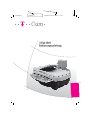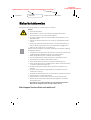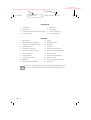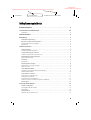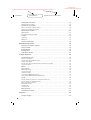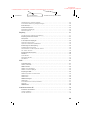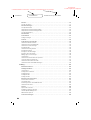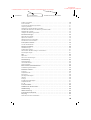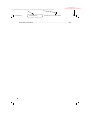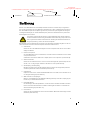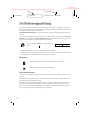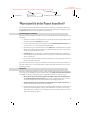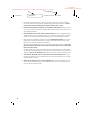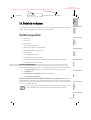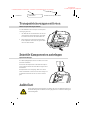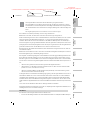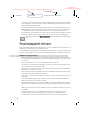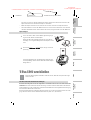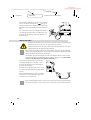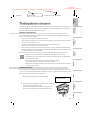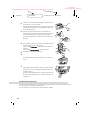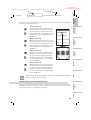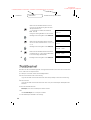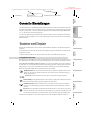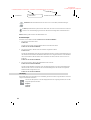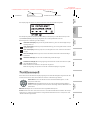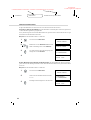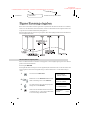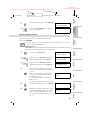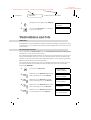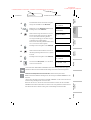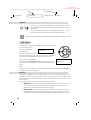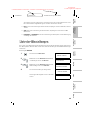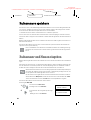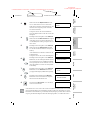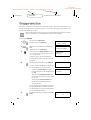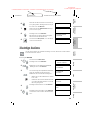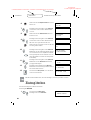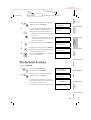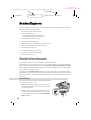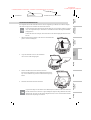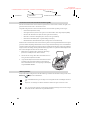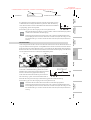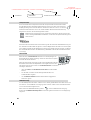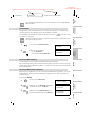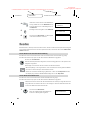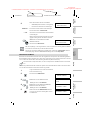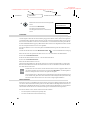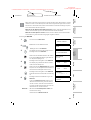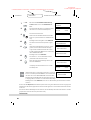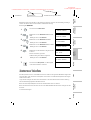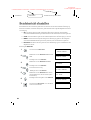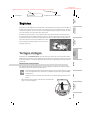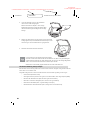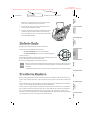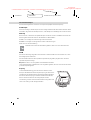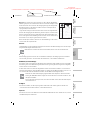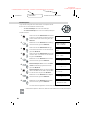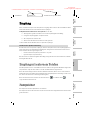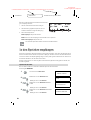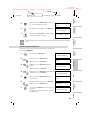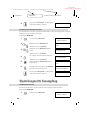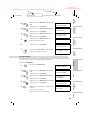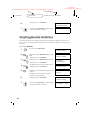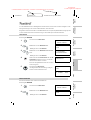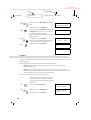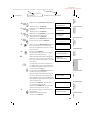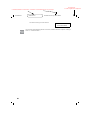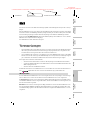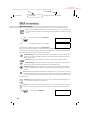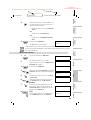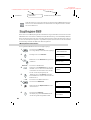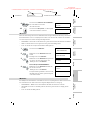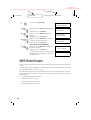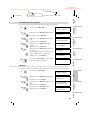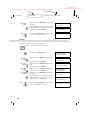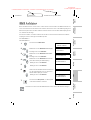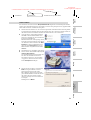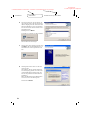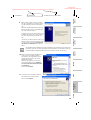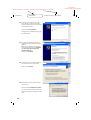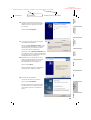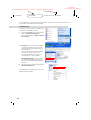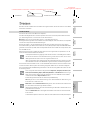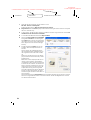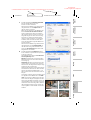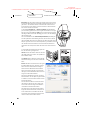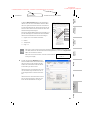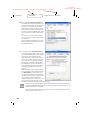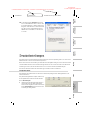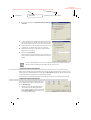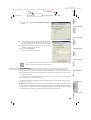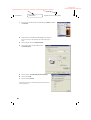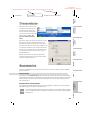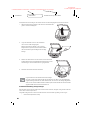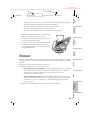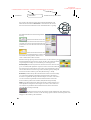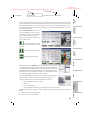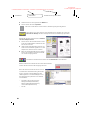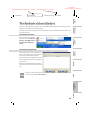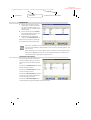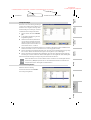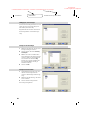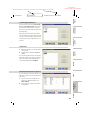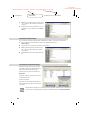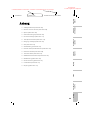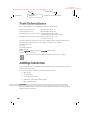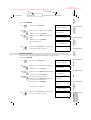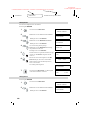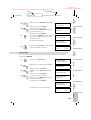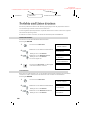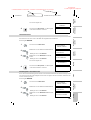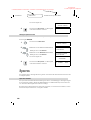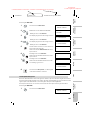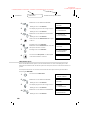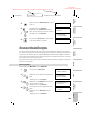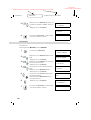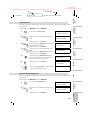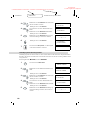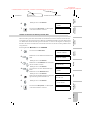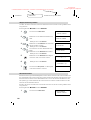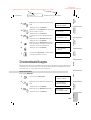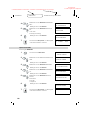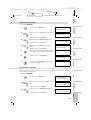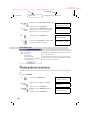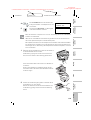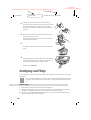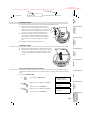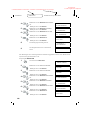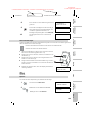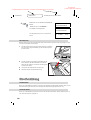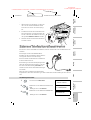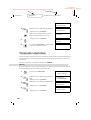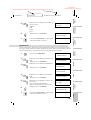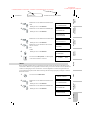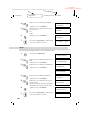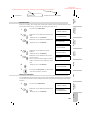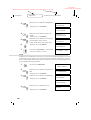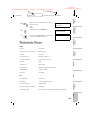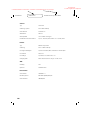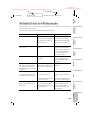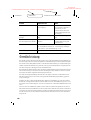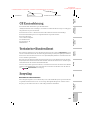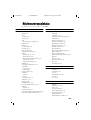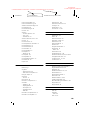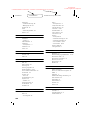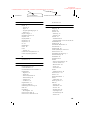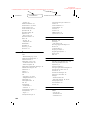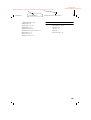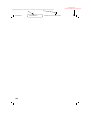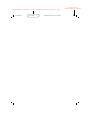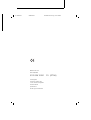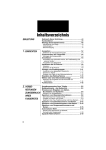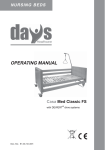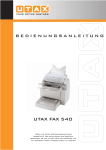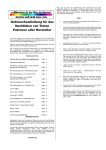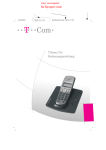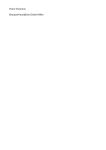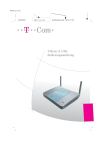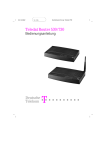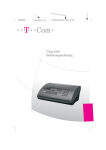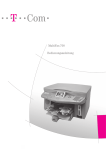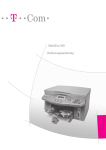Download T-Fax 5860 Bedienungsanleitung
Transcript
09.09.2003 5860-U1.fm Gerätebezeichnung: T-Sinus 111dsl T-Fax 5860 Bedienungsanleitung In Variablendefinition »Dateiname« zusätzlich noch Gerätebezeichnung eintragen. 25.08.2003 5860-U2.fm Registerleiste auf der Vorgabeseite anpassen! Gerätebezeichnung: T-Fax 5860 Sicherheitshinweise Beachten Sie die folgenden Hinweise, um Verletzungen zu vermeiden: Niemals ■ das Gerät selbst öffnen. ■ Steckkontakte mit spitzen und metallischen Gegenständen berühren. ■ Den Netzstecker nicht mit nassen Händen anfassen. ■ Bei starkem Gewitter sollten Sie sicherheitshalber den Netzstecker aus der Steckdose ziehen. ■ Verlegen Sie die Anschlussschnüre nie so, dass sie zu Stolperfallen werden können. ■ Da das T-Fax keinen Ein-/Ausschalter besitzt, muss die Stromsteckdose, an welcher das Fax angeschlossen ist, für einen Notfall leicht zugänglich sein. ■ Halten Sie die Tintenpatronen von Kindern fern. Beachten Sie beim Aufstellen, Anschließen und Bedienen des Gerätes unbedingt die folgenden Hinweise: ■ Schließen Sie Ihr Faxgerät nicht an einen Rechner an, bevor Sie nicht die auf der CD-ROM befindliche Software auf dem Rechner installiert haben. ■ Stellen Sie das Gerät auf eine rutschfeste, ebene Unterlage. ■ Die Lüftungsöffnungen am Faxgerät müssen zur Luftzirkulation frei sein. ■ Den Netzstecker nicht während des Betriebes ziehen. ■ Setzen Sie das Gerät nicht extremen Temperaturschwankungen aus. ■ Stellen Sie das Gerät entfernt von Wärmequellen, direkter Sonneneinstrahlung und anderen elektrischen Geräten auf. ■ Schützen Sie das Gerät vor Nässe, Staub, aggressiven Flüssigkeiten und Dämpfen. ■ Achten Sie darauf, dass keine Gegenstände (z. B. Büroklammern) in das ■ ■ ■ ■ ■ Geräteinnere eindringen. Schließen Sie die Anschlussschnüre nur an den dafür vorgesehenen Dosen an. Verwenden Sie nur zugelassenes Zubehör. Das Gerät darf nur von autorisiertem Service-Personal repariert werden. Beachten Sie auch die, bei den Bedienschritten aufgeführten, besonderen Sicherheitshinweise. Eine Haftung von T-Com für Schäden aus nicht bestimmungsgemäßem Gebrauch des Faxgerätes kann nicht übernommen werden. Bitte klappen Sie diese Seite nach außen auf! II Registerleiste auf der Vorgabeseite anpassen! In Variablendefinition »Dateiname« zusätzlich noch Gerätebezeichnung eintragen. 21.08.2003 5860-U3+4.fm Gerätebezeichnung: T-Fax5860 Gesamtansicht und Bedienfeld 1 2 3 4 8 7 5 6 Bedienfeld III In Variablendefinition »Dateiname« zusätzlich noch Gerätebezeichnung eintragen. 21.08.2003 5860-U3+4.fm Registerleiste auf der Vorgabeseite anpassen! Gerätebezeichnung: Templ.o.F. Gesamtansicht 1 Papierstütze 5 2 Papiereinzug 6 3 Automatische Dokumentenzuführung (ADF) 7 Scannerentriegelung 4 Scannergehäuse Scannerabdeckung 8 Bedienfeld Papierablage Bedienfeld 1 Zifferntastatur 12 Display 2 Wahlwiederholung / Wahlpause 13 Schwarzweiß-Kopie 3 Lautsprechertaste (Monitor-Hören) 14 Hilfe-Taste 4 Auflösung einstellen 15 Farbkopie 5 Rundsenden - Fax / SMS 16 In den Rechner einscannen 6 Start-Taste - Senden und Kopie 17 Stop-Taste - Vorgang abbrechen 7 Buchstabentastatur 18 Pfeiltaste zurück 8 Telefonbuchtaste 19 Eingabe/Auswahl bestätigen 9 Anzeige SMS Empfang 20 Pfeiltaste vorwärts 10 SMS Taste 21 Zum letzten Menüpunkt - Korrektur 11 Alarmsignal - Display beachten M Menü-Taste Die Tasten 13 bis 17 werden in dieser Anleitung global Scannbereich genannt. Die Tasten 18 bis M werden in dieser Anleitung global Navigator genannt. IV In Variablendefinition »Dateiname« zusätzlich noch Gerätebezeichnung eintragen. 08.09.2003 T-Fax5860IVZ.fm Registerleiste auf der Vorgabeseite anpassen! Gerätebezeichnung: T-Fax 5860 Inhaltsverzeichnis Sicherheitshinweise . . . . . . . . . . . . . . . . . . . . . . . . . . . . . . . . . . . . . . . . . . . . . . . . . . . II Gesamtansicht und Bedienfeld . . . . . . . . . . . . . . . . . . . . . . . . . . . . . . . . . . . . . . . . . . . III Bedienfeld . . . . . . . . . . . . . . . . . . . . . . . . . . . . . . . . . . . . . . . . . . . . . . . . . . . . . . . . . . . . . . . . . . . . . . . . . . . III Inhaltsverzeichnis . . . . . . . . . . . . . . . . . . . . . . . . . . . . . . . . . . . . . . . . . . . . . . . . . . . . . V Einführung . . . . . . . . . . . . . . . . . . . . . . . . . . . . . . . . . . . . . . . . . . . . . . . . . . . . . . . . . . . . . . 1 Die Bedienungsanleitung . . . . . . . . . . . . . . . . . . . . . . . . . . . . . . . . . . . . . . . . . . . . . . . . . . . . . . . . 2 Was muss ich beim Faxen beachten? . . . . . . . . . . . . . . . . . . . . . . . . . . . . . . . . . . . . . . . . . . . . . . 3 Rechtswirksamkeit von Telefaxen . . . . . . . . . . . . . . . . . . . . . . . . . . . . . . . . . . . . . . . . . . . . . . . . . . . . . . 3 Datenschutz . . . . . . . . . . . . . . . . . . . . . . . . . . . . . . . . . . . . . . . . . . . . . . . . . . . . . . . . . . . . . . . . . . . . . . . . . 3 In Betrieb nehmen . . . . . . . . . . . . . . . . . . . . . . . . . . . . . . . . . . . . . . . . . . . . . . . . . . . . . . . 5 Gerät auspacken . . . . . . . . . . . . . . . . . . . . . . . . . . . . . . . . . . . . . . . . . . . . . . . . . . . . . . . . . . . . . . . 5 Verpackungsinhalt überprüfen . . . . . . . . . . . . . . . . . . . . . . . . . . . . . . . . . . . . . . . . . . . . . . . . . . . . . . . . . 5 Transportsicherungen entfernen . . . . . . . . . . . . . . . . . . . . . . . . . . . . . . . . . . . . . . . . . . . . . . . . . . 6 Äußere Transportsicherungen entfernen . . . . . . . . . . . . . . . . . . . . . . . . . . . . . . . . . . . . . . . . . . . . . . . . 6 Zubehör-Komponenten anbringen . . . . . . . . . . . . . . . . . . . . . . . . . . . . . . . . . . . . . . . . . . . . . . . . 6 Papierstütze anbringen . . . . . . . . . . . . . . . . . . . . . . . . . . . . . . . . . . . . . . . . . . . . . . . . . . . . . . . . . . . . . . . 6 Aufstellort . . . . . . . . . . . . . . . . . . . . . . . . . . . . . . . . . . . . . . . . . . . . . . . . . . . . . . . . . . . . . . . . . . . . . 6 Anschlüsse . . . . . . . . . . . . . . . . . . . . . . . . . . . . . . . . . . . . . . . . . . . . . . . . . . . . . . . . . . . . . . . . . . . . . . . . . . 7 Empfangspapier einlegen . . . . . . . . . . . . . . . . . . . . . . . . . . . . . . . . . . . . . . . . . . . . . . . . . . . . . . . 8 Richtlinien zum Umgang mit Papier . . . . . . . . . . . . . . . . . . . . . . . . . . . . . . . . . . . . . . . . . . . . . . . . . . . . 8 Papier einlegen . . . . . . . . . . . . . . . . . . . . . . . . . . . . . . . . . . . . . . . . . . . . . . . . . . . . . . . . . . . . . . . . . . . . . . 9 T-Fax 5860 anschließen . . . . . . . . . . . . . . . . . . . . . . . . . . . . . . . . . . . . . . . . . . . . . . . . . . . . . . . . . 9 Anschlussschnur für das Telefonnetz anbringen . . . . . . . . . . . . . . . . . . . . . . . . . . . . . . . . . . . . . . . . . 9 Netzkabel anschließen . . . . . . . . . . . . . . . . . . . . . . . . . . . . . . . . . . . . . . . . . . . . . . . . . . . . . . . . . . . . . . . 10 Tintenpatrone einsetzen . . . . . . . . . . . . . . . . . . . . . . . . . . . . . . . . . . . . . . . . . . . . . . . . . . . . . . . . 11 Allgemeines zu Tintenpatronen . . . . . . . . . . . . . . . . . . . . . . . . . . . . . . . . . . . . . . . . . . . . . . . . . . . . . . . 11 Tintenpatrone einsetzen . . . . . . . . . . . . . . . . . . . . . . . . . . . . . . . . . . . . . . . . . . . . . . . . . . . . . . . . . . . . . 11 Einstellen der Druckerparameter . . . . . . . . . . . . . . . . . . . . . . . . . . . . . . . . . . . . . . . . . . . . . . . . . . . . . . 12 Rufnummer, Name und Datum eingeben (Installation) . . . . . . . . . . . . . . . . . . . . . . . . . . . . . . . . . . . 13 Funktionstest . . . . . . . . . . . . . . . . . . . . . . . . . . . . . . . . . . . . . . . . . . . . . . . . . . . . . . . . . . . . . . . . . 14 Generelle Einstellungen . . . . . . . . . . . . . . . . . . . . . . . . . . . . . . . . . . . . . . . . . . . . . . . . . 15 Tastatur und Display . . . . . . . . . . . . . . . . . . . . . . . . . . . . . . . . . . . . . . . . . . . . . . . . . . . . . . . . . . . 15 Texteingabe über die Tastatur . . . . . . . . . . . . . . . . . . . . . . . . . . . . . . . . . . . . . . . . . . . . . . . . . . . . . . . . 15 Das Display . . . . . . . . . . . . . . . . . . . . . . . . . . . . . . . . . . . . . . . . . . . . . . . . . . . . . . . . . . . . . . . . . . . . . . . . . 16 Funktionsmenü . . . . . . . . . . . . . . . . . . . . . . . . . . . . . . . . . . . . . . . . . . . . . . . . . . . . . . . . . . . . . . . 17 Bedienen des Funktionsmenüs . . . . . . . . . . . . . . . . . . . . . . . . . . . . . . . . . . . . . . . . . . . . . . . . . . . . . . . 18 V In Variablendefinition »Dateiname« zusätzlich noch Gerätebezeichnung eintragen. 08.09.2003 T-Fax5860IVZ.fm Registerleiste auf der Vorgabeseite anpassen! Gerätebezeichnung: T-Fax 5860 Displaysprache einstellen . . . . . . . . . . . . . . . . . . . . . . . . . . . . . . . . . . . . . . . . . . . . . . . . . . . . . . 19 Displaysprache einstellen . . . . . . . . . . . . . . . . . . . . . . . . . . . . . . . . . . . . . . . . . . . . . . . . . . . . . . . . . . . . 19 Eigene Kennung eingeben . . . . . . . . . . . . . . . . . . . . . . . . . . . . . . . . . . . . . . . . . . . . . . . . . . . . . . 20 Datum und Uhrzeit eingeben/ändern . . . . . . . . . . . . . . . . . . . . . . . . . . . . . . . . . . . . . . . . . . . . . . . . . . 20 Rufnummer und Namen eingeben . . . . . . . . . . . . . . . . . . . . . . . . . . . . . . . . . . . . . . . . . . . . . . . . . . . . 21 Wahlverfahren und Netz . . . . . . . . . . . . . . . . . . . . . . . . . . . . . . . . . . . . . . . . . . . . . . . . . . . . . . . . 22 Wahlverfahren . . . . . . . . . . . . . . . . . . . . . . . . . . . . . . . . . . . . . . . . . . . . . . . . . . . . . . . . . . . . . . . . . . . . . . 22 Netz (Telefonanlage) einstellen . . . . . . . . . . . . . . . . . . . . . . . . . . . . . . . . . . . . . . . . . . . . . . . . . . . . . . . 22 Infotaste . . . . . . . . . . . . . . . . . . . . . . . . . . . . . . . . . . . . . . . . . . . . . . . . . . . . . . . . . . . . . . . . . . . . . 24 Hilfeseiten . . . . . . . . . . . . . . . . . . . . . . . . . . . . . . . . . . . . . . . . . . . . . . . . . . . . . . . . . . . . . . . . . . . . . . . . . . 24 Wahlpause . . . . . . . . . . . . . . . . . . . . . . . . . . . . . . . . . . . . . . . . . . . . . . . . . . . . . . . . . . . . . . . . . . . . . . . . . 24 Liste der Einstellungen . . . . . . . . . . . . . . . . . . . . . . . . . . . . . . . . . . . . . . . . . . . . . . . . . . . . . . . . . 25 Rufnummern speichern . . . . . . . . . . . . . . . . . . . . . . . . . . . . . . . . . . . . . . . . . . . . . . . . . 26 Rufnummer und Namen eingeben . . . . . . . . . . . . . . . . . . . . . . . . . . . . . . . . . . . . . . . . . . . . . . . 26 Gruppe erstellen . . . . . . . . . . . . . . . . . . . . . . . . . . . . . . . . . . . . . . . . . . . . . . . . . . . . . . . . . . . . . . 28 Einträge ändern . . . . . . . . . . . . . . . . . . . . . . . . . . . . . . . . . . . . . . . . . . . . . . . . . . . . . . . . . . . . . . . 29 Eintrag löschen . . . . . . . . . . . . . . . . . . . . . . . . . . . . . . . . . . . . . . . . . . . . . . . . . . . . . . . . . . . . . . . 30 Telefonbuch drucken . . . . . . . . . . . . . . . . . . . . . . . . . . . . . . . . . . . . . . . . . . . . . . . . . . . . . . . . . . 31 Senden/Kopieren . . . . . . . . . . . . . . . . . . . . . . . . . . . . . . . . . . . . . . . . . . . . . . . . . . . . . . . 32 Sendevorbereitungen . . . . . . . . . . . . . . . . . . . . . . . . . . . . . . . . . . . . . . . . . . . . . . . . . . . . . . . . . . 32 Scanner entriegeln . . . . . . . . . . . . . . . . . . . . . . . . . . . . . . . . . . . . . . . . . . . . . . . . . . . . . . . . . . . . . . . . . . 32 Senden über den Flachbettscanner . . . . . . . . . . . . . . . . . . . . . . . . . . . . . . . . . . . . . . . . . . . . . . . . . . . 33 Auflösung einstellen . . . . . . . . . . . . . . . . . . . . . . . . . . . . . . . . . . . . . . . . . . . . . . . . . . . . . . . . . . . . . . . . . 34 Senden über die automatische Dokumentenzuführung (ADF) . . . . . . . . . . . . . . . . . . . . . . . . . . . . 34 Kontrast einstellen . . . . . . . . . . . . . . . . . . . . . . . . . . . . . . . . . . . . . . . . . . . . . . . . . . . . . . . . . . . . . . . . . . . 35 Wählen . . . . . . . . . . . . . . . . . . . . . . . . . . . . . . . . . . . . . . . . . . . . . . . . . . . . . . . . . . . . . . . . . . . . . . 36 Manuelle Wahl . . . . . . . . . . . . . . . . . . . . . . . . . . . . . . . . . . . . . . . . . . . . . . . . . . . . . . . . . . . . . . . . . . . . . . 36 Wahlwiederholung . . . . . . . . . . . . . . . . . . . . . . . . . . . . . . . . . . . . . . . . . . . . . . . . . . . . . . . . . . . . . . . . . . 36 Lautsprechertaste . . . . . . . . . . . . . . . . . . . . . . . . . . . . . . . . . . . . . . . . . . . . . . . . . . . . . . . . . . . . . . . . . . . 36 Telefonbuchwahl . . . . . . . . . . . . . . . . . . . . . . . . . . . . . . . . . . . . . . . . . . . . . . . . . . . . . . . . . . . . . . . . . . . . 37 Automatische Wahlwiederholung . . . . . . . . . . . . . . . . . . . . . . . . . . . . . . . . . . . . . . . . . . . . . . . . . . . . . 37 Automatische Wahlwiederholung abbrechen . . . . . . . . . . . . . . . . . . . . . . . . . . . . . . . . . . . . . . . . . . . 37 Senden . . . . . . . . . . . . . . . . . . . . . . . . . . . . . . . . . . . . . . . . . . . . . . . . . . . . . . . . . . . . . . . . . . . . . . 38 Senden: Direkt aus der autom. Dokumentenzuführung . . . . . . . . . . . . . . . . . . . . . . . . . . . . . . . . . . 38 Senden: Direkt vom Flachbettscanner . . . . . . . . . . . . . . . . . . . . . . . . . . . . . . . . . . . . . . . . . . . . . . . . . 38 Manuell Senden mit Monitor . . . . . . . . . . . . . . . . . . . . . . . . . . . . . . . . . . . . . . . . . . . . . . . . . . . . . . . . . . 39 Zeitversetzt Senden . . . . . . . . . . . . . . . . . . . . . . . . . . . . . . . . . . . . . . . . . . . . . . . . . . . . . . . . . . . . . . . . . . 40 Rundsenden . . . . . . . . . . . . . . . . . . . . . . . . . . . . . . . . . . . . . . . . . . . . . . . . . . . . . . . . . . . . . . . . . . . . . . . 40 Sortiert senden . . . . . . . . . . . . . . . . . . . . . . . . . . . . . . . . . . . . . . . . . . . . . . . . . . . . . . . . . . . . . . . . . . . . . . 42 Externes Telefon . . . . . . . . . . . . . . . . . . . . . . . . . . . . . . . . . . . . . . . . . . . . . . . . . . . . . . . . . . . . . . 43 Sendebericht einstellen . . . . . . . . . . . . . . . . . . . . . . . . . . . . . . . . . . . . . . . . . . . . . . . . . . . . . . . . 44 Kopieren . . . . . . . . . . . . . . . . . . . . . . . . . . . . . . . . . . . . . . . . . . . . . . . . . . . . . . . . . . . . . . . 45 Vorlagen einlegen . . . . . . . . . . . . . . . . . . . . . . . . . . . . . . . . . . . . . . . . . . . . . . . . . . . . . . . . . . . . . 45 VI In Variablendefinition »Dateiname« zusätzlich noch Gerätebezeichnung eintragen. 08.09.2003 T-Fax5860IVZ.fm Registerleiste auf der Vorgabeseite anpassen! Gerätebezeichnung: T-Fax 5860 Flachbettscanner, Vorlagen auflegen . . . . . . . . . . . . . . . . . . . . . . . . . . . . . . . . . . . . . . . . . . . . . . . . . . 45 Automatische Zuführung, Vorlagen einlegen . . . . . . . . . . . . . . . . . . . . . . . . . . . . . . . . . . . . . . . . . . . 46 Einfache Kopie . . . . . . . . . . . . . . . . . . . . . . . . . . . . . . . . . . . . . . . . . . . . . . . . . . . . . . . . . . . . . . . . 47 Erweitertes Kopieren . . . . . . . . . . . . . . . . . . . . . . . . . . . . . . . . . . . . . . . . . . . . . . . . . . . . . . . . . . . 47 Besondere Einstellungen . . . . . . . . . . . . . . . . . . . . . . . . . . . . . . . . . . . . . . . . . . . . . . . . . . . . . . . . . . . . . 48 Erweitert kopieren . . . . . . . . . . . . . . . . . . . . . . . . . . . . . . . . . . . . . . . . . . . . . . . . . . . . . . . . . . . . . . . . . . . 50 Empfang . . . . . . . . . . . . . . . . . . . . . . . . . . . . . . . . . . . . . . . . . . . . . . . . . . . . . . . . . . . . . . . 51 Drucken aus dem Speicher nach Störung . . . . . . . . . . . . . . . . . . . . . . . . . . . . . . . . . . . . . . . . . . . . . 51 Empfang mit externem Telefon . . . . . . . . . . . . . . . . . . . . . . . . . . . . . . . . . . . . . . . . . . . . . . . . . . 51 Faxspeicher . . . . . . . . . . . . . . . . . . . . . . . . . . . . . . . . . . . . . . . . . . . . . . . . . . . . . . . . . . . . . . . . . . 51 In den Speicher empfangen . . . . . . . . . . . . . . . . . . . . . . . . . . . . . . . . . . . . . . . . . . . . . . . . . . . . . 52 Speichercode einrichten . . . . . . . . . . . . . . . . . . . . . . . . . . . . . . . . . . . . . . . . . . . . . . . . . . . . . . . . . . . . . 52 Speichercode aktivieren/deaktivieren . . . . . . . . . . . . . . . . . . . . . . . . . . . . . . . . . . . . . . . . . . . . . . . . . 53 Einstellungen für Faxempfang . . . . . . . . . . . . . . . . . . . . . . . . . . . . . . . . . . . . . . . . . . . . . . . . . . . 54 Anzahl Ausdrucke eines Fax . . . . . . . . . . . . . . . . . . . . . . . . . . . . . . . . . . . . . . . . . . . . . . . . . . . . . . . . . . 54 Faxnachrichten aus dem Speicher drucken . . . . . . . . . . . . . . . . . . . . . . . . . . . . . . . . . . . . . . . . . . . . 54 Fax sortiert drucken . . . . . . . . . . . . . . . . . . . . . . . . . . . . . . . . . . . . . . . . . . . . . . . . . . . . . . . . . . . . . . . . 55 Empfangsmodus einstellen . . . . . . . . . . . . . . . . . . . . . . . . . . . . . . . . . . . . . . . . . . . . . . . . . . . . . 56 Faxabruf . . . . . . . . . . . . . . . . . . . . . . . . . . . . . . . . . . . . . . . . . . . . . . . . . . . . . . . . . . . . . . . . . . . . . 57 Sofort abrufen . . . . . . . . . . . . . . . . . . . . . . . . . . . . . . . . . . . . . . . . . . . . . . . . . . . . . . . . . . . . . . . . . . . . . . . 57 Zeitversetzt abrufen . . . . . . . . . . . . . . . . . . . . . . . . . . . . . . . . . . . . . . . . . . . . . . . . . . . . . . . . . . . . . . . . . . 57 Sendeabruf . . . . . . . . . . . . . . . . . . . . . . . . . . . . . . . . . . . . . . . . . . . . . . . . . . . . . . . . . . . . . . . . . . . . . . . . . 58 SMS . . . . . . . . . . . . . . . . . . . . . . . . . . . . . . . . . . . . . . . . . . . . . . . . . . . . . . . . . . . . . . . . . . . 61 Voraussetzungen . . . . . . . . . . . . . . . . . . . . . . . . . . . . . . . . . . . . . . . . . . . . . . . . . . . . . . . . . . . . . . 61 SMS an-/abmelden . . . . . . . . . . . . . . . . . . . . . . . . . . . . . . . . . . . . . . . . . . . . . . . . . . . . . . . . . . . . . . . . . . 61 SMS versenden . . . . . . . . . . . . . . . . . . . . . . . . . . . . . . . . . . . . . . . . . . . . . . . . . . . . . . . . . . . . . . . 62 SMS an einen Empfänger . . . . . . . . . . . . . . . . . . . . . . . . . . . . . . . . . . . . . . . . . . . . . . . . . . . . . . . . . . . . 62 SMS an mehrere Empfänger . . . . . . . . . . . . . . . . . . . . . . . . . . . . . . . . . . . . . . . . . . . . . . . . . . . . . . . . . . 63 Empfangene SMS . . . . . . . . . . . . . . . . . . . . . . . . . . . . . . . . . . . . . . . . . . . . . . . . . . . . . . . . . . . . . 64 SMS lesen/Antwort zurückschicken . . . . . . . . . . . . . . . . . . . . . . . . . . . . . . . . . . . . . . . . . . . . . . . . . . . 64 SMS löschen . . . . . . . . . . . . . . . . . . . . . . . . . . . . . . . . . . . . . . . . . . . . . . . . . . . . . . . . . . . . . . . . . . . . . . . . 65 SMS drucken . . . . . . . . . . . . . . . . . . . . . . . . . . . . . . . . . . . . . . . . . . . . . . . . . . . . . . . . . . . . . . . . . . . . . . . 65 SMS Einstellungen . . . . . . . . . . . . . . . . . . . . . . . . . . . . . . . . . . . . . . . . . . . . . . . . . . . . . . . . . . . . 66 SMS Signal . . . . . . . . . . . . . . . . . . . . . . . . . . . . . . . . . . . . . . . . . . . . . . . . . . . . . . . . . . . . . . . . . . . . . . . . . 67 Automatischen Druck aus-/einschalten . . . . . . . . . . . . . . . . . . . . . . . . . . . . . . . . . . . . . . . . . . . . . . . . 67 Absender . . . . . . . . . . . . . . . . . . . . . . . . . . . . . . . . . . . . . . . . . . . . . . . . . . . . . . . . . . . . . . . . . . . . . . . . . . . 68 SMS Anbieter . . . . . . . . . . . . . . . . . . . . . . . . . . . . . . . . . . . . . . . . . . . . . . . . . . . . . . . . . . . . . . . . . 69 Anschluss an einen PC . . . . . . . . . . . . . . . . . . . . . . . . . . . . . . . . . . . . . . . . . . . . . . . . . . 70 Installieren der Software . . . . . . . . . . . . . . . . . . . . . . . . . . . . . . . . . . . . . . . . . . . . . . . . . . . . . . . . 70 Treiber installieren . . . . . . . . . . . . . . . . . . . . . . . . . . . . . . . . . . . . . . . . . . . . . . . . . . . . . . . . . . . . . . . . . . . 71 Drucker benennen . . . . . . . . . . . . . . . . . . . . . . . . . . . . . . . . . . . . . . . . . . . . . . . . . . . . . . . . . . . . . . . . . . 76 VII In Variablendefinition »Dateiname« zusätzlich noch Gerätebezeichnung eintragen. 08.09.2003 T-Fax5860IVZ.fm Registerleiste auf der Vorgabeseite anpassen! Gerätebezeichnung: T-Fax 5860 Drucken . . . . . . . . . . . . . . . . . . . . . . . . . . . . . . . . . . . . . . . . . . . . . . . . . . . . . . . . . . . . . . . . . . . . . 77 Drucker einrichten . . . . . . . . . . . . . . . . . . . . . . . . . . . . . . . . . . . . . . . . . . . . . . . . . . . . . . . . . . . . . . . . . . . 77 Druckeinstellungen . . . . . . . . . . . . . . . . . . . . . . . . . . . . . . . . . . . . . . . . . . . . . . . . . . . . . . . . . . . . 83 Druckprofil erstellen . . . . . . . . . . . . . . . . . . . . . . . . . . . . . . . . . . . . . . . . . . . . . . . . . . . . . . . . . . . . . . . . . 83 Gespeicherte Druckeinstellung ändern . . . . . . . . . . . . . . . . . . . . . . . . . . . . . . . . . . . . . . . . . . . . . . . . 84 Gespeicherte Druckeinstellung löschen . . . . . . . . . . . . . . . . . . . . . . . . . . . . . . . . . . . . . . . . . . . . . . . . 84 Druckprofil aktivieren . . . . . . . . . . . . . . . . . . . . . . . . . . . . . . . . . . . . . . . . . . . . . . . . . . . . . . . . . . . . . . . . 85 Druckerstatus . . . . . . . . . . . . . . . . . . . . . . . . . . . . . . . . . . . . . . . . . . . . . . . . . . . . . . . . . . . . . . . . . 87 Scannbetrieb . . . . . . . . . . . . . . . . . . . . . . . . . . . . . . . . . . . . . . . . . . . . . . . . . . . . . . . . . . . . . . . . . 87 Vorlagen einlegen . . . . . . . . . . . . . . . . . . . . . . . . . . . . . . . . . . . . . . . . . . . . . . . . . . . . . . . . . . . . . . . . . . . 87 Scannen . . . . . . . . . . . . . . . . . . . . . . . . . . . . . . . . . . . . . . . . . . . . . . . . . . . . . . . . . . . . . . . . . . . . . 89 Telefonbuch sichern/ändern . . . . . . . . . . . . . . . . . . . . . . . . . . . . . . . . . . . . . . . . . . . . . . . . . . . . 93 Telefonbuchfenster aufrufen . . . . . . . . . . . . . . . . . . . . . . . . . . . . . . . . . . . . . . . . . . . . . . . . . . . . . . . . . . 93 Telefonbuch vom Faxgerät laden . . . . . . . . . . . . . . . . . . . . . . . . . . . . . . . . . . . . . . . . . . . . . . . . . . . . . . 93 Telefonbuch sortiert anzeigen . . . . . . . . . . . . . . . . . . . . . . . . . . . . . . . . . . . . . . . . . . . . . . . . . . . . . . . . 94 Einträge ändern . . . . . . . . . . . . . . . . . . . . . . . . . . . . . . . . . . . . . . . . . . . . . . . . . . . . . . . . . . . . . . . . . . . . . 94 Telefonbucheintrag löschen . . . . . . . . . . . . . . . . . . . . . . . . . . . . . . . . . . . . . . . . . . . . . . . . . . . . . . . . . . 95 Einträge hinzufügen . . . . . . . . . . . . . . . . . . . . . . . . . . . . . . . . . . . . . . . . . . . . . . . . . . . . . . . . . . . . . . . . . 95 Eintrag zur Liste hinzufügen . . . . . . . . . . . . . . . . . . . . . . . . . . . . . . . . . . . . . . . . . . . . . . . . . . . . . . . . . . 96 Eintrag in der Liste löschen . . . . . . . . . . . . . . . . . . . . . . . . . . . . . . . . . . . . . . . . . . . . . . . . . . . . . . . . . . . 96 Wahlgruppen, Liste anzeigen . . . . . . . . . . . . . . . . . . . . . . . . . . . . . . . . . . . . . . . . . . . . . . . . . . . . . . . . . 96 Liste löschen . . . . . . . . . . . . . . . . . . . . . . . . . . . . . . . . . . . . . . . . . . . . . . . . . . . . . . . . . . . . . . . . . . . . . . . . 97 Telefonbuch auf dem Rechner speichern . . . . . . . . . . . . . . . . . . . . . . . . . . . . . . . . . . . . . . . . . . . . . . 97 Liste hinzufügen/umbenennen . . . . . . . . . . . . . . . . . . . . . . . . . . . . . . . . . . . . . . . . . . . . . . . . . . . . . . . 97 Telefonbuch vom Rechner laden . . . . . . . . . . . . . . . . . . . . . . . . . . . . . . . . . . . . . . . . . . . . . . . . . . . . . . 98 Telefonbuch auf T-Fax 5860 übertragen . . . . . . . . . . . . . . . . . . . . . . . . . . . . . . . . . . . . . . . . . . . . . . . 98 Anhang . . . . . . . . . . . . . . . . . . . . . . . . . . . . . . . . . . . . . . . . . . . . . . . . . . . . . . . . . . . . . . . . 99 Bestellinformationen . . . . . . . . . . . . . . . . . . . . . . . . . . . . . . . . . . . . . . . . . . . . . . . . . . . . . . . . . 100 Aufträge bearbeiten . . . . . . . . . . . . . . . . . . . . . . . . . . . . . . . . . . . . . . . . . . . . . . . . . . . . . . . . . 100 Liste drucken . . . . . . . . . . . . . . . . . . . . . . . . . . . . . . . . . . . . . . . . . . . . . . . . . . . . . . . . . . . . . . . . . . . . . . 100 Auftrag sofort ausführen . . . . . . . . . . . . . . . . . . . . . . . . . . . . . . . . . . . . . . . . . . . . . . . . . . . . . . . . . . . . . 101 Auftrag löschen . . . . . . . . . . . . . . . . . . . . . . . . . . . . . . . . . . . . . . . . . . . . . . . . . . . . . . . . . . . . . . . . . . . . 102 Aufträge ändern . . . . . . . . . . . . . . . . . . . . . . . . . . . . . . . . . . . . . . . . . . . . . . . . . . . . . . . . . . . . . . . . . . . . 102 Auftrag drucken . . . . . . . . . . . . . . . . . . . . . . . . . . . . . . . . . . . . . . . . . . . . . . . . . . . . . . . . . . . . . . . . . . . . 103 Berichte und Listen drucken . . . . . . . . . . . . . . . . . . . . . . . . . . . . . . . . . . . . . . . . . . . . . . . . . . 104 Funktionsmenü drucken . . . . . . . . . . . . . . . . . . . . . . . . . . . . . . . . . . . . . . . . . . . . . . . . . . . . . . . . . . . . 104 Journale drucken . . . . . . . . . . . . . . . . . . . . . . . . . . . . . . . . . . . . . . . . . . . . . . . . . . . . . . . . . . . . . . . . . . . 104 Einstellungen Ihres T-Fax 5860 drucken . . . . . . . . . . . . . . . . . . . . . . . . . . . . . . . . . . . . . . . . . . . . . . 105 Telefonbuch drucken . . . . . . . . . . . . . . . . . . . . . . . . . . . . . . . . . . . . . . . . . . . . . . . . . . . . . . . . . . . . . . . 105 Sperren . . . . . . . . . . . . . . . . . . . . . . . . . . . . . . . . . . . . . . . . . . . . . . . . . . . . . . . . . . . . . . . . . . . . 106 Sperrcode einrichten . . . . . . . . . . . . . . . . . . . . . . . . . . . . . . . . . . . . . . . . . . . . . . . . . . . . . . . . . . . . . . . 106 Aufträge im Speicher drucken . . . . . . . . . . . . . . . . . . . . . . . . . . . . . . . . . . . . . . . . . . . . . . . . . . . . . . . 106 Tastatur (Bedienfeld) sperren . . . . . . . . . . . . . . . . . . . . . . . . . . . . . . . . . . . . . . . . . . . . . . . . . . . . . . . . 107 Zifferntastatur sperren . . . . . . . . . . . . . . . . . . . . . . . . . . . . . . . . . . . . . . . . . . . . . . . . . . . . . . . . . . . . . . 108 Scannereinstellungen . . . . . . . . . . . . . . . . . . . . . . . . . . . . . . . . . . . . . . . . . . . . . . . . . . . . . . . . 109 VIII In Variablendefinition »Dateiname« zusätzlich noch Gerätebezeichnung eintragen. 08.09.2003 T-Fax5860IVZ.fm Registerleiste auf der Vorgabeseite anpassen! Gerätebezeichnung: T-Fax 5860 Auflösung einstellen . . . . . . . . . . . . . . . . . . . . . . . . . . . . . . . . . . . . . . . . . . . . . . . . . . . . . . . . . . . . . . . . 109 Zoom einstellen . . . . . . . . . . . . . . . . . . . . . . . . . . . . . . . . . . . . . . . . . . . . . . . . . . . . . . . . . . . . . . . . . . . . 110 Kontrast bei der Abtastung einstellen . . . . . . . . . . . . . . . . . . . . . . . . . . . . . . . . . . . . . . . . . . . . . . . . . 111 Ursprung einstellen . . . . . . . . . . . . . . . . . . . . . . . . . . . . . . . . . . . . . . . . . . . . . . . . . . . . . . . . . . . . . . . . . 111 Farbsättigung bei der Abtastung einstellen . . . . . . . . . . . . . . . . . . . . . . . . . . . . . . . . . . . . . . . . . . . . 112 Verhältnis der Farben bei der Abtastung einstellen, RGB . . . . . . . . . . . . . . . . . . . . . . . . . . . . . . . . 113 Abtastränder einstellen . . . . . . . . . . . . . . . . . . . . . . . . . . . . . . . . . . . . . . . . . . . . . . . . . . . . . . . . . . . . . 114 Helligkeit der Abtastung einstellen . . . . . . . . . . . . . . . . . . . . . . . . . . . . . . . . . . . . . . . . . . . . . . . . . . . 114 Druckereinstellungen . . . . . . . . . . . . . . . . . . . . . . . . . . . . . . . . . . . . . . . . . . . . . . . . . . . . . . . . 115 Papierformat einstellen . . . . . . . . . . . . . . . . . . . . . . . . . . . . . . . . . . . . . . . . . . . . . . . . . . . . . . . . . . . . . 115 Papiersorte einstellen . . . . . . . . . . . . . . . . . . . . . . . . . . . . . . . . . . . . . . . . . . . . . . . . . . . . . . . . . . . . . . . 116 Ränder für den Druck einstellen . . . . . . . . . . . . . . . . . . . . . . . . . . . . . . . . . . . . . . . . . . . . . . . . . . . . . . 117 Verkleinerten Druck einstellen . . . . . . . . . . . . . . . . . . . . . . . . . . . . . . . . . . . . . . . . . . . . . . . . . . . . . . . 117 Tintenpatrone wechseln . . . . . . . . . . . . . . . . . . . . . . . . . . . . . . . . . . . . . . . . . . . . . . . . . . . . . . 118 Drucker-Hinweisfenster . . . . . . . . . . . . . . . . . . . . . . . . . . . . . . . . . . . . . . . . . . . . . . . . . . . . . . . . . . . . . 118 Reinigung und Pflege . . . . . . . . . . . . . . . . . . . . . . . . . . . . . . . . . . . . . . . . . . . . . . . . . . . . . . . . 120 Gehäuse reinigen . . . . . . . . . . . . . . . . . . . . . . . . . . . . . . . . . . . . . . . . . . . . . . . . . . . . . . . . . . . . . . . . . . 120 Vorlagenglas reinigen . . . . . . . . . . . . . . . . . . . . . . . . . . . . . . . . . . . . . . . . . . . . . . . . . . . . . . . . . . . . . . . 121 Patrone über das Menü reinigen und ausrichten . . . . . . . . . . . . . . . . . . . . . . . . . . . . . . . . . . . . . . . 121 Scannerglas reinigen . . . . . . . . . . . . . . . . . . . . . . . . . . . . . . . . . . . . . . . . . . . . . . . . . . . . . . . . . . . . . . . 121 Stau . . . . . . . . . . . . . . . . . . . . . . . . . . . . . . . . . . . . . . . . . . . . . . . . . . . . . . . . . . . . . . . . . . . . . . . 123 Papierstau . . . . . . . . . . . . . . . . . . . . . . . . . . . . . . . . . . . . . . . . . . . . . . . . . . . . . . . . . . . . . . . . . . . . . . . . . 123 Patrone von Hand reinigen . . . . . . . . . . . . . . . . . . . . . . . . . . . . . . . . . . . . . . . . . . . . . . . . . . . . . . . . . . 123 Streifenbildung . . . . . . . . . . . . . . . . . . . . . . . . . . . . . . . . . . . . . . . . . . . . . . . . . . . . . . . . . . . . . 124 Vertikale Streifen . . . . . . . . . . . . . . . . . . . . . . . . . . . . . . . . . . . . . . . . . . . . . . . . . . . . . . . . . . . . . . . . . . . 124 Horizontale Streifen . . . . . . . . . . . . . . . . . . . . . . . . . . . . . . . . . . . . . . . . . . . . . . . . . . . . . . . . . . . . . . . . . 124 Dokumentenstau . . . . . . . . . . . . . . . . . . . . . . . . . . . . . . . . . . . . . . . . . . . . . . . . . . . . . . . . . . . . . . . . . . . 124 Externes Telefon/Anrufbeantworter . . . . . . . . . . . . . . . . . . . . . . . . . . . . . . . . . . . . . . . . . . . . 125 Anzahl Rufsignale einstellen . . . . . . . . . . . . . . . . . . . . . . . . . . . . . . . . . . . . . . . . . . . . . . . . . . . . . . . . . 125 Parameter einstellen . . . . . . . . . . . . . . . . . . . . . . . . . . . . . . . . . . . . . . . . . . . . . . . . . . . . . . . . . 126 Aulösung . . . . . . . . . . . . . . . . . . . . . . . . . . . . . . . . . . . . . . . . . . . . . . . . . . . . . . . . . . . . . . . . . . . . . . . . . . 126 Kopfzeile senden . . . . . . . . . . . . . . . . . . . . . . . . . . . . . . . . . . . . . . . . . . . . . . . . . . . . . . . . . . . . . . . . . . . 127 Echoschutz . . . . . . . . . . . . . . . . . . . . . . . . . . . . . . . . . . . . . . . . . . . . . . . . . . . . . . . . . . . . . . . . . . . . . . . . 128 Sendegeschwindigkeit . . . . . . . . . . . . . . . . . . . . . . . . . . . . . . . . . . . . . . . . . . . . . . . . . . . . . . . . . . . . . . 128 Übersee . . . . . . . . . . . . . . . . . . . . . . . . . . . . . . . . . . . . . . . . . . . . . . . . . . . . . . . . . . . . . . . . . . . . . . . . . . . 129 Anzeige . . . . . . . . . . . . . . . . . . . . . . . . . . . . . . . . . . . . . . . . . . . . . . . . . . . . . . . . . . . . . . . . . . . . . . . . . . . 130 Empfangsgeschwindigkeit . . . . . . . . . . . . . . . . . . . . . . . . . . . . . . . . . . . . . . . . . . . . . . . . . . . . . . . . . . 131 Kopfzeile drucken . . . . . . . . . . . . . . . . . . . . . . . . . . . . . . . . . . . . . . . . . . . . . . . . . . . . . . . . . . . . . . . . . . 131 E.C. M. . . . . . . . . . . . . . . . . . . . . . . . . . . . . . . . . . . . . . . . . . . . . . . . . . . . . . . . . . . . . . . . . . . . . . . . . . . . . 132 Technische Daten . . . . . . . . . . . . . . . . . . . . . . . . . . . . . . . . . . . . . . . . . . . . . . . . . . . . . . . . . . . 133 Selbsthilfe bei der Fehlersuche . . . . . . . . . . . . . . . . . . . . . . . . . . . . . . . . . . . . . . . . . . . . . . . . 135 Gewährleistung . . . . . . . . . . . . . . . . . . . . . . . . . . . . . . . . . . . . . . . . . . . . . . . . . . . . . . . . . . . . . 136 CE Kennzeichnung . . . . . . . . . . . . . . . . . . . . . . . . . . . . . . . . . . . . . . . . . . . . . . . . . . . . . . . . . . 137 Technischer Kundendienst . . . . . . . . . . . . . . . . . . . . . . . . . . . . . . . . . . . . . . . . . . . . . . . . . . . 137 Recycling . . . . . . . . . . . . . . . . . . . . . . . . . . . . . . . . . . . . . . . . . . . . . . . . . . . . . . . . . . . . . . . . . . 137 Rücknahme von alten Fax-Geräten . . . . . . . . . . . . . . . . . . . . . . . . . . . . . . . . . . . . . . . . . . . . . . . . . . . 137 IX In Variablendefinition »Dateiname« zusätzlich noch Gerätebezeichnung eintragen. 08.09.2003 T-Fax5860IVZ.fm Registerleiste auf der Vorgabeseite anpassen! Gerätebezeichnung: T-Fax 5860 Stichwortverzeichnis . . . . . . . . . . . . . . . . . . . . . . . . . . . . . . . . . . . . . . . . . . . . . . . . . . 138 X In Variablendefinition »Dateiname« zusätzlich noch Gerätebezeichnung eintragen. 08.09.2003 5860-K01.fm Registerleiste auf der Vorgabeseite anpassen! Gerätebezeichnung: T-Fax 5860 Einführung Mit dem T-Fax 5860 haben Sie ein Qualitätsprodukt der Deutschen Telekom AG (im Folgenden TCom genannt) erworben. Das T-Fax 5860 ist für den Gebrauch in Büro- und Wohnräumen bestimmt. Das T-Fax 5860 entspricht den Empfehlungen der ITU (vormals CCITT) für Faxgeräte der Gruppe 3 und trägt das Gütesiegel „Der Telefax Standard“ (DTS). Sie können daher weltweit mit jedem Standard-Faxgerät kommunizieren. Dies Anleitung beschreibt den bestimmungsgemäßen Gebrauch dieses Produktes. Andere als hier beschriebene Vorgehensweisen oder Verwendung entsprechen nicht dem vorgesehenen Gebrauch. Beachten Sie unbedingt die Sicherheitshinweise am Beginn der Anleitung und bei den einzelnen Kapiteln. Nachfolgend ein kurzer Überblick der Funktionen Ihres Faxgerätes. Detaillierte Angaben zu den einzelnen Funktionen entnehmen Sie den Kapiteln, auf die hier verwiesen wird. ■ Anschlussart Sie können das T-Fax 5860 als Einzelgerät an einem Hauptanschluss oder an einer Telefonanlage anschließen. ■ Rufnummernspeicher Ihr T-Fax 5860 bietet Ihnen ein Telefonbuch, in welchem Sie bis zu 200 Rufnummern und Namen speichern können. Ausführliche Informationen finden Sie im Kapitel „Rufnummern speichern“ (siehe Seite 26). ■ Zeitversetzt Senden Sie können Ihre Faxnachrichten zu einem von Ihnen festzulegenden, späteren Zeitpunkt versenden, z. B. um die günstigen Tarifzeiten der Nacht zu nutzen (siehe Seite 40). ■ Abrufempfang, Sendeempfang Mit dieser Funktion können Sie bereitgelegte Dokumente bei einer Gegenstelle (Informationsdienste) direkt oder zeitversetzt abrufen (siehe Seite 57). ■ Kopierbetrieb Kopien von Dokumenten, sowohl Schwarz & Weiß als auch in Farbe, können Sie direkt an Ihrem Faxgerät anfertigen (siehe Seite 45). ■ SMS versenden und empfangen Mit Ihrem T-Fax 5860 können Sie SMS (Short Message Service) versenden, empfangen (siehe Seite 61) und bei Bedarf ausdrucken. ■ Buchstabentastatur Die vollständige, deutsche Alphatastatur, mit der Sie Groß- und Kleinbuchstaben schreiben können, erleichtert das Schreiben von SMS und die Eingabe von Namen ins Telefonbuch oder bei Einstellungen (siehe Seite 15). ■ PC Anschluss Sie können das T-Fax 5860 auch an einen PC anschließen. Wie Sie die notwendigen Treiber installieren (siehe Seite 70). 1 Registerleiste auf der Vorgabeseite anpassen! In Variablendefinition »Dateiname« zusätzlich noch Gerätebezeichnung eintragen. 08.09.2003 Gerätebezeichnung: T-Fax 5860 5860-K01.fm Die Bedienungsanleitung Die vorliegende Bedienungsanleitung macht Sie mit allen Funktionen Ihres Faxgerätes vertraut. Bewahren Sie die Anleitung zum Nachschlagen in der Nähe des Faxgerätes auf. Mit Hilfe des Registers finden Sie schnell das entsprechende Kapitel. Eine Kurzbedienungsanleitung in deutscher, englischer und türkischer Sprache liegt dieser Anleitung bei. Für ein schnelles Auffinden der gewünschten Funktion/Tätigkeit stehen Ihnen neben dem Inhaltsverzeichnis auch ein umfangreiches Stichwortverzeichnis (am Ende der Bedienungsanleitung) zur Verfügung. Der Seitenaufbau der Bedienungsanleitung ist wie folgt: Drücken Sie die Taste Start, um die Übertragung zu starten. 1 KOPIE 2 100% 01 3 1 = Abbildung der Tasten, um die beschriebene Funktion auszuführen. 2 = Beschreibung der Funktion in der Reihenfolge, wie sie durchzuführen ist, Tastenbezeichnung fett. 3 = Displayanzeigen, auch Beispiele zu den einzelnen Bedienschritten. Piktogramme Vorlage (Sendedokument) mit der Schriftseite nach unten einlegen. Beliebige Eingabe über den Zifferntastenblock. Und so sollten Sie vorgehen: Lesen Sie zuerst die Kapitel „In Betrieb nehmen“ (siehe Seite 5) und "Generelle Einstellungen" (siehe Seite 15). Beim Betrieb des Faxgerätes an einer Telefonanlage sollten Sie den Abschnitt „Wahlverfahren und Netz einstellen“ beachten (siehe Seite 22). Dann können Sie die gewünschte Tätigkeit/Funktion im Inhalts- oder Stichwortverzeichnis suchen. Schlagen Sie die entsprechende Seite auf, und führen Sie die aufgeführten Bedienschritte aus. Wenn es nicht sofort klappt, Taste Stop drücken und Bedienschritte nochmals von vorne anfangen. Und nun viel Vergnügen beim Kennenlernen Ihres Faxgerätes! 2 In Variablendefinition »Dateiname« zusätzlich noch Gerätebezeichnung eintragen. 08.09.2003 5860-K01.fm Registerleiste auf der Vorgabeseite anpassen! Gerätebezeichnung: T-Fax 5860 Was muss ich beim Faxen beachten? Die notwendigen Sicherheitshinweise für das Aufstellen, Anschließen und Bedienen finden Sie vor den jeweiligen Bedienschritten in den entsprechenden Kapiteln. Nachfolgend sind wichtige Punkte, die generell beim Einsatz von Telefaxgeräten zu beachten sind. Rechtswirksamkeit von Telefaxen Nach dem derzeitigen Stand der Rechtsprechung vermeiden Sie Nachteile, wenn Sie folgende Punkte beachten: ■ Setzen Sie Ihr Telefax nur bei Schriftstücken ein, die keiner gesetzlich vorgeschriebenen oder vertraglich vereinbarten Schriftform unterliegen. ■ Eine per Telefax übertragene Unterschrift gilt nicht als eigenhändige Unterzeichnung, weil es sich hierbei nur um eine Kopie der Unterschrift handelt. ■ Absenderkennungen und Protokolle können den Zugang einer Telefaxübertragung nicht be- weisen, weil sie als manipulierbar gelten. Der Telefaxdienst eignet sich also nicht für solche Vorgänge, die nachweisbar sein müssen. ■ Zustellfristen gelten nur als gewahrt, wenn das Telefax während der üblichen Bürozeiten beim Empfänger eingeht. Nach Dienstschluss oder gar kurz vor Mitternacht gilt nicht als fristgerecht zugegangen! ■ Die Qualität eingehender Telefaxschriftstücke ist abhängig vom Empfangsgerät und der Qua- lität der Vorlage beim Absender. Nach derzeitiger Rechtsprechung gehen Qualitätsunterschiede zwischen der Vorlage und dem eingehenden Telefax stets zu Lasten des Absenders. Sorgen Sie deshalb unbedingt für eine sehr gute Qualität Ihrer Vorlage. Datenschutz Wenn Sie Ihr Telefaxgerät gewerblich einsetzen oder so aufstellen, dass außer Ihnen noch andere Personen Zugang zum Telefaxgerät oder den Telefaxen haben, so sind Sie gesetzlich dazu verpflichtet, für die Wahrung des Fernmeldegeheimnisses und Einhaltung des Datenschutzes zu sorgen: ■ Weisen Sie alle Personen auf die Verpflichtung zur Wahrung des Fernmeldegeheimnis- ses und Einhaltung des Datenschutzes hin, die mit dem Telefaxgerät umgehen. Dies können Sie zum Beispiel durch einen Aushang direkt am Telefaxgerät vornehmen. ■ Telefaxsendungen, die nicht im Speicher empfangen wurden, kommen stets offen an - je- der kann also leicht dessen Inhalt zur Kenntnis nehmen. ■ Vergewissern Sie sich vor dem Absenden, dass die angewählte Telefaxnummer auch wirklich für den gewünschten Empfänger gültig ist. Andernfalls kann es sein, dass unter der angewählten Rufnummer zufällig auch ein Telefaxgerät erreicht wird, welches aber nicht zu dem gewünschten Empfänger gehört. 3 In Variablendefinition »Dateiname« zusätzlich noch Gerätebezeichnung eintragen. 08.09.2003 5860-K01.fm Registerleiste auf der Vorgabeseite anpassen! Gerätebezeichnung: T-Fax 5860 ■ Die Sende-/Empfangsprotokolle unterliegen dem besonderen Schutz des Fernmeldege- heimnisses, weil hierüber der gesamte Telefaxvorgang nachverfolgt werden kann. Sorgen Sie dafür, dass niemand unbefugt die Protokolle ausdruckt oder einsieht. ■ Prüfen Sie die Empfangsberechtigung des angewählten Telefaxgerätes, wenn Sie Kennt- nis von einer Rufumleitung erhalten. Gegebenenfalls müssen Sie dies vorher telefonisch mit dem Empfänger abklären. ■ Berücksichtigen Sie bei zeitversetzten Telefaxsendungen, dass diese möglicherweise au- ßerhalb der Bürozeiten beim Empfänger ankommen - und damit von Unbefugten eingesehen werden können. Dies gilt vor allem bei Telefaxsendungen ins Ausland (andere Ortszeit!). ■ Benutzen Sie den Telefaxdienst möglichst nicht bei schutzbedürftigen Daten. Dies sind zum Beispiel personenbezogene Mitteilungen, religiöse oder politische Anschauungen sowie Übermittlungen aufgrund von Arbeitsverhältnissen. Wenn diese wegen Eilbedürftigkeit nur per Telefax übermittelt werden können, müssen Sie durch besondere Vorkehrungen sicherstellen, dass die Sendung nur dem richtigen Empfänger persönlich zugeht. Kündigen Sie die Übermittlung vorher telefonisch an und vereinbaren Sie mit dem Empfänger, dass dieser am Telefaxgerät auf den Eingang wartet. Dieses Verfahren müssen Sie auch anwenden, wenn Sie der Empfänger sind, und Ihnen Daten per Telefax übermittelt werden. ■ Teilen Sie dem Empfänger mit, aus wieviel Seiten die Telefaxsendung besteht - und ge- ben Sie eine Telefonnummer für Rückfragen an. Dies können Sie einfach durch ein vorangestelltes Deckblatt erledigen. ■ Stellen Sie das Telefaxgerät nur in solchen Räumen auf, in denen sichergestellt ist, dass ankommende Telefaxsendungen nicht unbeobachtet ankommen und von Unbefugten entnommen oder eingesehen werden. 4 In Variablendefinition »Dateiname« zusätzlich noch Gerätebezeichnung eintragen. Gerätebezeichnung: T-Fax 5860 In Betrieb nehmen 5860-K02.fm In Betrieb nehmen Ihr T-Fax 5860 ist ein hochwertiges Gerät, das nur dann richtig funktioniert, wenn Sie alle Voraussetzungen, die für die Inbetriebnahme erforderlich sind, erfüllt haben. Gerät auspacken Rufnummern speichern ■ Ein Faxgerät, Generelle Einstellungen 10.09.2003 Registerleiste auf der Vorgabeseite anpassen! ■ Ein Netzteil, ■ Ein Netzkabel, ■ Eine Telefonanschlussschnur, ■ Starterpatrone Schwarz (zu 50 % befüllt), Senden/ Kopieren ■ Starterpatrone Farbe (zu 50 % befüllt), ■ Eine Chipkarte, ■ Eine Empfangspapierstütze, ■ Eine Bedienungsanleitung (Deutsch), ■ Eine Kurzanleitung zur Installation und Bedienung (Deutsch, Englisch und Türkisch) Empfang ■ Eine CD-ROM mit Treibern für den PC. Verpackungsinhalt überprüfen Bevor Sie das Faxgerät aufstellen, sollten Sie erst sorgfältig überprüfen, ob irgendwelche Schäden ■ an der Verpackung darauf hindeuten, dass das Gerät beim Transport gestürzt ist. ■ am Gehäuse oder Auf keinen Fall dürfen Sie das Gerät in Betrieb nehmen, wenn es beschädigt ist! Wenden Sie sich im Zweifelsfall die T-Hotline des Technischen Kundendienstes unter der Rufnummer 0180/51990 an. Der Verbindungspreis beträgt 0,120 € pro angefangene 60 Sekunden bei einem Anruf aus dem Festnetz von T-Com (Stand 08/2003). Heben Sie bitte die Originalverpackung des Gerätes auf. Sie können sie dann für einen Transport anlässlich eines Umzuges oder zum Versand des Gerätes verwenden. 5 Anhang ■ an der Telefonanschlussschnur Anschluss an einen PC SMS ■ am Netzstecker bzw. Netzkabel sichtbar sind, ebenso wie Registerleiste auf der Vorgabeseite anpassen! In Variablendefinition »Dateiname« zusätzlich noch Gerätebezeichnung eintragen. 10.09.2003 5860-K02.fm Gerätebezeichnung: T-Fax 5860 Transportsicherungen entfernen Äußere Transportsicherungen entfernen Ihr T-Fax 5860 ist für den Transport mit Transportsicherungen geschützt: 1 1. Hier befindet sich ein Klebestreifen, der den herausnehmbaren Scannerdeckel vor Herausfallen schützt. Ziehen Sie den Klebestreifen ab. 2. Diese Sicherung schützt den Einschub (Slot) für die Chipkarte. Sie können Sie ganz einfach nach vorn herausziehen. 2 Zubehör-Komponenten anbringen Papierstütze anbringen Um das Empfangspapier aufrecht zu halten, ist eine Papierstütze vorhanden. Stecken Sie die Papierstütze in die beiden Aussparungen am Papierschacht. Die Stütze lässt sich ganz leicht einschieben. Die Papierstütze ist so ausgelegt, dass sie nur dann leicht einschiebbar ist, wenn sie sich in der richtigen Lage befindet. Drehen Sie sie herum, wenn es schwer geht. Aufstellort Ihr Faxgerät hat keinen Netzschalter. Aus diesem Grund muss die Netzsteckdose, an der Sie das Netzgerät anschließen, leicht zugänglich sein. Im Falle einer Störung besteht Brandgefahr! 6 In Variablendefinition »Dateiname« zusätzlich noch Gerätebezeichnung eintragen. Gerätebezeichnung: T-Fax 5860 Das Faxgerät darf keiner direkten Sonnenbestrahlung ausgesetzt werden. Das T-Fax 5860 muss vor Nässe geschützt werden. Es darf nicht in Räumen, in denen Kondenswasser, korrosive Dämpfe oder übermäßiger Staubanfall auftritt, aufgestellt werden. Kondenswasser kann in Kellerräumen, Garagen, Wintergärten oder Verschlägen auftreten. Die Umgebungstemperatur muss zwischen +5°C und +35°C liegen. Der Aufstellort muss sauber (staubfrei), trocken und gut belüftet sein. In Betrieb nehmen 5860-K02.fm Generelle Einstellungen 10.09.2003 Registerleiste auf der Vorgabeseite anpassen! Stellen Sie das Faxgerät nicht in die unmittelbare Nähe von elektronischen Geräten, wie z.B. Hi-Fi-Geräten, Bürogeräten oder Mikrowellengeräten auf, um eine gegenseitige Beeinträchtigung auszuschließen. Vermeiden Sie auch einen Aufstellort in der Nähe von Wärmequellen, z.B. Heizkörpern. Vor dem Faxgerät muss genügend Platz freibleiben, damit die gesendeten oder kopierten Dokumente (Vorlagen), ebenso wie die Empfangsdokumente oder Kopien ungehindert aus dem Ausgabeschacht geschoben werden können. Andernfalls kann es zu Dokumentenstau kommen. Rufnummern speichern Wählen Sie einen Platz, der stabil, eben und keinen Erschütterungen ausgesetzt ist. dass die Lüftungsschlitze auf keinen Fall zugestellt oder abgedeckt werden. – dass der Raum um das Gerät ausreichend groß bemessen ist, damit sich kein Hitzestau bildet (seitlich min. 20 cm, nach oben min. 50 cm). – dass nicht zusätzliche Wärme auf das Gerät einwirkt (Heizkörper, Sonneneinstrahlung, neben oder auf einem anderen elektrischen Gerät). Ihr Faxgerät wird für normale Gebrauchsbedingungen gefertigt. Die heutigen Möbel sind mit einer unübersehbaren Vielfalt von Lacken und Kunststoffen beschichtet und werden mit unterschiedlichen Lackpflegemitteln behandelt. Es ist nicht auszuschließen, dass manche dieser Stoffe Bestandteile enthalten, welche die Kunststofffüße des Faxgerätes angreifen und erweichen. Die so durch Fremdstoffe veränderten Apparatefüße können auf der Oberfläche der Möbel unliebsame Spuren hinterlassen. T-Com kann aus verständlichen Gründen für derartige Schäden nicht haften. Verwenden Sie daher, besonders bei neuen oder mit Lackpflegemitteln aufgefrischten Möbeln, für Ihr Telefaxgerät, bitte, eine rutschfeste Unterlage. Anschlüsse Empfang – SMS Das Faxgerät und das Netzgerät geben im Betrieb Wärme ab. Ordnungsgemäß aufgestellt kann hierdurch aber kein Schaden entstehen, auch nicht in heißen Sommermonaten. Es kann aber zu einer Überhitzung kommen, wenn die Wärme nicht ausreichend abgeführt werden kann - oder wenn Wärme hinzukommt. Dann kann sogar Brandgefahr entstehen! Stellen Sie deshalb die Komponenten so auf, Anschluss an einen PC Wählen Sie einen Aufstellort, an dem unter keinen Umständen Flüssigkeiten herabtropfen und durch die Entlüftungsöffnungen in das Gerät gelangen können. Senden/ Kopieren Beachten Sie bei der Auswahl des Aufstellortes, dass die Kabel so verlegt werden können, dass niemand darüber stolpert. – Eine vorschriftsmäßig installierte Schutzkontakt-Netzsteckdose mit 220/240 Volt Wechselspan- 7 Anhang Am Aufstellort müssen folgende Anschlüsse vorhanden sein: In Variablendefinition »Dateiname« zusätzlich noch Gerätebezeichnung eintragen. 10.09.2003 5860-K02.fm Registerleiste auf der Vorgabeseite anpassen! Gerätebezeichnung: T-Fax 5860 nung/50 Hz und einer Absicherung von 10 Ampere. Die Steckdose muss in der Nähe des Gerätes und gut zugänglich sein. Verwenden Sie bitte keine Mehrfachsteckdosen, über die noch weitere Geräte am Netz angeschlossen sind. – Ein Telefonanschluss mit einer TAE-6N Steckdose. Wenn Sie noch zusätzliche Telekommunikationsgeräte (z. B. externes Telefon) anschließen möchten, benötigen Sie eine TAE-Steckdose mit NFN-Kodierung. Bei Fragen wenden Sie sich bitte an die T-Hotline des Technischen Kundendienstes unter der Rufnummer 0180/51 990. Der Verbindungspreis beträgt 0,120 € pro angefangene 60 Sekunden bei einem Anruf aus dem Festnetz von T-Com (Stand 08/2003). Bitte beachten Sie auch die Sicherheitshinweise auf der ausklappbaren Umschlagvorderseite. Empfangspapier einlegen Da Ihr T-Fax 5860 als Abschluss der Inbetriebnahme, nach dem Installieren der Tintenpatronen, eine Testseite druckt, sollten Sie bereits jetzt Papier einlegen. Ihr T-Fax 5860 empfängt Faxnachrichten und SMS und druckt Daten aus einem eventuell angeschlossenen PC auf Normalpapier. Sie können bis zu 100 Blatt Normalpapier in den Papiereinzug einlegen. Richtlinien zum Umgang mit Papier – – – – – – – – – – 8 Bewahren Sie alle Druckmaterialien in der Verpackung und flach gelagert auf, bis sie benötigt werden. Bewahren Sie geöffnete Packungen in der Originalverpackung an einem kühlen, trockenen Ort auf. Lagern Sie Papier bei ca. 18°-24° C und 40%-60% relativer Luftfeuchte. Um Papierstau und schlechte Druckqualität zu vermeiden, drucken Sie nie auf feuchtem, gebogenem, zerknittertem oder zerrissenem Papier. Benutzen Sie nur geschnittenes Papier, kein Papier von der Rolle (geeignet für Tintenstrahldrucker, DIN A4, 210 x 297 mm, 80 g/m²). Verwenden Sie nur Papier in der Stärke, die auch von der Maschine verarbeitet werden kann. Zu starkes Papier kann den Druckkopf beschädigen. Laden Sie nur so viel Papier in den Papiereinzug, dass es locker zwischen den beiden Führungsbügeln liegt. Füllen Sie den Papiereinzug erst dann auf, wenn er leer ist. Vermeiden Sie bereits geladenes Papier und neues Papier im Schacht zu mischen. Es gibt Umgebungsbedingungen, z. B. extreme Wärme oder Luftfeuchtigkeit, die zu Fehlern in der Zufuhr aus dem Papiereinzug führen können. Bestehen Probleme, führen Sie Blatt für Blatt zu. Abhängig von der Dichte des Drucks auf den Seiten, kann es etwas Zeit benötigen, um die Tinte zu trocknen. Enthält Ihre gedruckte Seite eine große Anzahl von Grafiken, kann die durch die hohe Druckdichte feucht sein. Lassen Sie die Seite zum Trocknen für 30 bis 60 Sekunden im Ausgabeschacht. Entnehmen Sie die Seite vorsichtig ohne eine der bedruckten Flächen zu In Variablendefinition »Dateiname« zusätzlich noch Gerätebezeichnung eintragen. – – Gerätebezeichnung: T-Fax 5860 In Betrieb nehmen 5860-K02.fm berühren. Drucken von dichten Grafiken auf leichtem Papier kann dazu führen, dass sich das Papier wellt. Versuchen Sie dickeres Papier zu verwenden. Wellt sich Papier nach dem Druck, entfernen Sie es sofort. Es könnte zu Papierstau führen. Die Andruckwalze im Inneren der Maschine kann mit Tinte verschmutzt werden, wenn Sie über die Breite des Blattes hinaus drucken. Wenn dies eintritt, reinigen Sie das Innere der Maschine. Um zu vermeiden, dass mehrere Blätter gleichzeitig eingezogen werden, fächern Sie das Papier. Stoßen Sie dann das gefächerte Papier auf einer ebenen Unterlage, um eine gleichmäßige Kante des Stapels zu erreichen. 2 Stecken Sie höchstens 100 Blatt Papier, 80 gm² in den Papiereinzug. Senden/ Kopieren 1 Rufnummern speichern Papier einlegen Generelle Einstellungen 10.09.2003 Registerleiste auf der Vorgabeseite anpassen! Empfang Unter dem Bedienfeld, am Ausgabeschacht, befindet sich eine Papierablage. Ziehen Sie an der Griffmulde die Papierablage heraus. T-Fax 5860 anschließen SMS Bevor Sie das Faxgerät anschließen, stellen Sie sicher, dass alle Transportsicherungen entfernt wurden. 9 Anhang Sie dürfen das Faxgerät nur über die mitgelieferte Telefax-Anschlussschnur mit dem Telefonnetz verbinden. Auf keinen Fall dürfen Sie die werkseitig montierten Stecker abschneiden oder das Faxgerät anderweitig mit dem Telefonnetz verbinden! Andernfalls verliert Ihr Faxgerät die Genehmigung zum Betrieb am öffentlichen Telefonnetz. Achten Sie darauf, dass Ihre TAE-Steckdose wenigstens eine mit „N“ bezeichnete Buchse zur Verfügung stellt. Der Stecker an der Telefax-Anschlussschnur passt nur in „N“-Buchsen. Anschluss an einen PC Anschlussschnur für das Telefonnetz anbringen In Variablendefinition »Dateiname« zusätzlich noch Gerätebezeichnung eintragen. 10.09.2003 5860-K02.fm Registerleiste auf der Vorgabeseite anpassen! Gerätebezeichnung: T-Fax 5860 Die Telefax-Anschlussschnur hat zwei unterschiedliche Stecker. Der Kleinere wird in die mit Line (Leitung) gekennzeichnete Buchse an der Rückseite (von dem Bedienfeld aus gesehen) des Faxgerätes gesteckt (siehe Abb.). Den TAE-Stecker stecken Sie in die Wandsteckdose Ihres Telefonanschlusses Codierung N. Wenn Ihre TAEDose zwei „N“ Buchsen hat, wählen Sie die linke der beiden Buchsen. Netzkabel anschließen Schließen Sie das Gerät nie ans Stromnetz an, wenn die auf dem Typenschild angegebene Spannung nicht der örtlichen Stromspannung entspricht. Auf keinen Fall dürfen Sie das Gerät in Betrieb nehmen oder weiter benutzen, wenn das Netzkabel oder der Netzstecker beschädigt ist. Bevor Sie das T-Fax 5860 an das Stromnetz anschließen, prüfen Sie, ob die eingestellte Spannung am Gerät der Netzspannung Ihres Stromnetzes entspricht. Beachten Sie dafür das Typenschild auf der Rückseite des Gerätes. Das Faxgerät hat keinen Netzschalter. Um das T-Fax 5860 vom Netz zu trennen, ziehen Sie den Netzstecker aus der Netzsteckdose. Aus diesem Grunde muss die Netzsteckdose immer in der Nähe des Gerätes und frei zugänglich sein. Stecken Sie den Stecker des im Lieferumfang enthaltenen Netzgerätes in die kleine, runde Buchse an der Rückseite (vom Bedienfeld aus gesehen) des Faxgerätes. Schließen Sie nun das Netzgerät mit dem im Lieferumfang enthaltenen Kabel an die Wandsteckdose an. Bei der Erstinbetriebnahme piept Ihr T-Fax 5860 und weist Sie im Display darauf hin, dass noch Tintenpatronen einzulegen sind. Wenn Sie das Faxgerät wieder vom Stromnetz trennen möchten, achten Sie darauf, dass sich der Druckschlitten in Ruhestellung an der rechten Seite im Druckerschacht befindet. 10 Registerleiste auf der Vorgabeseite anpassen! In Variablendefinition »Dateiname« zusätzlich noch Gerätebezeichnung eintragen. Gerätebezeichnung: T-Fax 5860 In Betrieb nehmen 5860-K02.fm Tintenpatrone einsetzen Im Lieferumfang Ihres T-Fax 5860 befindet sich ein Starterset von Tintenpatronen. Dazu gehört eine Schwarztintenpatrone TP21 und eine Farbtintenpatrone TP 22. Diese Patronen haben eine Füllung, die ca. der Hälfte einer Standardpatrone entspricht. Allgemeines zu Tintenpatronen Generelle Einstellungen 10.09.2003 Bewahren Sie die Tintenpatronen außerhalb der Reichweite von Kindern auf! Ausgelaufene Tinte ist nur sehr schwer zu entfernen. Beachten Sie bei der Handhabung von Patronen Folgendes: Versuchen Sie nie eine Tintenpatrone zu öffnen oder nachzufüllen. Schütteln Sie die Patrone nicht, lassen Sie sie nicht fallen. Bewegen Sie nie die Patronenhalterung der Druckeinheit von Hand! Das kann zur Zerstörung des Druckers führen. Senden/ Kopieren Lagern Sie die Tintenpatronen bei Raumtemperatur. Nehmen Sie die Tintenpatrone erst aus der Schutzverpackung, wenn Sie sie einsetzen möchten. Schütteln Sie Tintenpatronen nicht. Installieren Sie die Patrone sofort nach dem Entfernen des Schutzstreifens. Lagern Sie Tintenpatronen nicht länger als ein Jahr. Nehmen Sie die Tintenpatronen nicht aus dem Gerät, es sei denn, Sie wollen Sie auswechseln. Bei einer Tintenpatrone, die sich außerhalb des Patronenhalters befindet, trocknet der Druckkopf aus. Sie ist dann nicht mehr verwendbar. Führen Sie eine Patronenreinigung durch, wenn die Druckqualität nachlässt (siehe Seite 121). Empfang – – – – – – Rufnummern speichern Um eine optimale Druckqualität zu erhalten und die Lebensdauer Ihres T-Fax 5860 zu erhöhen, beachten Sie bitte folgende Hinweise: Tintenpatrone einsetzen Öffnen Sie die Druckerabdeckung, indem Sie den Hebel unter dem Bedienfeld nach vorn ziehen. Die Abdeckung springt auf. Drücken Sie sie weiter nach oben, bis sie von selbst in dieser Stellung gehalten wird. Anschluss an einen PC 1 DI 04 JAN 17:16 SCHW. PATR. EINL. 11 Anhang Bei der ersten Inbetriebnahme zeigt das Display: SMS Zum Einsetzen der Tintenpatrone muss das Faxgerät am Stromnetz angeschlossen sein. Sie benötigen die im Lieferumfang für das Starterkit enthaltene Chip-Karte, um die Patronen zu aktivieren. Mit dieser Karte können Sie beide Patronen aktivieren. In Variablendefinition »Dateiname« zusätzlich noch Gerätebezeichnung eintragen. 10.09.2003 5860-K02.fm Registerleiste auf der Vorgabeseite anpassen! Gerätebezeichnung: T-Fax 5860 2 Drücken Sie auf die Entriegelungstaste in der Mitte der Patronenhalterung, um sie zu öffnen. In der geöffneten Patronenhalterung sehen Sie zwei Fächer: Das linke dient der Aufnahme der Farbpatrone, das rechte für die Schwarzpatrone. 3 Nehmen Sie die Tintenpatronen aus der Verpackung. Ziehen Sie die Schutzstreifen vorsichtig ab. Achten Sie darauf, dass keine Klebereste auf der Patrone verbleiben. Achten Sie darauf, dass Sie die Düsen und Kontakte nicht berühren! 4 Beim Einlegen müssen die Kontakte und die Nase der jeweiligen Tintenpatrone nach unten zeigen. Legen Sie die Farbpatrone in das linke Fach der Patronenhalterung. Legen Sie die Schwarzpatrone in das rechte Fach. 5 6 Schließen Sie die Patronenhalterung. Schließen Sie das Gerät. Die Abdeckung muss hörbar einrasten. 7 Das Display weist Sie daraufhin, dass Sie nun die Chipkarte in den Einschub in der Vorderkante des Bedienfeldes einschieben müssen. Zunächst für die Schwarzpatrone. Ziehen Sie die Karte wieder heraus und schieben Sie sie ein zweites Mal ein für die Farbpatrone. Einstellen der Druckerparameter Nachdem Sie die Druckerpatronen installiert haben, wird automatisch eine Seite ausgedruckt, die Ihnen hilft die Druckköpfe richtig zu positionieren. Das ist notwendig um die bestmögliche Druckqualität zu erhalten. 12 In Variablendefinition »Dateiname« zusätzlich noch Gerätebezeichnung eintragen. Gerätebezeichnung: T-Fax 5860 Vier Positionen des Druckkopfes (A, B, C, D) bestimmen wie genau die einzelnen Druckpunkte gesetzt werden, um das Druckbild zu formen. Generelle Einstellungen Setzen des Wertes A: Wählen Sie nach Ansicht von den 15 grau gedruckten Pfeilen (mit vertikalen Streifen) den aus, der am ehesten vollständig grau ausgefüllt ist. Geben Sie die zugehörige Nummer mit der Zifferntastatur ein und bestätigen Sie mit der OK-Taste. In Betrieb nehmen 5860-K02.fm Rufnummern speichern Setzen des Wertes B: Wählen Sie nach Ansicht von den 15 grau gedruckten Pfeilen (mit horizontalen Streifen) den aus, der am ehesten vollständig grau ausgefüllt ist. Geben Sie die zugehörige Nummer mit der Zifferntastatur ein und bestätigen Sie mit der OK-Taste. Senden/ Kopieren Setzen des Wertes C: Wählen Sie nach Ansicht von den 20 grau gedruckten Pfeilen (mit vertikalen Streifen) den aus, der am ehesten vollständig leicht grau ausgefüllt ist. Geben Sie die zugehörige Nummer mit der Zifferntastatur ein und bestätigen Sie mit der OK-Taste. Empfang Setzen des Wertes D: Wählen Sie nach Ansicht von den 20 blau gedruckten Pfeilen (mit vertikalen Streifen) den aus, der am ehesten vollständig leicht blau ausgefüllt ist. Geben Sie die zugehörige Nummer mit der Zifferntastatur ein und bestätigen Sie mit der OK-Taste. Haben Sie sich bei der Eingabe der Ziffern vertippt, können Sie die Eingabe mit der C-Taste löschen und danach korrekt eingeben. SMS 10.09.2003 Registerleiste auf der Vorgabeseite anpassen! 13 Anhang Nachdem die Zubehörkomponenten eingebaut und der Deckel geschlossen wurde, werden Sie aufgefordert Ihre Rufnummer, Ihren Namen, oder die Bezeichnung, mit der Sie bei dem Empfänger angezeigt werden möchten, und das Datum einzugeben. Anschluss an einen PC Rufnummer, Name und Datum eingeben (Installation) Registerleiste auf der Vorgabeseite anpassen! In Variablendefinition »Dateiname« zusätzlich noch Gerätebezeichnung eintragen. 10.09.2003 5860-K02.fm Gerätebezeichnung: T-Fax 5860 Geben Sie über die Zifferntastatur Ihre Rufnummer ein. Sonderzeichen geben Sie über die Alpha-Tastatur ein: + Ctrl drücken und halten, Buchstabe Q Leer Taste @ Korrigieren Sie Eingabefehler mit der C-Taste. IHRE NUMMER +4987171 Bestätigen Sie Ihre Eingabe mit der OK-Taste. IHR NAME Geben Sie über die Alpha-Tastatur Ihren Namen ein. Umlaute schreiben Sie: ä = ae, ö = oe, ü = ue. IHR NAME Francine Bestätigen Sie Ihre Eingabe mit der OK-Taste. DATUM/ZEIT 05-01-00 14:22 8 Geben Sie über die Zifferntastatur das Datum und die Uhrzeit ein, z. B. für den 5. März 2003, 3 Uhr nachmittags: 0503031500 DATUM/ZEIT 05-03-03 15:00 9 Bestätigen Sie Ihre Eingabe mit der OK-Taste. MI 05 MRZ 15:00 Funktionstest Nachdem Sie das T-Fax 5860 aufgestellt und angeschlossen haben, führen Sie einen Funktionstest durch, indem Sie eine Kopie erstellen. Um die Kopie zu erstellen, haben Sie zwei Möglichkeiten: Über den automatischen Dokumenteneinzug: Legen Sie ein Blatt mit der bedruckten Seite nach oben (sichtbar) in den Dokumenteneinzug. Über den Scanner: Legen Sie ein Blatt mit der bedruckten Seite nach unten (nicht sichtbar) auf die Glasplatte des Scanners. Drücken Sie zwei Mal die Taste Farbkopie, wenn Sie eine Farbkopie erstellen möchten oder Taste Schwarzkopie, für eine Kopie in schwarz. Ihr T-Fax 5860 kopiert das Blatt in der Vorlage. 14 In Variablendefinition »Dateiname« zusätzlich noch Gerätebezeichnung eintragen. Gerätebezeichnung: T-Fax 5860 In Betrieb nehmen 5860-K03.fm Generelle Einstellungen Im Lieferzustand ist Ihr T-Fax 5860 dergestalt eingestellt, dass Sie es nach dem Anschließen, Einlegen von Papier und Installieren der Tintenpatronen sofort nutzen können. Es können aber Anforderungen bei Ihnen vorherrschen, z. B. die Art des Netzes (Hauptanschluss, Nebenstellenanlage, Wahlverfahren, ...), die eine weitere Einstellung erfordern. Rufnummern speichern Um das T-Fax 5860 Ihren speziellen Anforderungen anzupassen, können Sie allgemeine Geräteeinstellungen, Sende-, Empfangs-, Druck-, Systemeinstellungen und Einstellungen für die automatische Wahl vornehmen. Generelle Einstellungen 25.08.2003 Registerleiste auf der Vorgabeseite anpassen! Tastatur und Display Das Display informiert Sie über den Modus des Faxgerätes, zeigt Ihnen die Menüs und stellt den eingegebenen Text dar. In diesem Kapitel werden Sie mit diesen Komponenten Ihres T-Fax 5860 vertraut gemacht. Senden/ Kopieren Über die Buchstabentastatur können Sie auf einfache Weise Buchstaben in Groß-/Kleinschreibung eingeben. Texteingabe über die Tastatur Um Texte über die Tastatur eingeben zu können, muss sich Ihr Faxgerät in einem Texteingabemodus befinden. Der Texteingabemodus wird automatisch aufgerufen, wenn das Faxgerät eine Texteingabe benötigt, z. B. schreiben einer SMS oder schreiben des Namens eines Telefonbucheintrags. Empfang Befindet sich Ihr T-Fax 5860 nicht in einem Texteingabemodus, können Sie durch Drücken einer der Buchstabentasten im Telefonbuch den ersten Eintrag aufrufen, der mit diesem Buchstaben beginnt. Großbuchstaben: Drücken Sie die Taste, halten Sie sie gedrückt und geben Sie den Buchstaben ein, der groß geschrieben werden soll. Die Funktion besteht, solange die Taste gedrückt gehalten wird. Leerschritt: Drücken Sie die Taste, wenn Sie ein Leerzeichen eingeben möchten. SMS Neben den Buchstaben befinden sich folgende Tasten in der Tastatur: Control (Steuerung): Schaltet auf die Ebene der Sonderzeichen um. Sie möchten z. B. ein Eurozeichen schreiben: Drücken Sie die Taste Ctrl, halten Sie sie gedrückt und geben Sie ein e ein. Das € wird angezeigt. Die Funktion besteht, solange die Taste gedrückt gehalten wird. Befindet sich Ihr Faxgerät im Textmodus, haben die Tasten des Navigator folgende Funktionen: 15 Anhang Rückwärts löschen: Drücken Sie diese Taste, wenn Sie im Text Korrekturen vornehmen möchten. Pro Tastenbetätigung löschen Sie das jeweils links der Einfügemarke stehende Zeichen. Anschluss an einen PC Zeilenschaltung: Im Regelfall wird der Text automatisch umgebrochen. Möchten Sie jedoch bewusst eine Zeilenschaltung einfügen, drücken Sie diese Taste. In Variablendefinition »Dateiname« zusätzlich noch Gerätebezeichnung eintragen. 25.08.2003 5860-K03.fm Registerleiste auf der Vorgabeseite anpassen! Gerätebezeichnung: T-Fax 5860 Pfeiltasten: Mit den Pfeiltasten können Sie sich im Text vorwärts/rückwärts bewegen. C-Taste (Vorwärts löschen): Drücken Sie diese Taste, wenn Sie im Text Korrekturen vornehmen möchten. Pro Tastenbetätigung löschen Sie das über der Einfügemarke stehende Zeichen. Zahlen: Zahlen geben Sie über die Zifferntastatur ein. Korrekturbeispiel: Sie wollen in einer SMS schreiben: Treffen uns um 10 Uhr bei Nathalie. 1. Sie erkennen den Fehler sofort: Treffen unn Drücken Sie einmal die Taste Rückwärts löschen. Schreiben Sie weiter: Treffen uns um 10 Uhr bei Nathalie. 2. Sie erkennen später, dass Sie einen Buchstaben ausgelassen haben: Trefen uns um Drücken Sie die Pfeiltaste nach oben sooft, bis die Einfügemarke unter dem Buchstaben steht, vor dem das Zeichen fehlt. Geben Sie das fehlende Zeichen ein und gehen Sie dann mit der Pfeiltaste nach unten wieder an das Ende des Textes. Schreiben Sie weiter, falls der Text noch nicht zu Ende war. Treffen uns um 10 Uhr bei Nathalie. 3. Sie erkennen später, dass ein Buchstabe falsch oder zuviel ist: Treffen una um 10 Uhr bei Nathalie. Drücken Sie die Pfeiltaste nach oben sooft, bis die Einfügemarke unter dem Buchstaben steht, der falsch oder zuviel ist. Drücken Sie die C-Taste des Navigators. Das Zeichen wird gelöscht. Geben Sie das richtige Zeichen ein. Treffen uns um 10 Uhr bei Nathalie. Das Display Das Display zeigt Ihnen den Status Ihres T-Fax 5860, gibt Ihnen Hinweise, zeigt die Menüs und ist Anzeige für Texte die Sie schreiben. Sie können die Sprache, in der die Displayinformationen angezeigt werden, auf eine der folgenden Sprachen ändern: Englisch Türkisch Deutsch. 16 In Variablendefinition »Dateiname« zusätzlich noch Gerätebezeichnung eintragen. 5860-K03.fm Gerätebezeichnung: T-Fax 5860 In Betrieb nehmen 25.08.2003 Registerleiste auf der Vorgabeseite anpassen! Generelle Einstellungen Das Display zeigt zwei Zeilen mit jeweils 16 Zeichen und an der Unterkante Symbole. Unterkante im Display: Zeigt auf die eingestellte Auflösung, die unter dem Display als Symbol aufgedruckt ist. Unter dem Display: Auflösung Fein (Standardeinstellung), für normal große Schrift und kräftige Zeichnungen Unter dem Display: Auflösung Super fein, für kleingedruckte Texte und feinere Strichzeichnungen Unter dem Display: Auflösung Foto, für Fotos oder andere, Graustufen oder farblich abgestufte Bilder. Senden/ Kopieren Weitere Symbole in Verbindung mit dem Display: Rufnummern speichern Das Beispiel zeigt Menüs. Zwischen der Menüziffer (im Beispiel 22) und dem Menünamen (im Beispiel NUMMER/NAME) ist der Zeiger abgebildet, der auf das gewählte Menü deutet. Unterkante im Display: Wird stetig angezeigt: Faxnachrichten werden automatisch empfangen (Standardeinstellung) Blinkt: Faxnachrichten werden in den Speicher eingelesen. Wird nicht angezeigt: Der Speicher ist voll oder manueller Empfang ist eingestellt. Empfang Unterkante im Display: Ein Fax oder eine SMS wird gerade übertragen. Das Funktionsmenü wird auf dem Display angezeigt. Es wird über den Navigator aufgerufen. Mit dem Funktionsmenü können Sie Funktionsbereiche aufrufen und Einstellungen ändern. SMS Funktionsmenü OK-Taste: Bestätigen Sie mit der OK-Taste den ausgewählten Menüpunkt. C-Taste: Drücken Sie die C-Taste, wenn Sie sich in einer falschen Menüebene befinden. Es wird pro Tastendruck um jeweils eine Menüebene zurückgeschaltet. Befinden Sie sich im Hauptmenü, wird das Menü wieder ausgeschaltet. 17 Anhang Pfeiltasten: Mit den Pfeiltasten können Sie in den angebotenen Menüs blättern. Welche Funktion gewählt ist, erkennen Sie an dem Zeiger zwischen Menüziffer und Menünamen. Anschluss an einen PC Menü-Taste: Drücken Sie die Menü-Taste in der Mitte des Navigators, um das Hauptmenü aufzurufen. Registerleiste auf der Vorgabeseite anpassen! In Variablendefinition »Dateiname« zusätzlich noch Gerätebezeichnung eintragen. 25.08.2003 5860-K03.fm Gerätebezeichnung: T-Fax 5860 Bedienen des Funktionsmenüs Es gibt zwei Methoden, wie Sie Funktionen im Funktionsmenü aufrufen können: Schrittweises Aufrufen durch Blättern mit den Pfeiltasten im Menüangebot. Dieses Vorgehen wird in dieser Bedienungsanleitung angewendet. Durch dieses Vorgehen lernen Sie die Menüfunktionen genauer kennen. Danach können Sie mit größerer Übersicht die Methode 2 anwenden. Beispiel: Aufrufen des Menüs Datum und Uhrzeit 1 Drücken Sie die Menü-Taste. 1>TELEFONBUCH 2 EINSTELLUNGEN 2 Wählen Sie mit den Pfeiltasten EINSTELLUNGEN und bestätigen Sie mit der OK-Taste. 1 TELEFONBUCH 2>EINSTELLUNGEN 3 Die gewünschte Funktion wird angezeigt. Bestätigen Sie mit der OK-Taste. 21>DATUM/ZEIT 22 NUMMER/NAME 4 DATUM/ZEIT 05-03-03 16:53 Direkter Menüaufruf durch Eingabe der Menükennziffer. Bei dieser Methode, die sehr schnell ist, geben Sie nach dem Betätigen der Menü-Taste direkt die Menükennziffer für den gewünschten Menüpunkt ein. Beispiel: Aufrufen des Menüs Datum und Uhrzeit 18 1 Drücken Sie die Menü-Taste. 1>TELEFONBUCH 2 EINSTELLUNGEN 2 Geben Sie über die Zifferntastatur die Zahl 2 1 ein. 21>DATUM/ZEIT 22 NUMMER/NAME 3 Bestätigen Sie die Eingabe mit der OK-Taste. DATUM/ZEIT 05-03-03 16:53 Registerleiste auf der Vorgabeseite anpassen! In Variablendefinition »Dateiname« zusätzlich noch Gerätebezeichnung eintragen. Gerätebezeichnung: T-Fax 5860 In Betrieb nehmen 5860-K03.fm Displaysprache einstellen Ihr T-Fax 5860 ist auf den Betrieb in Deutschland voreingestellt. Sie müssen hier nichts weiteres tun. Es könnte für Sie jedoch interessant sein, dass Sie die Displaysprache Ihrer Muttersprache anpassen oder zumindest einer Sprache, die Ihnen vielleicht geläufiger als das Deutsche ist. Als Displaysprachen stehen Deutsch, Englisch und Türkisch zur Verfügung. Generelle Einstellungen 25.08.2003 Direkteingabe für Displaysprache: M 201 OK. 1>TELEFONBUCH 2 EINSTELLUNGEN 2 Wählen Sie mit den Pfeiltasten EINSTELLUNGEN und bestätigen Sie mit der OK-Taste. 1 TELEFONBUCH 2>EINSTELLUNGEN 3 Wählen Sie mit der Pfeiltaste Zurück LANDES KONFIG und bestätigen Sie mit der OK-Taste. 29 PARAMETER 20>LANDES KONFIG 4 Wählen Sie mit den Pfeiltasten SPRACHE und bestätigen Sie mit der OK-Taste. Vor der aktuellen Sprache steht der Zeiger. 201>SPRACHE 5 Wählen Sie mit den Pfeiltasten die gewünschte Sprache (English, Deutsch, Türkçe), z. B. English. 2011 English 2012>Deutsch 6 Bestätigen Sie Ihre Eingabe mit der OK-Taste. 201>LANGUAGE 7 Drücken Sie die Stop-Taste, um das Faxgerät in den Ruhezustand zu versetzen. MI Anschluss an einen PC SMS 16:56 19 Anhang 05 MRZ Senden/ Kopieren Drücken Sie die Menü-Taste. Empfang 1 Rufnummern speichern Displaysprache einstellen Registerleiste auf der Vorgabeseite anpassen! In Variablendefinition »Dateiname« zusätzlich noch Gerätebezeichnung eintragen. 25.08.2003 5860-K03.fm Gerätebezeichnung: T-Fax 5860 Eigene Kennung eingeben Wenn Sie ein Fax erhalten erscheint ganz oben auf jeder Seite der Nachricht der Name und die Ruf-/ Faxnummer des Absenders, ebenso wie Datum, Uhrzeit und Seitenzahl. Diese Angaben werden Kennung oder Kommunikationsdatenzeile (KDZ) genannt. Gleichermaßen sollten Sie Ihre Kennung eingeben, damit der Empfänger weiß von wem die Nachricht kommt. Beispiel einer KDZ: Datum und Uhrzeit eingeben/ändern Datum und Uhrzeit werden in der KDZ mit ausgegeben und im Display angezeigt, wenn sich das Faxgerät im Ruhezustand befindet. Direkteingabe: M 21 OK Die Eingabe des Datums erfolgt im Format Tag/Monat/Jahr, wobei beim Jahr nur die zwei letzten Stellen einzugeben sind. Die Uhrzeiteingabe erfolgt im 24-Stundenformat, z. B. 4 Uhr Nachmittags = 16:00. 20 1 Drücken Sie die Menü-Taste. 1>TELEFONBUCH 2 EINSTELLUNGEN 2 Wählen Sie mit den Pfeiltasten EINSTELLUNGEN und bestätigen Sie mit der OK-Taste. 1 TELEFONBUCH 2>EINSTELLUNGEN 3 Die gewünschte Funktion wird angezeigt. Bestätigen Sie mit der OK-Taste. 21>DATUM/ZEIT 22 NUMMER/NAME 4 Geben Sie über die Zifferntastatur das Datum und die Uhrzeit ein, z. B. für den 5. März 2003, 3 Uhr nachmittags: 0503031500 DATUM/ZEIT 05-03-03 15:00 Registerleiste auf der Vorgabeseite anpassen! In Variablendefinition »Dateiname« zusätzlich noch Gerätebezeichnung eintragen. Gerätebezeichnung: T-Fax 5860 5 Bestätigen Sie Ihre Eingabe mit der OK-Taste. 21>DATUM/ZEIT 22 NUMMER/NAME 6 Drücken Sie die Stop-Taste, um in den Ruhemodus zurückzukehren. MI 05 MRZ 15:00 In Betrieb nehmen 5860-K03.fm Generelle Einstellungen 25.08.2003 Direkteingabe: M 22 OK Wählen Sie mit den Pfeiltasten EINSTELLUNGEN und bestätigen Sie mit der OK-Taste. 1 TELEFONBUCH 2>EINSTELLUNGEN 3 Wählen Sie mit den Pfeiltasten NUMMER/ NAME und bestätigen Sie mit der OK-Taste. 21 DATUM/ZEIT 22>NUMMER/NAME 4 Wird bereits eine Rufnummer angezeigt, löschen Sie sie durch wiederholtes Drücken der C-Taste. Geben Sie über die Zifferntastatur Ihre Rufnummer ein. Sonderzeichen geben Sie über die Alpha-Tastatur ein: + Ctrl drücken und halten, Buchstabe Q Leer Taste @ Korrigieren Sie Eingabefehler mit der C-Taste. IHRE NUMMER +49871 71 5 Bestätigen Sie Ihre Eingabe mit der OK-Taste. IHR NAME 6 Wird bereits ein Name angezeigt, löschen Sie ihn durch wiederholtes Drücken der C-Taste. Geben Sie über die Alpha-Tastatur Ihren Namen ein. Umlaute schreiben Sie: ä = ae, ö = oe, ü = ue. IHR NAME Francine Empfang 2 SMS 1>TELEFONBUCH 2 EINSTELLUNGEN Anschluss an einen PC Drücken Sie die Menü-Taste. 21 Anhang 1 Senden/ Kopieren Sie können die Rufnummer in internationaler Schreibweise vornehmen, z. B. eine Rufnummer in Landshut, Niederbayern: Konventionell: 0871 71 International: +49 871 71(für das Pluszeichen drücken Sie in der Alphatastatur die CtrlTaste, halten Sie gedrückt und dazu den Buchstaben Q) Rufnummern speichern Rufnummer und Namen eingeben Die Rufnummer und der Name, die Sie hier eingeben, erscheint in der Kommunikationsdatenzeile (KDZ) und wird auf Ihrem Fax bei der Gegenstelle ausgedruckt. Registerleiste auf der Vorgabeseite anpassen! In Variablendefinition »Dateiname« zusätzlich noch Gerätebezeichnung eintragen. 25.08.2003 5860-K03.fm Gerätebezeichnung: T-Fax 5860 7 Bestätigen Sie Ihre Eingabe mit der OK-Taste. 22 NUMMER/NAME 23>SENDEN 8 Drücken Sie die Stop-Taste, um in den Ruhemodus zurückzukehren. MI 05 MRZ 15:00 Wahlverfahren und Netz Wahlverfahren Das Wahlverfahren Ihres T-Fax 5860 ist auf Mehrfrequenzwahl (Tonwahl) fest eingestellt. Es ist damit in den Netzen von T-Com und allen anderen Netzen, die dieses Wahlverfahren unterstützen, ohne weiteres einsetzbar. Netz (Telefonanlage) einstellen Ist Ihr T-Fax 5860 an ein öffentliches Netz oder einer Telefonanlage mit automatischer Amtsholung angeschlossen, müssen Sie hier nichts einstellen. Eine Telefonanlage (Nebenstellenanlage) ist eine hausinterne Vermittlungseinrichtung, wie sie auch häufig in Privathaushalten vorkommen. Ist Ihr T-Fax als Nebenstelle an einer solchen Anlage angeschlossen, müssen Sie zunächst die Amtskennziffer (AKZ) eingeben, um eine Amtsleitung zu erhalten (Wählton) und dann die Rufnummer der Gegenstelle. Auf Grund der Länge einer Rufnummer erkennt Ihr Faxgerät automatisch, wenn es sich um eine Externverbindung handeln soll und wählt automatisch den Netzzugang über die Amtskennziffer. Direkteingabe: M 251 OK 22 1 Drücken Sie die Menü-Taste. 1>TELEFONBUCH 2 EINSTELLUNGEN 2 Wählen Sie mit den Pfeiltasten EINSTELLUNGEN und bestätigen Sie mit der OK-Taste. 1 TELEFONBUCH 2>EINSTELLUNGEN 3 Wählen Sie mit den Pfeiltasten TELEFONNETZ und bestätigen Sie mit der OK-Taste. 24 EMPFANGEN 25>TELEFONNETZ 4 Wählen Sie mit den Pfeiltasten ANSCHLUSSART und bestätigen Sie mit der OK-Taste. 251>ANSCHLUSSART 262 PRAEFIX 5 Wählen Sie mit den Pfeiltasten NEBENSTELLE und bestätigen Sie mit der OK-Taste. 2511>NEBENSTELLE 2512 HAUPTANSCHL Registerleiste auf der Vorgabeseite anpassen! In Variablendefinition »Dateiname« zusätzlich noch Gerätebezeichnung eintragen. Als Nebenstelle stehen Sie bereits richtig. Bestätigen Sie Ihre Wahl mit der OK-Taste. 251>ANSCHLUSSART 262 PRAEFIX 7 Wählen Sie mit den Pfeiltasten PRAEFIX und bestätigen Sie mit der OK-Taste. 251 ANSCHLUSSART 262>PRAEFIX 8 Geben Sie die Länge der Rufnummer ein, an welcher Ihr Faxgerät erkennen soll, dass es sich um eine Externverbindung handelt. Die Länge ist abhängig von der Rufnummernorganisation Ihrer Telefonanlage. Benutzen Sie zweistellige Nebenstellenrufnummern, müssen Sie z. B. 3 eingeben. LAENGE NUMMER 10 9 Bestätigen Sie Ihre Eingabe mit der OK-Taste. EING. VORWAHL _ 10 Geben Sie die Amtskennziffer ein, die Ihre Telefonanlage benötigt. Meistens ist es 0, jedoch auch 99. EING. VORWAHL 0 11 Bestätigen Sie Ihre Eingabe mit der OK-Taste. 251>ANSCHLUSSART 262 PRAEFIX 12 Drücken Sie die Stop-Taste, um in den Ruhemodus zurückzukehren. MI 05 MRZ 15:00 Generelle Einstellungen 6 In Betrieb nehmen Gerätebezeichnung: T-Fax 5860 Senden/ Kopieren Rufnummern speichern LAENGE NUMMER 3 Empfang 5860-K03.fm Wenn Sie dies nicht tun, können Sie keine Faxnachrichten senden, da die unter EING. VORWAHL stehende Amtskennziffer Ihrer Rufnummer vorangestellt wird. Dadurch ist sie dem öffentlichen Netz unbekannt oder gilt als unvollständige Ortsnetzkennzahl. 23 Anschluss an einen PC Wollen Sie auf Hauptanschluss zurückstellen, wählen Sie Hauptanschluss. Wählen Sie danach PRAEFIX. Bestätigen Sie den Eintrag bei LAENGE NUMMER mit der OK-Taste. Löschen Sie unbedingt im folgenden Punkt EING. VORWAHL mit der C-Taste den dort stehenden Eintrag. Bestätigen Sie mit der OK-Taste. SMS Die Anschlussart HAUPTANSCHLUSS wählen Sie, wenn das Faxgerät direkt Zugang zum öffentlichen Netz hat oder die Nebenstellenanlage automatische Amtsholung bietet. Anhang 25.08.2003 Registerleiste auf der Vorgabeseite anpassen! In Variablendefinition »Dateiname« zusätzlich noch Gerätebezeichnung eintragen. 25.08.2003 5860-K03.fm Gerätebezeichnung: T-Fax 5860 Wahlpause Mit der CTRL-Taste im Alpha-Tastenfeld können Sie bei der Rufnummerneingabe eine Wahlpause einfügen (zur Amtsholung beim Anschluss an einer Telefonanlage). Die eingefügte Wahlpause wird auf dem Display als Schrägstrich „ / „ dargestellt. Damit können Sie Falschwahl an Telefonanlagen verhindern. + Bei Betrieb des T-Fax 5860 am Hauptanschluss darf keine Wahlpause eingefügt werden. Infotaste Im Scannbereich befindet sich die i-Taste, mit der Sie Hilfeseiten aufrufen und drucken können. HILFE-SEITEN Drücken Sie die i-Taste. UEBERSICHT Das Display zeigt Wenn Sie nichts weiter tun oder sofort die OK-Taste drücken, wird eine Übersicht über alle vorliegenden Hilfeseiten gedruckt. An Hand dieser Liste können Sie auswählen, welche Seite Sie sehen möchten. Drücken Sie erneut die i-Taste. Geben Sie über die Zifferntastatur die Kennziffer der Seite ein, von der Sie möchten dass sie gedruckt wird. Das Drucken wird sofort gestartet. HILFE-SEITEN UEBERSICHT Oder blättern Sie mit den Pfeiltasten in den angebotenen Listen und drücken Sie dann die OK-Taste. Die ausgewählte Hilfeseite wird gedruckt. Hilfeseiten Die Hilfeseiten, die Sie über die i-Taste aufrufen können, bieten Ihnen folgende Informationen oder unterstützen Sie bei den Funktionen. Wenn Sie zu einer Seite geblättert haben und dort länger als ca. 5 Sekunden verweilen, ohne weitergeblättert zu haben, wird diese Seite automatisch gedruckt und/ oder ausgeführt. Die Hilfeseiten werden in der von Ihnen gewählten Sprache gedruckt. ■ UEBERSICHT druckt eine Liste der aufrufbaren Seiten und Hinweise, wie Sie Datum und Uhreit und die Displaysprache einstellen. Zudem erhalten Sie eine Kurzanleitung zum Aufrufen der Funktionsliste und der Liste der Einstellungen. ■ INSTALLATION startet die Installationsprozedur und führt Sie durch die Neueingabe der Anfangsdaten für Ihr Faxgerät. Bereits vorliegende Werte, die Sie übernehmen möchten, können Sie durch Drücken der OK-Taste bestätigen. Die Eingabe des Datums müssen Sie 24 Registerleiste auf der Vorgabeseite anpassen! In Variablendefinition »Dateiname« zusätzlich noch Gerätebezeichnung eintragen. 5860-K03.fm Gerätebezeichnung: T-Fax 5860 durch führen. Stimmen jedoch Datum und Uhrzeit, können Sie mit der Pfeiltaste nach unten bis an das Ende des eingabefeldes gehen und dann die OK-Taste drücken. In Betrieb nehmen 25.08.2003 Telefon. ■ SMS druckt eine Kurzanleitung für das Versenden, Empfangen und Löschen von SMS Nachrichten. ■ KOPIEREN und SCANNEN druckt eine Kurzanleitung für das Kopieren und für die Reinigung Generelle Einstellungen ■ FAX druckt eine Kurzanleitung für das Versenden, Empfangen und ein zusätzliches, externes Liste der Einstellungen Die in Ihrem T-Fax 5860 vorliegenden Einstellungen können über die Einstellungsliste gedruckt werden. Wir empfehlen, dass Sie diese Liste drucken, bevor Sie Änderungen an den Werkseinstellungen vornehmen. Rufnummern speichern und Pflege des Scanners. Drücken Sie die Menü-Taste. 1>TELEFONBUCH 2 EINSTELLUNGEN 2 Wählen Sie mit den Pfeiltasten AUSDRUCKE und bestätigen Sie mit der OK-Taste. 4 SMS DIENST 5>AUSDRUCKE 3 Wählen Sie mit den Pfeiltasten EINSTELLUNGEN. Bestätigen Sie mit der OK-Taste. 53 TELEFONBUCH 54>EINSTELLUNGEN 4 Die Liste der Einstellungen wird gedruckt. **AUSDRUCK** EINSTELLUNGEN Anschluss an einen PC SMS MI 05 MRZ 15:00 25 Anhang Danach geht das Faxgerät zurück in den Ruhemodus. Empfang 1 Senden/ Kopieren Direkteingabe: M 54 OK Registerleiste auf der Vorgabeseite anpassen! In Variablendefinition »Dateiname« zusätzlich noch Gerätebezeichnung eintragen. 08.09.2003 5860-K05.fm Gerätebezeichnung: T-Fax 5860 Rufnummern speichern Sie können in Ihrem T-Fax 5860 häufig wiederkehrende Rufnummern mit den dazugehörenden Namen in einem Telefonbuch speichern. Durch ganz einfaches Aufrufen der Einträge in dem Telefonbuch können Sie dann selbst komplexe Rufnummern schnell wählen. Im Telefonbuch können Sie bis zu 200 Rufnummern und Namen speichern. Kommt es bei Ihnen vor, dass Sie öfter eine Nachricht an mehrere Empfänger versenden möchten, können Sie diese in Gruppen zusammenfassen und dann diese Gruppe direkt über das Telefonbuch wählen. Während der Eingabe der Rufnummern und Namen wird eine Kennziffer vergeben, die Sie als Kurzwahl verwenden können. Sie können das Telefonbuch auch extern auf einem Rechner speichern. Wie Sie das Telefonbuch speichern können, (siehe Seite 93) Um Ihr T-Fax 5860 an einen Rechner anzuschließen, beachten Sie unbedingt die Vorgehensweise, wie sie weiter hinten in dieser Anleitung und auf der Kurzanleitung beschrieben ist. Rufnummer und Namen eingeben Während der Eingabe der Daten für das Telefonbuch können Sie die Kennziffer für die Kurzwahl festlegen. Ebenso können Sie bestimmen, mit welcher Geschwindigkeit zu diesem Empfänger übertragen werden soll. Dass kann immer dann sinnvoll sein, wenn der Empfänger über ein Telefonnetz minderer Qualität, wie man es häufiger in Übersee oder in östlichen Staaten findet, erreichbar ist. Geben Sie bei den Rufnummern auch für Ortsgespräche die Ortskennzahl (Vorwahl) mit ein. Da Sie das Telefonbuch auf einem Rechner (z. B. Notebook) auslagern können, haben Sie jederzeit die vollständige Rufnummer zur Hand. Bei der Rufnummerneingabe können Sie keine Sonderzeichen verwenden, Ausnahme das Sonderzeichen Wahlpause, welches Sie durch Drücken und Festhalten der CTRLTaste und zusätzlichen Drücken der Punkt-Taste in der Alphatastatur eingeben. Sie können das Telefonbuch als Verzeichnis drucken lassen. Direkteingabe: M 11 OK 26 1 Drücken Sie die Menü-Taste. Bestätigen Sie mit der OK-Taste. 1>TELEFONBUCH 2 EINSTELLUNGEN 2 Es wird bereits der richtige Menüpunkt angezeigt. Bestätigen Sie mit der OK-Taste. 11>NAME EINGEBEN 12 GRUPPE EINGEB. Registerleiste auf der Vorgabeseite anpassen! In Variablendefinition »Dateiname« zusätzlich noch Gerätebezeichnung eintragen. NAME Nathalie Generelle Einstellungen Geben Sie über die Alpha-Tastatur den Namen zu dieser Rufnummer ein. Sie können Groß-/Klein schreiben und Sonderzeichen, die über den Tasten angezeigt sind, mittels der Ctrl-Taste verwenden. In Betrieb nehmen Gerätebezeichnung: T-Fax 5860 RUF-NR 0911314 5 Bestätigen Sie Ihre Eingabe mit der OK-Taste. Geben Sie über die Zifferntastatur die Zahl ein, die als Kurzwahlcode dienen soll (max. 3 Stellen). SATZNUMMER 0 Ist die Zahl bereits vorhanden, werden Sie daraufhingewiesen. Korrigieren Sie mit der C-Taste des Navigators. SATZNUMMER 123 6 Bestätigen Sie Ihre Eingabe mit der OK-Taste. Wählen Sie, ob der Anfangsbuchstabe des Namens Suchkriterium sein soll (MIT ALPHABET, voreingestellt) oder ob Sie zusätzlich einen anderen Buchstaben zuordnen möchten (OHNE ALPHABET). 1>MIT ALPHABET 2 OHNE ALPHABET 7 Bestätigen Sie Ihre Eingabe mit der OK-Taste. Wählen Sie mit den Pfeiltasten die Übertragungsgeschwindigkeit (33600 voreingestellt). 1>33600 2 14400 8 Bestätigen Sie Ihre Wahl mit der OK-Taste. Wollen Sie einen weiteren Namen eingeben, fahren Sie fort bei Bedienschritt 8. 1>NAME EINGEBEN 2 GRUPPE EINGEB. 9 Drücken Sie die Stop-Taste, um in den Ruhemodus zurückzukehren. MI 05 MRZ 15:00 Senden/ Kopieren Bestätigen Sie Ihre Eingabe mit der OK-Taste. Geben Sie über die Zifferntastatur die zugehörende Rufnummer ein. Als Sonderzeichen ist nur die Wahlpause zulässig. Korrigieren Sie mit der C-Taste. SMS Empfang 4 Rufnummern speichern Korrigieren Sie mit der Taste Rückwärts löschen der Alpha-Tastatur oder der C-Taste des Navigators. In den Netzen von T-Com und in den meisten europäischen Telefonnetzen ist eine Übertragungsgeschwindigkeit von 33.600 bps gegeben. Ändern Sie diesen Wert nur, wenn Sie bereits schlechte Erfahrung mit dem Netz des Empfängers gemacht haben. Jede Verringerung der Geschwindigkeit erhöht die Übertragungsdauer, und damit die Kosten. 27 Anschluss an einen PC 3 5860-K05.fm Anhang 08.09.2003 Registerleiste auf der Vorgabeseite anpassen! In Variablendefinition »Dateiname« zusätzlich noch Gerätebezeichnung eintragen. 08.09.2003 5860-K05.fm Gerätebezeichnung: T-Fax 5860 Gruppe erstellen Sie können mit Hilfe des Telefonbuchs bis zu 10 Gruppen (0-9) für die Gruppenwahl erstellen. Durch Aufrufen der Gruppe wird Ihre Faxnachricht in der, im Telefonbuch festgelegten Reihenfolge nacheinander an die Empfänger versandt. Bevor Sie die Gruppe erstellen, können Sie sich das Telefonbuch als Verzeichnis drucken lassen. Es erleichtert Ihnen das Auffinden der gewünschten Empfänger. Direkteingabe: M 12 OK 1 Drücken Sie die Menü-Taste. Bestätigen Sie mit der OK-Taste. 1>TELEFONBUCH 2 EINSTELLUNGEN 2 Wählen Sie mit den Pfeiltasten GRUPPE EINGEB. Bestätigen Sie mit der OK-Taste. 11 NAME EINGEBEN 12>GRUPPE EINGEB. 3 Geben Sie über die Alpha-Tastatur den Namen ein, den Sie dieser Gruppe geben möchten, z. B. Stammtisch. NAMENSLISTE Stammtisch Korrigieren Sie mit der Taste Rückwärts löschen der Alpha-Tastatur oder der C-Taste des Navigators. 4 Bestätigen Sie Ihre Eingabe mit der OK-Taste. Sie haben folgende Möglichkeiten die Gruppe aus den Einträgen zusammenzusetzen: – – – Geben Sie die Satznummer (Kurzwahlcode) der Adresse ein über die Zifferntastatur, oder geben Sie den Anfangsbuchstaben des Namens der Adresse über die Alpha-Tastatur ein, oder drücken Sie die Telefonbuchtaste und wählen Sie mit den Pfeiltasten die gewünschte Adresse. ZUSAMMENSETZUNG _ ZUSAMMENSETZUNG 123 >Flavia Hat Ihre Eingabe des Suchbegriffs nicht direkt zum gewünschten Namen geführt, können Sie mit den Pfeiltasten in jeder der drei Möglichkeiten mit den Pfeiltasten blättern. 5 28 Bestätigen Sie jede Ihrer Eingaben mit der OKTaste. ZUSAMMENSETZUNG 123 1 54 Registerleiste auf der Vorgabeseite anpassen! In Variablendefinition »Dateiname« zusätzlich noch Gerätebezeichnung eintragen. Nachdem Sie die letzte Rufnummer der Gruppe zugefügt haben, bestätigen Sie Ihre Eingaben erneut mit der OK-Taste. GRUPPENNUMMER 1 7 Geben Sie über die Zifferntastatur die Gruppennummer ein (0-9). GRUPPENNUMMER 5 8 Bestätigen Sie mit der OK-Taste. Möchten Sie eine weitere Gruppe eingeben, fahren Sie fort bei Bedienschritt 2. 1>GRUPPE EINGEB. 2 AENDERN 9 Drücken Sie die Stop-Taste, um in den Ruhemodus zurückzukehren. MI 05 MRZ 15:00 Generelle Einstellungen 6 In Betrieb nehmen Gerätebezeichnung: T-Fax 5860 Rufnummern speichern 5860-K05.fm Einträge ändern Um die genauen Daten der Telefonbucheinträge zu sehen, lassen Sie sich das Telefonbuch als Verzeichnis drucken. Senden/ Kopieren 08.09.2003 Drücken Sie die Menü-Taste. Bestätigen Sie mit der OK-Taste. 1>TELEFONBUCH 2 EINSTELLUNGEN 2 Wählen Sie mit den Pfeiltasten AENDERN. Bestätigen Sie mit der OK-Taste. 12 GRUPPE EINGEB. 13>AENDERN 3 Der erste Eintrag nach alphabetischer Reihenfolge des Telefonbuchs wird angezeigt. Wählen Sie den zu ändernden Eintrag aus: F13 AENDERN 057>Alfons F13 AENDERN 123>Flavia 4 Bestätigen Sie den Namen mit der OK-Taste. NAME Flavia 5 Bestätigen Sie Ihre Eingabe mit der OK-Taste. Löschen Sie mit der C-Taste den falschen Namen. NAME _ Anschluss an einen PC – Blättern Sie mit den Pfeiltasten im Telefonbuch, oder Geben Sie die ersten Buchstaben des Namens über die Alpha-Tastatur ein, bis der Name angezeigt wird. 29 Anhang – SMS 1 Empfang Direkteingabe: M 13 OK Registerleiste auf der Vorgabeseite anpassen! In Variablendefinition »Dateiname« zusätzlich noch Gerätebezeichnung eintragen. 08.09.2003 5860-K05.fm Gerätebezeichnung: T-Fax 5860 6 Geben Sie über die Alpha-Tastatur den neuen Namen ein. NAME Peter Roß 7 Bestätigen Sie Ihre Eingabe mit der OK-Taste. Löschen Sie mit der C-Taste die falsche Rufnummer. RUFNUMMER _ 8 Geben Sie über die Zifferntastatur die neue Rufnummer ein. RUFNUMMER 09113154 9 Bestätigen Sie Ihre Eingabe mit der OK-Taste. Löschen Sie mit der C-Taste die Satznummer, falls eine neue zugeordnet werden soll. SATZNUMMER _ Geben Sie eine neue Satznummer ein, falls Sie sie oben gelöscht haben. SATZNUMMER 123 10 Bestätigen Sie Ihre Eingabe mit der OK-Taste. Wählen Sie, ob der Anfangsbuchstabe des Namens Suchkriterium sein soll (MIT ALPHABET, voreingestellt) oder ob Sie zusätzlich einen anderen Buchstaben zuordnen möchten (OHNE ALPHABET). 1>MIT ALPHABET 2 OHNE ALPHABET 11 Bestätigen Sie Ihre Eingabe mit der OK-Taste. Wählen Sie mit den Pfeiltasten die Übertragungsgeschwindigkeit. 1>33600 2 14400 12 Bestätigen Sie Ihre Wahl mit der OK-Taste. Wollen Sie eine weitere Gruppe ändern, fahren Sie fort bei Bedienschritt 2. 13>AENDERN 14 LOESCHEN 13 Drücken Sie die Stop-Taste, um in den Ruhemodus zurückzukehren. MI 05 MRZ 15:00 Wenden Sie diese Methode an, wenn Sie Einträge in einer Gruppe ändern möchten. Eintrag löschen Sie können Einträge im Telefonbuch löschen. Direkteingabe: M 14 OK 1 30 Drücken Sie die Menü-Taste. Bestätigen Sie mit der OK-Taste. 1>TELEFONBUCH 2 EINSTELLUNGEN Registerleiste auf der Vorgabeseite anpassen! In Variablendefinition »Dateiname« zusätzlich noch Gerätebezeichnung eintragen. Wählen Sie mit den Pfeiltasten LOESCHEN. Bestätigen Sie mit der OK-Taste. 13 AENDERN. 14>LOESCHEN 3 Der erste Eintrag nach alphabetischer Reihenfolge des Telefonbuchs wird angezeigt. Wählen Sie den zu ändernden Eintrag aus: F14 LOESCHEN 057>Alfons – Blättern Sie mit den Pfeiltasten im Telefonbuch, oder Geben Sie die ersten Buchstaben des Namens über die Alpha-Tastatur ein, bis der Name angezeigt wird. F14 Fl 123>Flavia 4 Bestätigen Sie den Namen mit der OK-Taste. F14 Fl <OK> DRUECKEN 5 Bestätigen Sie Ihre Eingabe mit der OK-Taste. Wollen Sie einen weiteren Namen löschen, fahren Sie fort bei Bedienschritt 2. 13 AENDERN. 14>LOESCHEN 6 Drücken Sie die Stop-Taste, um in den Ruhemodus zurückzukehren. MI 05 MRZ 15:00 Rufnummern speichern – Generelle Einstellungen 2 In Betrieb nehmen Gerätebezeichnung: T-Fax 5860 Senden/ Kopieren 5860-K05.fm Empfang Telefonbuch drucken 1 Drücken Sie die Menü-Taste. Bestätigen Sie mit der OK-Taste. 1>TELEFONBUCH 2 EINSTELLUNGEN 2 Wählen Sie mit den Pfeiltasten DRUCKEN. Bestätigen Sie mit der OK-Taste. 14 LOESCHEN 15>DRUCKEN Danach geht Ihr Faxgerät in den Ruhemodus. ** AUDSDRUCK ** TELEFONBUCH Anschluss an einen PC Zunächst wird das Telefonbuch und im Anschluss daran die Gruppenliste gedruckt, falls Sie Gruppen eingerichtet haben. SMS Direkteingabe: M 15 OK MI 05 MRZ 15:00 31 Anhang 08.09.2003 Registerleiste auf der Vorgabeseite anpassen! In Variablendefinition »Dateiname« zusätzlich noch Gerätebezeichnung eintragen. 08.09.2003 5860-K06.fm Gerätebezeichnung: T-Fax 5860 Senden/Kopieren In diesem Kapitel erfahren Sie, wie Sie das T-Fax 5860 zum Senden und Kopieren von Dokumenten benutzen. Im Einzelnen finden Sie hier: ■ Sendevorbereitungen (siehe Seite 32), ■ Dokumenteneinstellungen, – Scannauflösung einstellen (siehe Seite 34), – Scannkontrast einstellen (siehe Seite 35), ■ Verbindungsaufbau (siehe Seite 36), ■ Die Sendearten (siehe Seite 38), ■ Wahlwiederholung bei besetzter Leitung (siehe Seite 36), ■ Automatische Wahlwiederholung (siehe Seite 37), ■ Rundsenden (siehe Seite 40), ■ Zeitversetztes Senden (siehe Seite 40), ■ Sendebericht einstellen (siehe Seite 44), ■ Kopieren (siehe Seite 45), Sendevorbereitungen Um ein Dokument als Fax zu versenden, haben sich zwei Möglichkeiten: Handelt es sich um einseitig bedruckte Dokumente von mehreren Seiten in guter Papierqualität, die weder geheftet noch gebunden sind, bietet sich der automatische Dokumenteneinzug (auch ADF bezeichnet) an. Hier können Sie bis zu 10 Seiten in maximaler Größe DIN A4 mit einem Papiergewicht von ca. 60-90 g/m² im Stapel einlegen. Verwenden Sie den Flachbettscanner, wenn die Dokumente anders als ein konventionelles Einzelblatt DIN A4 Format sind. Z. B. ist der Flachbettscanner ideal, wenn Sie Seiten aus Büchern versenden wollen, wenn das Dokument kleiner als A4, das Papier sehr dünn (Luftpostpapier), zerknittert oder eingerissen ist. Scanner entriegeln Unter Umständen kann die unter dem Scannerdeckel befindliche Verriegelung gesperrt sein. 1. Öffnen Sie den Druckerdeckel (1), indem Sie den unter der Tastatur befindlichen Hebel leicht nach vorn ziehen. Der Deckel springt auf. 2. Auf der Unterseite des Druckerdeckels sehen Sie einen Schieber (2). Entriegeln Sie damit den Scanner, indem Sie den Schieber in Richtung des Symbols Geöffnetes Schloss schieben. 32 2 1 In Variablendefinition »Dateiname« zusätzlich noch Gerätebezeichnung eintragen. Gerätebezeichnung: T-Fax 5860 Senden über den Flachbettscanner Der klappbare Deckel des Flachbettscanners ist lose aufgehängt, sodass Sie auch dickere Gegenstände als Vorlage für Ihre Faxnachricht verwenden können. Achten Sie darauf, dass das Vorlagenglas des Scanners immer sauber und frei von Schlieren (z. B. Fingerabdrücke) ist. Dies kann zu Qualitätsverlust des übertragenen Abbildes (Image) führen. Verwenden Sie keine Vorlagen, die auf Grund ihrer Art das Vorlagenglas verschmutzen können. Senden/ Kopieren Rufnummern speichern 1. Öffnen Sie den Scannerdeckel, indem Sie vorn in die Griffmulde greifen und ihn hochklappen. In Betrieb nehmen 5860-K06.fm Generelle Einstellungen 08.09.2003 Registerleiste auf der Vorgabeseite anpassen! Empfang 2. Legen Sie das Dokument mit der Schriftseite nach unten auf das Vorlagenglas. SMS 3. Richten Sie das Dokument an der linken, hinteren Ecke des Vorlagenglases aus (vom Bedienfeld aus betrachtet). Zu Ihrer Orientierung ist dort eine Pfeilmarkierung angebracht. 33 Anhang Legen Sie Vorlagen ein, die dicker als ein Blatt Papier sind, hebt sich der Scannerdeckel bei den Scharnieren an, damit er so gleichmäßig als möglich aufliegt. Beachten Sie, dass die Bereiche, die nicht von der Vorlage abgedeckt sind, in einem solchen Fall dunkel bis schwarz beim Empfänger erscheinen. Anschluss an einen PC 4. Schließen Sie wieder den Scannerdeckel. In Variablendefinition »Dateiname« zusätzlich noch Gerätebezeichnung eintragen. 08.09.2003 5860-K06.fm Registerleiste auf der Vorgabeseite anpassen! Gerätebezeichnung: T-Fax 5860 Senden über die automatische Dokumentenzuführung (ADF) Über die automatische Dokumentenzuführung sollten Sie nur Dokumente einziehen, die glatt, nicht geknittert oder zerrissen oder z. B. aus Karton sind. Folgende Vorlagen führen in der automatischen Dokumentenzuführung häufig zu Störungen: – Kleiner als A5 (Verkanten, Stau) – Zeitungsausschnitte (Verschmutzung durch Druckerschwärze, Stau wegen Papierqualität) – Mit Heft- oder Büroklammern (Stau, Zerstörung der Scannerleiste) – Nass oder mit Korrekturflüssigkeit (Stau, Verschmutzung, Verkleben) – Beschichtete Oberfläche (Stau, ungleichmäßiger Transport) – Mit Klebestreifen oder Haftetiketten (Stau, Vorlagenreste im Scannbereich) Obwohl in der automatischen Dokumentenzuführung das zuunterst liegende Blatt als erstes eingezogen wird, erhält Ihr Empfänger die Nachricht in der richtigen Seitenreihenfolge. Da Ihr T-Fax 5860 erst nach dem Einlesen der gesamten Vorlage sendet, hat es Gelegenheit die Seiten in die richtige Reihenfolge zu stellen. Die Vorlage, die Sie gesendet haben, liegt jedoch in umgekehrter Reihenfolge auf der Dokumentenausgabe. Sortieren Sie sie wieder richtig. 1. Wollen Sie vom Stapel senden, stoßen Sie die Vorlage (höchstens 10 Blatt) auf einer ebenen Fläche. 2. Fächern Sie ein wenig, damit das unterste Blatt vorn ein wenig aus dem Stapel herausschaut. 3. Legen Sie den Stapel mit der bedruckten Seite nach oben (sichtbar) in die automatische Dokumentenzuführung. Das unterste Blatt wird zum Teil eingezogen, das Display zeigt DOKUMENT BEREIT. Auflösung einstellen Entsprechend Ihrer Vorlage können Sie die Auflösung einstellen. Das Einstellen erfolgt mit der Taste Auflösung rechts im Bedienfeld. Fein - Standardeinstellung. Für Vorlagen mit normalgroßer Schrift und kräftigen Zeichnungen. Super fein - Für Vorlagen mit kleinen Schriften und Zeichnungen mit dünnen Linien. Foto - Für Fotos oder Vorlagen mit Graustufen oder farbige Vorlagen, die von Ihrem Faxgerät für das Senden in Graustufen umgewandelt werden. 34 Registerleiste auf der Vorgabeseite anpassen! In Variablendefinition »Dateiname« zusätzlich noch Gerätebezeichnung eintragen. Um die Auflösung einzustellen drücken Sie sooft die Taste Auflösung rechts im Bedienfeld, bis im Display die Markierung über dem Pfeil der Auflösung steht, die Sie einstellen möchten. Wird während des Einstellens keine Markierung angezeigt, gilt Fein als eingestellt. Die Einstellung gilt nur für den Vorgang, für den sie eingeleitet wurde. Wenn Sie die Auflösung erhöhen, z. B. Foto einstellen, erhöht sich die Übertragungsdauer und damit auch die Kosten der Übertragung. Sind Sie auf Grund der Art der Vorlage nicht sicher, in welcher Qualität Ihre Nachricht beim Empfänger ankommen wird, machen Sie zunächst eine Kopie der Vorlage, um die korrekte Einstellung zu ermitteln. Senden Sie dann in der als optimal empfundenen Einstellung. Kontrast einstellen Ist die Vorlage, die Sie senden möchten recht hell oder dunkel, können Sie für das Senden diese Tönung über sieben Stufen ausgleichen. Im Regelfall wird Ihnen bei den Funktionen, bei denen das Verändern des Kontrasts notwendig werden kann, in einem Menüpunkt das Einstellen dafür angeboten. Wollen Sie senden, aber zuvor den Kontrast einstellen, leiten Sie den Sendevorgang mit der OK-Taste ein. Sie werden automatisch zum Menüpunkt KONTRAST geführt. ---0--- ------0 Empfang 0------ Generelle Einstellungen In Betrieb nehmen Gerätebezeichnung: T-Fax 5860 Rufnummern speichern 5860-K06.fm Senden/ Kopieren 08.09.2003 Wird im Display nebenstehender Regler angezeigt (Mittlerer Kontrast = Standardeinstellung), wählen Sie mit den Pfeiltasten den gewünschten Kontrast: Nach links starker Kontrast, nach rechts ausgeglichenere Abstufung. SMS Jeder Tastendruck lässt die Einstellung eine Stufe nach links in Richtung + gehen. Der Kontrast wird dunkler. Ist das Ende der Anzeige erreicht, beginnt die Einstellung ganz links, hellste Einstellung. Die Einstellung gilt nur für den Vorgang, für den sie eingeleitet wurde. 35 Anhang Sind Sie auf Grund der Art der Vorlage nicht sicher, in welcher Qualität Ihre Nachricht beim Empfänger ankommen wird, machen Sie zunächst eine Kopie der Vorlage, um die korrekte Einstellung zu ermitteln. Senden Sie dann in der als optimal empfundenen Einstellung. Anschluss an einen PC Das Ändern des Kontrastes hat keinen Einfluss auf die Übertragungsdauer. In Variablendefinition »Dateiname« zusätzlich noch Gerätebezeichnung eintragen. 08.09.2003 5860-K06.fm Registerleiste auf der Vorgabeseite anpassen! Gerätebezeichnung: T-Fax 5860 Lautsprechertaste Durch Einschalten des Lautsprechers mittels der Lautsprechertaste können Sie den Verbindungsaufbau akustisch überwachen (Monitorhören). Das ist immer dann sinnvoll, wenn ein Empfänger häufig nicht erreicht werden kann. Sie erkennen dann, ob er sich, z. B., meistens als besetzt meldet oder ob es sich um ein Telefon handelt, dass keine Faxnachrichten empfangen kann. Sie hören, wie sich die Gegenstelle meldet. Wird der Anruf entgegengenommen und Sie hören eine Stimme, können Sie nicht antworten. Ihr Faxgerät beinhaltet kein Mikrofon, mit dem Sie eine Sprechverbindung durchführen können. Wählen Ob Sie über die automatische Dokumentenzuführung oder den Scanner als Einzelblattzuführung senden, Sie haben in beiden Fällen die gleichen, mehreren Möglichkeiten die Rufnummer Ihres Empfängers zu wählen. Da das Senden abhängig ist von der Art, wie Sie das Dokument vorlegen, ist das Senden anschließend beschrieben. Die Beschreibung des Wählen endet bei dem Bereitstellen der Rufnummern(n). Manuelle Wahl Geben Sie über die Zifferntastatur die Rufnummer des Empfängers ein. Die Eingabe wird im Display angezeigt. Sie können die Rufnummer prüfen, bevor Sie das Senden einleiten. Haben Sie sich vertippt, können Sie mit der C-Taste des Navigators oder der Rückwärts-Löschen-Taste der Alphatastatur Ihre Eingabe von rechts nach links löschen. Sie können sich auch mit der Pfeiltaste Zurück zur Fehlerstelle bewegen. Sie können – durch die C-Taste oder Rückwärts-Löschen-Taste eine falsche Ziffer löschen. – vor der Stelle, an welcher sich die Einfügemarke befindet, eine zusätzliche Ziffer eingeben. – mit der Pfeiltaste Vorwärts wieder an das Ende der eingegebenen Rufnummer gehen. Wahlwiederholung Ihr T-Fax 5860 speichert die letzten 10 Rufnummern, die Sie gewählt haben. Diese Rufnummern stehen Ihnen für erneutes Wählen zur Verfügung. Nach mehr als 10 Rufnummern wird die älteste Rufnummer durch die Neueingabe ersetzt. Dafür steht Ihnen die Wahlwiederholungs-Taste rechts im Bedienfeld zur Verfügung. Drücken Sie die Wahlwiederholungs-Taste sooft, bis die gewünschte Rufnummer im Display angezeigt wird. 36 Registerleiste auf der Vorgabeseite anpassen! In Variablendefinition »Dateiname« zusätzlich noch Gerätebezeichnung eintragen. Die im Display angezeigte Rufnummer können sie bearbeiten, wie im Absatz Manuelle Wahl beschrieben. Telefonbuchwahl Sie haben häufig vorkommende Rufnummern, auch Rufnummerngruppen, im Telefonbuch (Verzeichnis) gespeichert. Diese Einträge können Sie zum Wählen verwenden. Für die Wahl über das Telefonbuch steht Ihnen die Telefonbuch-Taste pha-Tastatur zur Verfügung. links oben in der Al- 1 Drücken Sie die Telefonbuch-Taste. EMPFAENGER 054>Alfons 2 Wählen Sie den Empfänger – mit den Pfeiltasten, – durch Eingabe des Kurzwahlcodes, EMPFAENGER 124>Nathalie Senden/ Kopieren Haben Sie eine falsche Rufnummer aufgerufen, können Sie durch Drücken der C-Taste den Aufruf rückgängig machen. In Betrieb nehmen Gerätebezeichnung: T-Fax 5860 Generelle Einstellungen 5860-K06.fm Rufnummern speichern 08.09.2003 Ihr T-Fax 5860 ist mit einer automatischen Wahlwiederholung ausgestattet. Kann ein Empfänger auf Grund von vorübergehenden Vorgängen, z. B. besetzt, nicht erreicht werden, versucht das Faxgerät vier Mal den Empfänger zu erreichen. Erst nach dem vierten Versuch wird der Vorgang abgebrochen. Empfang Automatische Wahlwiederholung Möchten Sie nicht alle Wahlversuche der automatischen Wahlwiederholung abwarten, z. B. weil Sie festgestellt haben, dass Sie eine falsche Rufnummer eingegeben hatten, können Sie diesen Sendeauftrag löschen. Drücken Sie die Menü-Taste. 1>TELEFONBUCH 2 EINSTELLUNGEN 2 Wählen Sie mit den Pfeiltasten AUFTRAEGE und bestätigen Sie mit der OK-Taste. 61>AUFTRAEGE 62 AENDERN 3 Wählen Sie mit der Pfeiltaste Zurück LOESCHEN und bestätigen Sie mit der OK-Taste. 62 AENDERN 63>LOESCHEN 37 Anhang 1 Anschluss an einen PC Direkteingabe: M 63 OK. SMS Automatische Wahlwiederholung abbrechen Registerleiste auf der Vorgabeseite anpassen! In Variablendefinition »Dateiname« zusätzlich noch Gerätebezeichnung eintragen. 08.09.2003 5860-K06.fm Gerätebezeichnung: T-Fax 5860 4 Haben Sie mehrere Anrufe in der Wahlwiederholung, wählen Sie mit den Pfeiltasten die gewünschte Rufnummer und bestätigen Sie mit der OK-Taste. F63 LOESCHEN 01>SND6973 5 Bestätigen Sie Ihre Eingabe mit der OK-Taste. F63 LOESCHEN <OK> DRUECKEN 6 Drücken Sie die Stop-Taste, um das Faxgerät in den Ruhezustand zu versetzen. MI 05 MRZ 16:56 Senden Alle Nachrichten, die Sie per Fax versenden möchten, werden zunächst in den Speicher des Faxgerätes eingelesen. Möchten Sie nicht aus dem Speicher Senden, müssen Sie die Funktion Zeitversetzt senden ausführen. Senden: Direkt aus der autom. Dokumentenzuführung Sie haben Ihr Dokument wie beschrieben in die automatische Dokumentenzuführung gelegt. Sie haben die Rufnummer(n) auf eine der beschriebenen Methoden eingegeben. Drücken Sie die Start-Taste. Nach der Aufwärmphase des Faxgerätes, wird Ihre Vorlage gänzlich in den Speicher des Faxgerätes eingelesen. Das Display unterrichtet Sie über den weiteren Verlauf des Sendens. War ein Empfänger, z. B. wegen besetzt, nicht erreichbar, führt Ihr Faxgerät vier Wahlversuche durch. Danach bricht es die Sendeversuche ab. Sie können eine laufende Übertragung abbrechen, indem Sie die Stop-Taste drücken. Das Display zeigt <STOP> DRUECKEN. Bestätigen Sie mit der Stop-Taste. Senden: Direkt vom Flachbettscanner Sie haben Ihr Dokument wie beschrieben auf den Flachbettscanner gelegt. Sie haben die Rufnummer(n) auf eine der beschriebenen Methoden eingegeben. Möchten Sie mehrere Seiten über den Flachbettscanner senden (im Folgenden beschrieben), haben Sie ca. 20 Sekunden Zeit, um die Vorlage zu wechseln. Nach dieser Zeit startet Ihr T-Fax 5860 automatisch das Senden. 1 38 Drücken Sie die Start-Taste. Nach der Aufwärmphase wird das Blatt im Scanner in das Faxgerät eingelesen. ** SCANNEN ** AUFWAERMPHASE Registerleiste auf der Vorgabeseite anpassen! In Variablendefinition »Dateiname« zusätzlich noch Gerätebezeichnung eintragen. 2 Gerätebezeichnung: T-Fax 5860 Nach dem Einlesen können Sie wählen: – SENDUNG (sofort Senden, voreingestellt) – Eine weitere Seite dem Fax hinzufügen. In Betrieb nehmen 5860-K06.fm 1>SENDUNG 2 NAECHSTE SEITE Generelle Einstellungen 08.09.2003 Entweder... Sie möchten keine weitere Seite anhängen: Drücken Sie sofort die Start-Taste. ... oder Sie möchten eine weitere Seite an die Faxnachricht anhängen: Sie können eine laufende Übertragung abbrechen, indem Sie die Stop-Taste drücken. Das Display zeigt <STOP> DRUECKEN. Bestätigen Sie mit der Stop-Taste. Manuell Senden mit Monitor Bei dieser Art des Sendens hören Sie über den eingebauten Lautsprecher den Verbindungsaufbau. Dieses Verfahren kann interessant sein, wenn Sie zu einer Rufnummer "nicht durchkommen". Sie können mit dieser Art des Sendens die Verbindung überwachen (Monitorfunktion). Drücken Sie die Lautsprechertaste, um den Lautsprecher für das Monitorhören einzuschalten. Legen Sie das Dokument in die automatische Dokumentenzuführung. 2 Drücken Sie die Menü-Taste. 1>TELEFONBUCH 2 EINSTELLUNGEN 3 Wählen Sie mit den Pfeiltasten FAX. 2 EINSTELLUNGEN 3>FAX 4 Wählen Sie mit den Pfeiltasten MANUELL SEND. Sie hören den Amtston. Bestätigen Sie mit der OK-Taste. 34 FAXSPEICHER 35>MANUELL SEND. 5 Geben Sie über die Zifferntastatur die Rufnummer ein. Sie hören Ihre Eingabe mit den Tonwahltönen. 34 FAXSPEICHER 35>MANUELL SEND. Bestätigen Sie mit der OK-Taste. Anschluss an einen PC 1 SMS Sie können jedoch das Senden mit Monitor jedoch auch über das Menü aufrufen. Sie können dann nur von der automatischen Dokumentenzuführung senden. Senden/ Kopieren War ein Empfänger, z. B. wegen besetzt, nicht erreichbar, führt Ihr Faxgerät vier Wahlversuche durch. Danach bricht es die Sendeversuche ab. Empfang 1 SENDUNG 2>NAECHSTE SEITE 39 Anhang Wählen Sie mit der Pfeiltaste Vorwärts NAECHSTE SEITE. Drücken Sie die Start-Taste. Rufnummern speichern Nehmen Sie die gespeicherte Seite vom Vorlagenglas und legen Sie die nächste Seite auf Registerleiste auf der Vorgabeseite anpassen! In Variablendefinition »Dateiname« zusätzlich noch Gerätebezeichnung eintragen. 08.09.2003 5860-K06.fm 6 Gerätebezeichnung: T-Fax 5860 Warten Sie bis Sie den Faxton der Gegenstelle hören. Drücken Sie die Start-Taste. ** SCANNEN ** AUFWAERMPHASE Das Dokument wird gesendet. Das Faxgerät kehrt zurück in den Ruhezustand. MI 05 MRZ 16:56 Rundsenden Sie können vor dem Auslösen des Sendens die Rufnummern mehrerer Empfänger (bis zu 10) vorbereitend eingeben. Nachdem Sie den Sendevorgang gestartet haben, wird Ihr Dokument eingelesen und nacheinander, jeweils als eigene Sendung, an die Liste der eingegebenen Rufnummern gesendet. Konnte eine der Rufnummern nicht erreicht werden, z. B. weil sie sich als besetzt gemeldet hat, wird sie auf Wahlwiederholung gelegt. Wenn alle anderen Rufnummern abgearbeitet wurden, werden die nicht erfolgreichen Rufnummern erneut gewählt. Sie können die Rufnummern manuell eingeben, die Wahlwiederholung oder das Telefonbuch verwenden. Für das Rundsenden steht Ihnen die Rundsenden-Taste rechts im Bedienfeld zur Verfügung. Geben Sie die erste der gewünschten Rufnummern ein, z. B. manuell über die Zifferntastatur. Drücken Sie die Rundsenden-Taste. Geben Sie die nächste Rufnummer ein, z. B. über das Telefonbuch. Drücken Sie die Rundsenden-Taste. Geben Sie die nächste Rufnummer ein. Fahren Sie auf diese Weise fort, bis Sie die gesamte Liste zusammengestellt haben, an welche die Nachricht versandt werden soll. Bei der letzten Rufnummer ist es unerheblich, ob Sie die Rundsenden-Taste drücken oder nicht. Sind Sie sich nicht mehr sicher, ob oder welche Rufnummern Sie eingegeben haben, können Sie Ihre Eingaben nicht korrigieren. Drücken Sie die Stop-Taste, um alle Eingaben zu löschen und beginnen Sie erneut mit der gesamten Eingabe. Kommt es häufiger vor, dass eine bestimmte Empfängergruppe die gleiche Nachricht von Ihnen erhalten soll, geben Sie in dem Telefonbuch einen Gruppenruf ein (siehe Seite 28). Sie können dann diese Rufnummern durch eine einzige Eingabe anwählen. Zeitversetzt Senden Sie können mit Ihrem T-Fax 5860 Dokumente scannen und zu einem späteren Zeitpunkt senden. Diese Funktion wird zeitversetztes Senden genannt. Sie haben dadurch die Möglichkeit Dokumente unbeaufsichtigt, außerhalb der Bürozeiten zu senden und die günstigen Nachttarife zu nutzen. Mit dem zeitversetzten Senden können auch Zeitverschiebungen im Ausland berücksichtigt werden. Sie können die Dokumente, die Sie zeitversetzt senden möchten 40 – aus dem Speicher senden (voreingestellt), oder – aus der automatischen Dokumentenzuführung. Registerleiste auf der Vorgabeseite anpassen! In Variablendefinition »Dateiname« zusätzlich noch Gerätebezeichnung eintragen. Gerätebezeichnung: T-Fax 5860 Wenn Sie aus der Dokumentenzuführung senden bedeutet das, dass Sie das zu sendende Dokument bis zum Sendezeitpunkt in dem Zuführungsschacht liegen lassen müssen. Sie können in dieser Zeit keine anderen Faxnachrichten versenden. Deswegen empfehlen wir das Senden über den Speicher. Wenn Sie aus der Dokumentenzuführung senden möchten, legen Sie das Dokument in die Dokumentenzuführung, bevor Sie das zeitversetzte Senden einstellen. Wenn Sie aus dem Speicher senden möchten, können die Dokumente über die Dokumentenzuführung oder über das Vorlagenglas eingelesen werden. In Betrieb nehmen 5860-K06.fm Generelle Einstellungen 08.09.2003 2 EINSTELLUNGEN 3>FAX. 3 Das Display zeigt bereits die richtige Funktion. Bestätigen Sie mit der OK-Taste. 31>FAX SENDEN 32 EMPFANGABRUF Geben Sie über die Zifferntastatur, das Telefonbuch oder die Wahlwiederholung die Rufnummer des/der Empfänger ein. EMPFAENGER 0911314 Bestätigen Sie Ihre Eingabe mit der OK-Taste. Das Display zeigt die aktuelle Uhrzeit und daneben den Sendezeitpunkt. ZEITPUNKT 16:47 16:47 Geben Sie über die Zifferntastatur den Sendezeitpunkt ein. Ihre Eingabe wird automatisch in der zweiten Uhrzeitangabe übernommen. ZEITPUNKT 16:47 20:30 Bestätigen Sie Ihre Eingabe mit der OK-Taste. Verändern Sie den Kontrast, falls es notwendig ist. KONTRAST - ———0——— + Bestätigen Sie die Kontraständerung mit der OK-Taste. Legen Sie spätestens jetzt das Dokument in die Dokumentenzuführung, wenn Sie daraus senden möchten, oder die erste Seite des Dokumentes auf das Vorlagenglas, wenn Sie vom Flachbettscanner senden möchten. 1>SPEICHER 2 EINZUG Bestätigen Sie mit der OK-Taste. 4 5 6 Senden/ Kopieren Wählen Sie mit den Pfeiltasten FAX. Empfang 2 SMS 1>TELEFONBUCH 2 EINSTELLUNGEN Anschluss an einen PC Drücken Sie die Menü-Taste. Entweder ... Möchten Sie aus dem Speicher senden, stehen Sie bereits richtig. Fahren Sie fort bei Bedienschritt 9. 41 Anhang 1 Rufnummern speichern Direkteingabe: M 31 OK Registerleiste auf der Vorgabeseite anpassen! In Variablendefinition »Dateiname« zusätzlich noch Gerätebezeichnung eintragen. 08.09.2003 7 5860-K06.fm ... oder Gerätebezeichnung: T-Fax 5860 Möchten Sie aus dem Dokumenteneinzug senden, wählen Sie mit den Pfeiltasten EINZUG. 1 SPEICHER 2>EINZUG 8 Drücken Sie die OK-Taste. Im Display erscheint die Rufnummer und der Sendezeitpunkt. MI 05 MRZ 0911314 9 Drücken Sie die OK-Taste. Geben Sie über die Zifferntastatur die Anzahl Seiten ein (nur bei Senden vom Flachbettscanner). SEITENZAHL 1_ 10 Bestätigen Sie Ihre Eingabe mit der OK-Taste. Das Dokument wird in den Speicher eingelesen. ** SCANNEN ** AUFWAERMPHASE 11 Hatten Sie als Anzahl Seiten mehr als 1 eingegeben, erscheint nebenstehende Anzeige. Legen Sie die nächste Seite des Dokuments auf das Vorlagenglas. Wählen Sie mit den Pfeiltasten NAECHSTE SEITE. 1>SENDUNG 2 NAECHSTE SEITE 16:56 20:00 1 SENDUNG 2>NAECHSTE SEITE 12 Bestätigen Sie mit der OK-Taste. Die Schritte 11 und 12 wiederholen sich für jede weitere Seite des Dokuments. 13 Nach der letzten Seite bestätigen Sie mit der OK-Taste SENDUNG. 1>SENDUNG 2 NAECHSTE SEITE Im Display erscheint die Rufnummer und der Sendezeitpunkt. MI 05 MRZ 0911314 16:56 20:00 Haben Sie bei einem mehrseitigen Dokument, z. B. EingaSEITENZAHL: 1/3 be einer 3 im Menüpunkt SEITENZAHL, aus Versehen beBESTAETIGEN reits nach dem ersten Blatt SENDUNG mit der OK-Taste bestätigt oder hat das Wechseln der Seite des Dokuments zu lange gedauert, erscheint z. B. nebenstehende Anzeige. Bestätigen Sie mit der OK-Taste, wenn Sie nur die bis dahin gescannten Seiten senden möchten. Drücken Sie die Stop-Taste, wenn das komplette Dokument gesendet werden soll. Der Vorgang wird abgebrochen. Alle bereits gespeicherten Seiten werden gelöscht. Leiten Sie das zeitversetzte Senden erneut ein. Sie können die Sendeaufträge als Liste ansehen, den Sendezeitpunkt ändern oder löschen und das gespeicherte Dokument drucken (siehe Seite 100). Sortiert senden 42 Registerleiste auf der Vorgabeseite anpassen! In Variablendefinition »Dateiname« zusätzlich noch Gerätebezeichnung eintragen. 5860-K06.fm Gerätebezeichnung: T-Fax 5860 Mehrseitige Dokumente werden in den Speicher eingelesen und nach der Seitenzahl geordnet gesendet. Um diese Funktion auszuschalten, verfahren Sie wie folgt: In Betrieb nehmen 08.09.2003 Drücken Sie die Menü-Taste. 1>TELEFONBUCH 2 EINSTELLUNGEN 2 Wählen Sie mit den Pfeiltasten EINSTELLUNGEN. Bestätigen Sie mit der OK-Taste. 1 TELEFONBUCH 2>EINSTELLUNGEN 3 Wählen Sie mit den Pfeiltasten SENDEN. 23>SENDEN 24 EMPFANGEN Wählen Sie mit den Pfeiltasten SORT. AUSDR. Bestätigen Sie mit der OK-Taste. 231 SENDEBERICHT 232>SORT. SENDEN 5 Wählen Sie mit den Pfeiltasten die gewünschte Funktion: MIT Es wird sortiert gesendet. OHNE Es wird gesendet wie eingelesen. 2321>MIT 2322 OHNE 6 Bestätigen Sie mit der OK-Taste. 231>SENDEBERICHT 232 SORT. SENDEN 7 Drücken Sie die Stop-Taste, um das Faxgerät in den Ruhezustand zu versetzen. MI 05 MRZ Senden/ Kopieren 4 Empfang Bestätigen Sie mit der OK-Taste. Rufnummern speichern 1 Generelle Einstellungen Direkteingabe: M 232 OK 16:56 Sie haben parallel zu Ihrem T-Fax 5860 ein externes Telefon an der gleichen Wanddose angeschlossen (siehe Seite 125). Sie führen ein Gespräch und möchten im Verlauf des Gespräches der Gegenstelle ein Fax senden. SMS Externes Telefon Wenn Sie den Faxton hören, drücken Sie am T-Fax 5860 ebenfalls die Start-Taste und legen Sie den Hörer auf. Ihr Fax wird übertragen. 43 Anhang Bitten Sie Ihren Gesprächspartner auf seinem Gerät die Start-Taste zu drücken. Anschluss an einen PC Legen Sie die Vorlagen wie weiter oben beschrieben in die automatische Dokumentenzuführung oder auf das Vorlagenglas des Flachbettscanners. Registerleiste auf der Vorgabeseite anpassen! In Variablendefinition »Dateiname« zusätzlich noch Gerätebezeichnung eintragen. 08.09.2003 5860-K06.fm Gerätebezeichnung: T-Fax 5860 Sendebericht einstellen Ein Sendebericht, der automatisch gedruckt wird, informiert Sie über den Verlauf der Übertragung. Sie können einstellen, zu welchem Zeitpunkt er gedruckt werden soll. Folgende Möglichkeiten stehen zur Verfügung: ■ MIT - Der Bericht wird nach jeder erfolgreichen Übertragung gedruckt. Bei erfolgloser automatischer Wahlwiederholung wird der Fehlerbericht erst nach allen Versuchen gedruckt. ■ OHNE - Es wird kein Bericht gedruckt. Sie erfahren Näheres über die Übertragung im Journal. ■ IMMER - Der Bericht wird nach jeder erfolgreichen Übertragung gedruckt. Bei erfolgloser automatischer Wahlwiederholung wird nach jedem Versuch ein Fehlerbericht gedruckt. ■ BEI FEHLER - Der Bericht wird nur gedruckt, wenn die Übertragung nicht zustande kam oder abgebrochen wurde. Direkteingabe: M 231 OK 1 Drücken Sie die Menü-Taste. 1>TELEFONBUCH 2 EINSTELLUNGEN 2 Wählen Sie mit den Pfeiltasten EINSTELLUNGEN. 1 TELEFONBUCH 2>EINSTELLUNGEN Bestätigen Sie mit der OK-Taste. 3 Wählen Sie mit den Pfeiltasten SENDEN. Bestätigen Sie mit der OK-Taste. 4 Sie stehen bereits richtig. 5 Wählen Sie mit den Pfeiltasten die Funktion des Sendeberichtes, die Sie möchten (oben beschrieben). 2311>MIT 2312 OHNE 6 Bestätigen Sie Ihre Eingabe mit der OK-Taste. 231 SENDEBERICHT 232>SORT. SENDEN 7 Drücken Sie die Stop-Taste, um in den Ruhemodus zurückzukehren. MI 05 MRZ 15:00 Bestätigen Sie mit der OK-Taste. 44 22 NUMMER/NAME 23>SENDEN 231>SENDEBERICHT 232 SORT. SENDEN In Variablendefinition »Dateiname« zusätzlich noch Gerätebezeichnung eintragen. Kopieren Sie können Ihr T-Fax 5860 auch als Schwarzweiß- oder Farbkopierer verwenden. Sie können dafür sowohl die automatische Dokumentenzuführung verwenden als auch den Flachbettscanner. Der automatische Einzug bietet sich an, wenn Sie ein mehrseitiges Schriftstück kopieren möchten. Der Scanner ist die optimale Lösung für alle anderen Dokumente. Die Auflösung für das Kopieren ist grundsätzlich höher als für das Versenden von Faxnachrichten. Dennoch können Sie die Qualität zusätzlich einstellen. Diese Einstellung können Sie über die Auflösungstaste durchführen oder über einen Menüpunkt, der Ihnen im Menü Kopieren angezeigt wird. Rufnummern speichern Der Scanner bietet eine recht hohe Schärfentiefe, so dass Sie auch dreidimensionale Vorlagen mit recht gutem Erfolg kopieren können. Generelle Einstellungen In Betrieb nehmen Gerätebezeichnung: T-Fax 5860 Vorlagen einlegen Verwenden Sie den Flachbettscanner, wenn die Dokumente anders als ein konventionelles Einzelblatt DIN A4 Format sind. Z. B. ist der Flachbettscanner ideal, wenn Sie Seiten aus Büchern versenden wollen, wenn das Dokument kleiner als A4, das Papier sehr dünn (Luftpostpapier), zerknittert oder eingerissen ist. Flachbettscanner, Vorlagen auflegen Der klappbare Deckel des Flachbettscanners ist lose aufgehängt, sodass Sie auch dickere Gegenstände als Vorlage für Ihre Kopie verwenden können. Senden/ Kopieren 5860-K06.fm Empfang 08.09.2003 Registerleiste auf der Vorgabeseite anpassen! Verwenden Sie keine Vorlagen, die auf Grund ihrer Art das Vorlagenglas verschmutzen können. SMS Achten Sie darauf, dass das Vorlagenglas des Scanners immer sauber und frei von Schlieren (z. B. Fingerabdrücke) ist. Dies kann zu Qualitätsverlust des übertragenen Abbildes (Image) führen. 45 Anhang Anschluss an einen PC 1. Öffnen Sie den Scannerdeckel, indem Sie vorn in die Griffmulde greifen und ihn hochklappen. In Variablendefinition »Dateiname« zusätzlich noch Gerätebezeichnung eintragen. 08.09.2003 5860-K06.fm Registerleiste auf der Vorgabeseite anpassen! Gerätebezeichnung: T-Fax 5860 2. Legen Sie das Dokument mit der Schriftseite nach unten auf das Vorlagenglas. Möchten Sie dickere Objekte z. B. ein aufgeklapptes Buch kopieren, achten Sie darauf, dass der Scannerdeckel gleichmäßig auf der Vorlage aufliegt. 3. Richten Sie das Dokument an der linken, hinteren Ecke des Vorlagenglases aus (vom Bedienfeld aus betrachtet). Zu Ihrer Orientierung ist dort eine Pfeilmarkierung angebracht. 4. Schließen Sie wieder den Scannerdeckel. Legen Sie dickere oder dreidimensionale Vorlagen ein, hebt sich der Scannerdeckel bei den Scharnieren an, damit er so gleichmäßig als möglich aufliegt. Beachten Sie, dass die Bereiche, die nicht von der Vorlage abgedeckt sind, in einem solchen Fall dunkel bis schwarz kopiert werden. Stellen Sie für solche Fälle gegebenenfalls den Kontrast etwas heller ein. Automatische Zuführung, Vorlagen einlegen Über den Dokumenteneinzug sollten Sie nur Dokumente einziehen, die glatt, nicht geknittert oder zerrissen oder z. B. aus Karton sind. Folgende Vorlagen führen in der automatischen Dokumentenzuführung häufig zu Störungen: – 46 Kleiner als A5 (Verkanten, Stau) – Zeitungsausschnitte (Verschmutzung durch Druckerschwärze, Stau wegen Papierqualität) – Mit Heft- oder Büroklammern (Stau, Zerstörung der Scannerleiste) – Nass oder mit Korrekturflüssigkeit (Stau, Verschmutzung, Verkleben) – Beschichtete Oberfläche (Stau, ungleichmäßiger Transport) – Mit Klebestreifen oder Haftetiketten (Stau, Vorlagenreste im Scannbereich) In Variablendefinition »Dateiname« zusätzlich noch Gerätebezeichnung eintragen. 5860-K06.fm Gerätebezeichnung: T-Fax 5860 In Betrieb nehmen 08.09.2003 Registerleiste auf der Vorgabeseite anpassen! 1. Wollen Sie vom Stapel kopieren, stoßen Sie die Vorlage (höchstens 10 Blatt) auf einer ebenen Fläche. Generelle Einstellungen 2. Fächern Sie ein wenig, damit das unterste Blatt vorn ein wenig aus dem Stapel herausschaut. Rufnummern speichern 3. Legen Sie den Stapel mit der bedruckten Seite nach oben (sichtbar) in die automatische Dokumentenzuführung. Das unterste Blatt wird zum Teil eingezogen, das Display zeigt DOKUMENT BEREIT. Einfache Kopie Sie haben die Vorlage eingelegt, wie oben beschrieben. – die obere Taste Kopie, wenn Sie eine Farbkopie, – die untere Taste Kopie, wenn Sie eine schwarz/weiß-Kopie Senden/ Kopieren Drücken Sie im Tastenfeld des Scannbereiches erstellen möchten. Das Display zeigt ANZAHL KOPIEN. Geben Sie eine Anzahl (1-99) ein oder drücken Sie gleich eine der beiden Kopie-Tasten. Was für eine Kopie Sie erstellen (Farbe oder s/w) bestimmen Sie durch das erste Drücken einer der Kopie-Tasten. Das zweite Drücken stellt lediglich eine Bestätigung für das Kopieren dar. Empfang Der Scanner wird aufgewärmt. Die Kopie wird erstellt. Ist die Farbtintenpatrone nahezu leer, leidet auch die Qualität Ihrer schwarz/weiß Kopien. SMS Erweitertes Kopieren Es kann jedoch sein, dass Sie bestimmte Wünsche an das Aussehen und die Art Ihrer Kopie haben. Dann verändern Sie die Einstellungen. Haben Sie Ihr T-Fax 5860 an einen Rechner angeschlossen, kann es jedoch häufig interessanter für Sie sein, die Vorlage in den Rechner zu scannen (siehe Seite 87) und über ein Grafikprogramm für Bitmap-Bilder (Darstellung der Grafik in Pixeln) zu bearbeiten. Danach können Sie es in der gewünschten Anzahl drucken. 47 Anhang Die Standardeinstellungen Ihres Faxgerätes sind dergestalt, dass sie im Regelfall sehr gute Kopien erzeugen. T-Com empfiehlt, dass Sie diese Einstellungen beibehalten. Anschluss an einen PC Bei dem erweiterten Kopieren können Sie über eine Reihe einstellbarer Funktionen die Kopie beinflussen. Über ein Menü werden Sie zu den einzelnen Funktionen geführt, die Sie dann einstellen können. Registerleiste auf der Vorgabeseite anpassen! In Variablendefinition »Dateiname« zusätzlich noch Gerätebezeichnung eintragen. 08.09.2003 5860-K06.fm Gerätebezeichnung: T-Fax 5860 Besondere Einstellungen Diese Einstellmöglichkeiten erscheinen im Kopiermenü (Kapitel "Erweitert Kopieren"): Anzahl Kopien Sie können festlegen, wieviele Kopien von Ihrer Vorlage erstellt werden sollen. Geben Sie über die Zifferntastatur die gewünschte Anzahl (minimal 1, maximal 99) ein und bestätigen Sie mit der OK-Taste. Auflösung Bestimmen Sie, in welcher Druckqualität die Kopie erscheinen soll. Zum Auswählen können Sie die Auflösungstaste verwenden oder mit den Pfeiltasten im Menü wählen: SCHNELL: Für Vorlagen ohne Zeichnungen oder kleine Details. NORMAL: Für Vorlagen mit kleingeduckten Texten oder Zeichnungen. QUALITAT: Für höchste Auflösung. Bedenken Sie: Je höher Sie die Auflösung wählen, desto mehr Tinte wird verbraucht. ZOOM Sie können die Vorlage vergrößern oder verkleinern. Geben Sie dafür einen Prozentsatz ein, in dem die Vorlage kopiert werden soll. Sie können Werte zwischen 25 % (verkleinern) bis 400 % (vergrößern) eingeben. Bei 100 % entspricht die Kopie der Vorlage. Beispiel: Der Faktor 141 % vergrößert ein DIN A5 Blatt auf DIN A4. Ist Ihre Vorlage DIN A4 und wählen Sie einen Vergrößerungsfaktor, wird nur ein Ausschnitt der Vorlage auf der Kopie dargestellt. Ursprung In der Standardeinstellung gilt für den Scanner die linke, hintere Ecke (vom Bedienfeld aus betrachtet) als Ursprung. Es wird von dieser Stelle aus über die Gesamtbreite des Vorlagenglases abgetastet. Sie können diesen Ursprung verschieben. Dadurch erreichen Sie, dass nur bestimmte Bereiche der Vorlage kopiert werden. In Verbindung mit Zoom können Sie diesen Bereich vergrößern und somit einen Auszug aus der Vorlage freistellen. 48 0 X Y Registerleiste auf der Vorgabeseite anpassen! In Variablendefinition »Dateiname« zusätzlich noch Gerätebezeichnung eintragen. Legen Sie die Vorlage mit der bedruckten Seite nach unten folgender Maßen auf das Vorlagenglas: Die Abbildung, die Sie kopieren möchten, befindet sich rechts auf der Ihnen zugewandten Seite des Vorlagenglases. Dadurch ist die gewünschte Abbildung auf der x-Achse 120 mm und auf der yAchse 200 mm vom Ursprung des Scanners entfernt. X = 120 mm Generelle Einstellungen Beispiel: Sie möchten aus einem Prospekt nur die im Muster abgebildete Abbildung kopieren, ohne andere Informationen. Da Sie die Vorlage mit der bedruckten Seite nach unten auf das Vorlagenglas legen, die dargestellte Bemaßung jedoch in der Draufsicht erläutert wird, ist im Beispiel der Ursprung leinks/rechts vertauscht. In Betrieb nehmen Gerätebezeichnung: T-Fax 5860 Wenn Sie die Kopie erstellen, wird sich nur diese Abbildung in der rechten, unteren Ecke der Kopie befinden. Kontrast In Abhängigkeit von der Qualität der Vorlage können Sie über das Menü festlegen, wie sehr die Kopie aufgehellt oder abgedunkelt werden soll. Rufnummern speichern 5860-K06.fm Y = 200 mm 08.09.2003 Sättigung Mit der Sättigung bestimmen Sie die Leuchtkraft Ihrer Farbkopie. Die Sättigung wird im Verhältnis zum Kontrast gemessen: - Kennzeichnet den Graubereich, + den stärksten Farbbereich. Senden/ Kopieren Bedenken Sie: Je dunkler Sie den Kontrast wählen, desto mehr Tinte wird verbraucht. Die Farbe im Dokument wird durch das Mischen der Farben Rot, Gelb und Blau erzeugt. Die Standardeinstellung Ihres T-Fax 5860 ist dergestalt, dass ein sehr gutes Ergebnis erzeugt wird. Im Regelfall müssen Sie hier nichts verändern. Empfang RGB-Werte (nur bei Farbkopie) Beachten Sie, dass Farbsichtigkeit gegebenenfalls sehr subjektiv ist. Bevor Sie die Einstellung der RGB-Werte ändern, fragen Sie eine andere Person nach dem Eindruck, den die Kopie hinterlässt. SMS Es kann aber vorkommen, dass die dargestellten Farben einen Farbstich erhalten, z. B. einen Grünstich. Das kann bedeuten, dass der Wert bei Blau zu niedrig oder der Wert bei Gelb zu hoch ist. In einem solchen Fall sollten Sie die Werte verändern, bis das Bild korrekt dargestellt wird. Stimmt die Farbe Ihrer Kopie nicht, kann das auch daher rühren, dass die Farbtintenpatrone nahezu leer ist. Sie können einstellen, ob die Kopie insgesamt etwas heller oder dunkler gedruckt werden soll. - kennzeichnet den dunkleren Bereich, + den hellsten Bereich. Papierart Sie können mit Ihrem T-Fax 5860 auf unterschiedlichen Materialien drucken. Stellen Sie ein, auf welches Material kopiert werden soll. 49 Anhang Anschluss an einen PC Helligkeit Registerleiste auf der Vorgabeseite anpassen! In Variablendefinition »Dateiname« zusätzlich noch Gerätebezeichnung eintragen. 08.09.2003 5860-K06.fm Gerätebezeichnung: T-Fax 5860 Erweitert kopieren Legen Sie die Vorlage wie oben beschrieben zum Kopieren bereit. Drücken Sie im Tastenfeld des Scannbereiches – die obere Taste Kopie, wenn Sie eine Farbkopie, – die untere Taste Kopie, wenn Sie eine schwarz/weiß-Kopie erstellen möchten. 1 Geben Sie über die Zifferntastatur die Anzahl Kopien ein (1-99), die Sie von dieser Vorlage erstellen möchten oder drücken Sie gleich die OK-Taste. ANZAHL KOPIEN 1_ 2 Wählen Sie mit den Pfeiltasten die Auflösung oder drücken Sie gleich die OK-Taste. 1>AUFL.: SCHNELL 2 AUFL.: NORMAL 3 Geben Sie über die Zifferntastatur den gewünschten Zoom-Faktor ein oder drücken Sie gleich die OK-Taste. ZOOM 100% 4 Geben Sie über die Zifferntastatur die Koordinaten für die X- und Y-Achse ein oder drücken Sie gleich die OK-Taste. URSPRUNG X=000 Y=000 5 Wählen Sie mit den Pfeiltasten den Kontrast oder drücken Sie gleich die OK-Taste. KONTRAST - ———0——— + 6 Nur bei Farbkopie: Wählen Sie mit den Pfeiltasten die Farbsättigung oder drücken Sie gleich die OK-Taste. SAETTIGUNG - ———0——— + 7 Nur bei Farbkopie: Geben Sie über die Zifferntastatur die Werte für Rot, Gelb und/oder Blau ein oder drücken Sie gleich die OK-Taste. R G B 128.128.128 8 Wählen Sie mit den Pfeiltasten die Helligkeit oder drücken Sie gleich die OK-Taste. HELLIFGKEIT - ———0——— + 9 Wählen Sie mit den Pfeiltasten die Papierart oder drücken Sie gleich die OK-Taste. 1>NORMALPAPIER 2 BESCHICHT. PAP Der Scanner wird aufgewärmt und druckt die Kopie(n). Ist die Farbtintenpatrone nahezu leer, leidet auch die Qualität Ihrer schwarz/weiß Kopien. 50 In Variablendefinition »Dateiname« zusätzlich noch Gerätebezeichnung eintragen. Gerätebezeichnung: T-Fax 5860 In Betrieb nehmen 5860-K07.fm Empfang Sofort, nachdem Sie Papier und Tintenpatronen eingelegt haben und sich das T-Fax 5860 am öffentlichen Netz befindet, können Sie Faxnachrichten empfangen. Im Regelfall werden Nachrichten sofort gedruckt, es sei denn, ■ das Faxgerät ist gerade mit anderen Druck- oder Kopieraufgaben beschäftigt, Generelle Einstellungen 08.09.2003 Registerleiste auf der Vorgabeseite anpassen! ■ es liegt kein Empfangspapier im Papierschacht, Rufnummern speichern ■ die Tintenpatronen sind leer oder ■ das Drucken der Nachricht wurde durch Code gesichert. In diesen Fällen werden die Nachrichten im Speicher empfangen. Drucken aus dem Speicher nach Störung – Ersetzen Sie die Tintenpatrone (siehe Seite 118), oder – legen Sie Papier ein (siehe Seite 8). Senden/ Kopieren Wurden Dokumente im Speicher empfangen, weil die Tintenpatrone leer, kein Empfangspapier eingelegt oder der Drucker anderweitig beschäftigt war, erfolgt das Drucken der Dokumente automatisch, nachdem die Störung beseitigt wurde: War der Drucker mit anderen Aufgaben beschäftigt, erfolgt das Drucken der Faxnachricht, sobald er die Aufgabe beendet hat. Empfang Empfang mit externem Telefon Wenn das Telefon klingelt und Sie nach dem Abheben feststellen, dass es sich um einen Faxanruf handelt oder wenn Ihnen während eines Gespräches Ihr Gesprächspartner ankündigt, ein Fax zu senden, können Sie den Anruf an das Faxgerät weitergeben: Wenn Sie den Faxton hören, drücken Sie die Tasten Stern und danach die 5 . SMS Sie haben parallel zu Ihrem T-Fax 5860 ein externes Telefon an der gleichen Wanddose angeschlossen (siehe Seite 125). Bei dem Telefon muss das Tonwahlverfahren eingestellt sein. Der Faxspeicher hat eine Kapazität von ca. 50 Seiten. Der Faxspeicher nimmt alle Dokumente auf, die aus einem der oben aufgeführten Gründe nicht sofort gedruckt wurden. 51 Anhang Faxspeicher Anschluss an einen PC Legen Sie danach den Hörer auf. Registerleiste auf der Vorgabeseite anpassen! In Variablendefinition »Dateiname« zusätzlich noch Gerätebezeichnung eintragen. 08.09.2003 5860-K07.fm Gerätebezeichnung: T-Fax 5860 Über den Inhalt des Speichers werden Sie durch Anzeigen im Display informiert: 1. Gibt an, wieviele Faxnachrichten vorliegen. MI 05 MRZ 6:56 1 6 FAX 0 SMS 2. Gibt den Füllungsgrad des Speichers an. Die schwarzen Kästchen zeigen die Belegung. 2 3 3. Status des Faxspeichers: Wird angezeigt: Faxspeicher aktiviert. Blinkt: Dokument wird empfangen oder befindet sich im Speicher. Wird nicht angezeigt: Faxspeicher voll. Der Inhalt des Speichers bleibt auch bei Stromausfall erhalten. In den Speicher empfangen Sie können verhindern, dass Faxnachrichten sofort gedruckt werden, auch wenn das Faxgerät druckbereit ist. Die Nachrichten werden im Speicher empfangen. Dadurch erreichen Sie, dass diese Nachrichten nicht offen in der Empfangsablage liegen und von jedem gelesen werden können. Das ist eine Sicherheitsmaßnahme, die dem Datenschutz dient. Die Dokumente können nur nach Eingabe eines Passwortes (Speichercode) gedruckt werden, bei Auslieferung 0000. Speichercode einrichten Nur wer diesen Code kennt, kann den Inhalt des Speichers drucken lassen. Direkteingabe: M 343 OK 1 Drücken Sie die Menü-Taste. 1>TELEFONBUCH 2 EINSTELLUNGEN 2 Wählen Sie mit den Pfeiltasten FAX. 2 EINSTELLUNGEN 3>FAX. 3 Wählen Sie mit den Pfeiltasten FAXSPEICHER. Bestätigen Sie mit der OK-Taste. 33 SENDEABRUF 34>FAXSPEICHER Bestätigen Sie mit der OK-Taste. 4 52 Wählen Sie mit den Pfeiltasten SPEICHERCODE. Bestätigen Sie mit der OK-Taste. 342 AKTIVIERUNG 343>SPEICHERCODE Registerleiste auf der Vorgabeseite anpassen! In Variablendefinition »Dateiname« zusätzlich noch Gerätebezeichnung eintragen. In Betrieb nehmen Gerätebezeichnung: T-Fax 5860 5 Geben Sie über die Zifferntastatur die Zahl ein, die Ihr Zugangscode sein soll. NEUER CODE: 0000 6 Bestätigen Sie Ihre Eingabe mit der OK-Taste. 341>DRUCKEN 342 AKTIVIERUNG 7 Drücken Sie die Stop-Taste, um das Faxgerät in den Ruhezustand zu versetzen. MI 05 MRZ Generelle Einstellungen 5860-K07.fm 16:56 Damit die Zugangssperre zum Speicher wirksam wird, müssen Sie noch den Code aktivieren. Speichercode aktivieren/deaktivieren Rufnummern speichern 08.09.2003 Sie haben einen Speichercode, wie oben beschrieben, eingegeben. Drücken Sie die Menü-Taste. 1>TELEFONBUCH 2 EINSTELLUNGEN 2 Wählen Sie mit den Pfeiltasten FAX. 2 EINSTELLUNGEN 3>FAX. Bestätigen Sie mit der OK-Taste. 3 Wählen Sie mit den Pfeiltasten FAXSPEICHER. Empfang 1 Senden/ Kopieren Direkteingabe: M 342 OK 33 SENDEABRUF 34>FAXSPEICHER 342>AKTIVIERUNG 343 SPEICHERCODE 5 Geben Sie über die Zifferntastatur den Zugangscode ein. CODE EINGEBEN 0000 6 Bestätigen Sie Ihre Eingabe mit der OK-Taste. Wählen Sie mit den Pfeiltasten MIT. 3421 MIT 3422>OHNE 7 Drücken Sie die OK-Taste. Das Dokument wird eingelesen. Im Display erscheint die Rufnummer und der Sendezeitpunkt. 342>AKTIVIERUNG 343 SPEICHERCODE Anschluss an einen PC Wählen Sie mit den Pfeiltasten AKTIVIERUNG. Bestätigen Sie mit der OK-Taste. 53 Anhang 4 SMS Bestätigen Sie mit der OK-Taste. Registerleiste auf der Vorgabeseite anpassen! In Variablendefinition »Dateiname« zusätzlich noch Gerätebezeichnung eintragen. 08.09.2003 8 5860-K07.fm Gerätebezeichnung: T-Fax 5860 Drücken Sie die Stop-Taste, um das Faxgerät in den Ruhezustand zu versetzen. MI 05 MRZ 16:56 Faxnachrichten aus dem Speicher drucken Um Faxnachrichten zu drucken, die auf Grund der Einstellung durch den Zugangscode im Speicher empfangen wurden, verfahren Sie wie folgt: Direkteingabe: M 341 OK 1 Drücken Sie die Menü-Taste. 1>TELEFONBUCH 2 EINSTELLUNGEN 2 Wählen Sie mit den Pfeiltasten FAX. 2 EINSTELLUNGEN 3>FAX. Bestätigen Sie mit der OK-Taste. 3 Wählen Sie mit den Pfeiltasten FAXSPEICHER. 33 SENDEABRUF 34>FAXSPEICHER Bestätigen Sie mit der OK-Taste. 4 Die richtige Funktion wird bereits angezeigt. 5 Geben Sie über die Zifferntastatur den Zugangscode ein. CODE EINGEBEN 0000 6 Bestätigen Sie Ihre Eingabe mit der OK-Taste. Die Dokumente werden gedruckt. ** AUSDRUCK ** SPEICHERDOKUMENT Drücken Sie die Stop-Taste, um das Faxgerät in den Ruhezustand zu versetzen. MI Bestätigen Sie mit der OK-Taste. 341>DRUCKEN 343 AKTIVIERUNG 05 MRZ 16:56 Einstellungen für Faxempfang Anzahl Ausdrucke eines Fax Sie können Faxnachrichten, die Sie empfangen, sofort mehrfach ausdrucken lassen. Direkteingabe: M 242 OK 1 54 Drücken Sie die Menü-Taste. 1>TELEFONBUCH 2 EINSTELLUNGEN Registerleiste auf der Vorgabeseite anpassen! In Variablendefinition »Dateiname« zusätzlich noch Gerätebezeichnung eintragen. 2 Wählen Sie mit den Pfeiltasten EINSTELLUNGEN. Bestätigen Sie mit der OK-Taste. 1 TELEFONBUCH 2>EINSTELLUNGEN 3 Wählen Sie mit den Pfeiltasten EMPFANGEN. 23 SENDEN 24>EMPFANGEN Bestätigen Sie mit der OK-Taste. 4 Wählen Sie mit den Pfeiltasten ANZAHL KOPIE. Bestätigen Sie mit der OK-Taste. 241 EMPF. PAPIER 242>ANZAHL KOPIE 5 Geben Sie über die Zifferntasten die gewünschte Anzahl ein (1-99). ANZAHL KOPIE 1_ 6 Bestätigen Sie mit der OK-Taste. 242 ANZAHL KOPIE 243>SORT. AUSDR 7 Drücken Sie die Stop-Taste, um das Faxgerät in den Ruhezustand zu versetzen. MI 16:56 Senden/ Kopieren 05 MRZ In Betrieb nehmen Gerätebezeichnung: T-Fax 5860 Generelle Einstellungen 5860-K07.fm Rufnummern speichern 08.09.2003 Fax sortiert drucken Mehrseitige Dokumente werden in den Speicher empfangen und nach der Seitenzahl geordnet gedruckt. Um diese Funktion auszuschalten, verfahren Sie wie folgt: 2 Wählen Sie mit den Pfeiltasten EINSTELLUNGEN. Bestätigen Sie mit der OK-Taste. 1 TELEFONBUCH 2>EINSTELLUNGEN 3 Wählen Sie mit den Pfeiltasten EMPFANGEN. 23 SENDEN 24>EMPFANGEN Bestätigen Sie mit der OK-Taste. 4 Wählen Sie mit den Pfeiltasten SORT. AUSDR. Bestätigen Sie mit der OK-Taste. 242 ANZAHL KOPIE 243>SORT. AUSDR 5 Wählen Sie mit den Pfeiltasten die gewünschte Funktion: MIT Es wird sortiert gedruckt. OHNE Es wird gedruckt wie empfangen. 2431>MIT 2432 OHNE SMS 1>TELEFONBUCH 2 EINSTELLUNGEN Anschluss an einen PC Drücken Sie die Menü-Taste. 55 Anhang 1 Empfang Direkteingabe: M 243 OK Registerleiste auf der Vorgabeseite anpassen! In Variablendefinition »Dateiname« zusätzlich noch Gerätebezeichnung eintragen. 08.09.2003 5860-K07.fm Gerätebezeichnung: T-Fax 5860 6 Bestätigen Sie mit der OK-Taste. 241 MODUS 242>ANZAHL KOPIE 7 Drücken Sie die Stop-Taste, um das Faxgerät in den Ruhezustand zu versetzen. MI 05 MRZ 16:56 Empfangsmodus einstellen In der Grundeinstellung ist Ihr Faxgerät auf automatischen Empfang eingestellt. Der Zeitpunkt, zu dem es sich an die Leitung schaltet ist abhängig von der Anzahl der eingestellten Rufsignale (siehe Seite 125). Direkteingabe: M 241 OK 1 Drücken Sie die Menü-Taste. 1>TELEFONBUCH 2 EINSTELLUNGEN 2 Wählen Sie mit den Pfeiltasten EINSTELLUNGEN. Bestätigen Sie mit der OK-Taste. 1 TELEFONBUCH 2>EINSTELLUNGEN 3 Wählen Sie mit den Pfeiltasten EMPFANGEN. 23 SENDEN 24>EMPFANGEN Bestätigen Sie mit der OK-Taste. 56 4 Das Display zeigt bereits die richtige Funktion. Bestätigen Sie mit der OK-Taste. 241>MODUS 242 EMPF. PAPIER 5 Wählen Sie mit den Pfeiltasten die gewünschte Funktion: MANUELL Kein automatischer Empfang. FAX Automatischer Empfang 2441 MANUELL 2442>FAX 6 Bestätigen Sie mit der OK-Taste. 241 MODUS 242>EMPF. PAPIER 7 Drücken Sie die Stop-Taste, um das Faxgerät in den Ruhezustand zu versetzen. MI 05 MRZ 16:56 Registerleiste auf der Vorgabeseite anpassen! In Variablendefinition »Dateiname« zusätzlich noch Gerätebezeichnung eintragen. Gerätebezeichnung: T-Fax 5860 In Betrieb nehmen 5860-K07.fm Faxabruf Ihr T-Fax 5860 bietet Ihnen die Möglichkeit Faxnachrichten, die auf einem anderen Faxgerät zur Abholung bereit liegen, z. B. bei Informationsdiensten, dort abzurufen. Desgleichen können Sie auf dem T-Fax 5860 Nachrichten im Speicher (Mehrfachabruf möglich) oder in der automatischen Dokumentenzuführung (nur Einmalabruf) zum Abruf bereitstellen. Generelle Einstellungen 08.09.2003 Sofort abrufen 1 Drücken Sie die Menü-Taste. 1>TELEFONBUCH 2 EINSTELLUNGEN 2 Wählen Sie mit den Pfeiltasten FAX. 2 EINSTELLUNGEN 3>FAX 3 Wählen Sie mit den Pfeiltasten EMPFANGABRUF. 4 Geben Sie über das Telefonbuch oder die Zifferntastatur die Rufnummer ein, von der Sie das Dokument abrufen möchten. Bei einem Eingabefehler können Sie mit der CTaste korrigieren. GEGENSTELLE _ 5 Drücken Sie die Start-Taste. Ihr Faxgerät baut die Verbindung zur Gegenstelle auf und holt das Dokument. RUFNUMMER 12345 31 FAX SENDEN 32>EMPFANGABRUF Senden/ Kopieren Bestätigen Sie mit der OK-Taste. Rufnummern speichern Direkteingabe: M 32 OK 05 MRZ 16:56 SMS MI Empfang Bestätigen Sie mit der OK-Taste. Zeitversetzt abrufen Sie können Faxabrufe auch zeitversetzt durchführen. Drücken Sie die Menü-Taste. 1>TELEFONBUCH 2 EINSTELLUNGEN 2 Wählen Sie mit den Pfeiltasten FAX. 2 EINSTELLUNGEN 3>FAX Bestätigen Sie mit der OK-Taste. 57 Anhang 1 Anschluss an einen PC Direkteingabe: M 32 OK Registerleiste auf der Vorgabeseite anpassen! In Variablendefinition »Dateiname« zusätzlich noch Gerätebezeichnung eintragen. 08.09.2003 5860-K07.fm 3 Gerätebezeichnung: T-Fax 5860 Wählen Sie mit den Pfeiltasten EMPFANGABRUF. 31 FAX SENDEN 32>EMPFANGABRUF Bestätigen Sie mit der OK-Taste. 4 Geben Sie über das Telefonbuch oder die Zifferntastatur die Rufnummer ein, von der Sie das Dokument abrufen möchten. Bei einem Eingabefehler können Sie mit der CTaste korrigieren. GEGENSTELLE _ 5 Bestätigen Sie mit der OK-Taste. Geben Sie über die Zifferntastatur die Uhrzeit ein, zu welcher der Abruf stattfinden soll. ZEITPUNKT 16:59 Bestätigen Sie mit der OK-Taste. RUFNUMMER 12345 6 MI 05 MRZ 20:00 16:56 Sendeabruf Sie können ein Dokument zum Abruf durch Andere bereitstellen. Sie können das Dokument für einmaligen oder mehrfachen Abruf bereitstellen. Bei einmaligem Abruf wird das Dokument nach erfolgtem Abruf gelöscht. Sie können festlegen, von wo aus das Dokument abgerufen werden soll: – Speicher: Das Dokument wird gespeichert. Es kann mehrfach abgerufen werden (Standardeinstellung). – Einzug: Legen Sie das Dokument in die Dokumentenzuführung. Es kann nur einmal abgerufen werden. Während der Wartezeit bis zum Senden kann das Faxgerät nicht mehr für andere Faxsendungen oder für Kopieren verwendet werden. Um ein Dokument bereitzustellen, verfahren Sie wie folgt: 1 Legen Sie das Dokument, das Sie zum Abruf bereitstellen möchten, in die automatische Dokumentenzuführung oder auf das Vorlagenglas des Scanners. 2 Drücken Sie die Menü-Taste. 1>TELEFONBUCH 2 EINSTELLUNGEN 3 Wählen Sie mit den Pfeiltasten FAX. 2 EINSTELLUNGEN 3>FAX Bestätigen Sie mit der OK-Taste. 58 Registerleiste auf der Vorgabeseite anpassen! In Variablendefinition »Dateiname« zusätzlich noch Gerätebezeichnung eintragen. Wählen Sie mit den Pfeiltasten die gewünschte Funktion. Bestätigen Sie mit der OK-Taste. 32>EINMAL 32 MEHRFACH 6 Wählen Sie mit den Pfeiltasten von wo aus das Dokument abgerufen werden soll. Bestätigen Sie mit der OK-Taste. 321>SPEICHER 322 EINZUG 7 Wählen Sie mit den Pfeiltasten den Kontrast oder drücken Sie gleich die OK-Taste. KONTRAST - ———0——— + 8 Geben Sie über die Zifferntastatur die Anzahl Seiten ein, die das Dokument haben wird. Bei einem Eingabefehler können Sie mit der CTaste korrigieren. SEITENANZ.: _ 9 Drücken Sie die OK-Taste. Ihr Faxgerät baut die Verbindung zur Gegenstelle auf und holt das Dokument. SCANNEN ** AUFWAERMIUNG ** Haben Sie SPEICHER gewählt und liegt das Dokument in der automatischen Dokumentenzuführung, wird es mit allen Seiten in den Speicher gelesen. 1>SENDUNG 2 NAECHSTE SEITE 10 Empfang 5 Generelle Einstellungen Bestätigen Sie mit der OK-Taste. 32 EMPFANGABRUF 32>SENDEABRUF Rufnummern speichern Wählen Sie mit den Pfeiltasten SENDEABRUF. In Betrieb nehmen Gerätebezeichnung: T-Fax 5860 Senden/ Kopieren 4 5860-K07.fm Liegt das Dokument auf dem Flachbettscanner, wählen Sie bei einem mehrseitigen Dokument NAECHSTE SEITE und legen Sie die Folgeseite auf das Vorlagenglas. Drücken Sie dann die OK-Taste. Wiederholen Sie diesen Vorgang für jede Seite. 11 Drücken Sie die OK-Taste, wenn das Dokument richtig eingelesen wurde, drücken Sie die STOP-Taste, wenn noch Seiten fehlen und beginnen Sie von vorn. BESTÄTIGEN Sie haben die vorherigen Funktionen mit OK abgeschlossen. SENDUNG ist als Aktiv angezeigt. Drücken Sie die OK-Taste. 1>SENDUNG 2 NAECHSTE SEITE SMS SEITENANZ.:2/3 BESTÄTIGEN Anschluss an einen PC Zeigt das Display nebenstehende Anzeige, haben Sie mit dem Zuführen der Folgeseite zu lange gewartet oder aus Versehen NAECHSTE SEITE gewählt, obgleich das Dokument bereits gesamt eingelesen ist. 59 Anhang 08.09.2003 Registerleiste auf der Vorgabeseite anpassen! In Variablendefinition »Dateiname« zusätzlich noch Gerätebezeichnung eintragen. 08.09.2003 5860-K07.fm Gerätebezeichnung: T-Fax 5860 Das Dokument liegt zum Abruf bereit. MI 05 MRZ 16:56 DOK. ZUM ABRUF Um einen Abruf-Sendeauftrag wieder zu löschen, verfahren Sie wie im Kapitel "Auftrag löschen", S. 102 beschrieben. 60 In Variablendefinition »Dateiname« zusätzlich noch Gerätebezeichnung eintragen. Gerätebezeichnung: T-Fax 5860 In Betrieb nehmen 5860-K08.fm SMS Sie können mit Ihrem T-Fax 5860 Textmeldungen (SMS = Short Message Service) senden und empfangen. Über den SMS-Service von T-Com können Sie eine SMS an jeden Anschluss im Festnetz und in Mobilfunknetzen senden. An SMS-fähigen Geräten (Faxgerät, Handy, PC, anderes Telefon) kann Ihre SMS als Textmeldung empfangen werden. Wenn der Empfänger Ihrer SMS kein SMS-fähiges Telefon besitzt, wird ihm die SMS vorgelesen. Benutzt der SMS-Empfänger die T-NetBox von T-Com, wird die SMS dort als neue Sprachnachricht abgelegt. Rufnummern speichern Eine SMS Nachricht darf 160 Zeichen lang sein. Generelle Einstellungen 08.09.2003 Registerleiste auf der Vorgabeseite anpassen! Voraussetzungen – welche Kosten für das Senden und evtl. für das Empfangen einer SMS berechnet werden, – zu welchen Mobilfunkbetreibern Sie SMS senden und von welchen Mobilfunkbetreibern Sie SMS empfangen können, – welche Funktionen Ihr SMS-Service bietet. Empfang Damit Sie SMS senden und empfangen können, muss für Ihren Anschluss an das öffentliche Netz das Leistungsmerkmal Rufnummernübermittlung (CLIP) freigeschaltet sein. Vergewissern Sie sich, dass dieses Leistungsmerkmal an Ihrem Anschluss aktiviert ist. – Um eine SMS senden zu können, muss die Rufnummer eines SMS-Gateways in Ihrem T-Fax 5860 aktiviert sein. Bei der Lieferung ist der SMS-Gateway von T-Com (Rufnummer 0193010) eingetragen und aktiviert. Das Senden von SMS ist also ohne weitere Vorbereitungen möglich. Erkundigen Sie sich bei Ihrem Dienstanbieter, Senden/ Kopieren – Zusätzliche Informationen zum SMS-Service von T-Com erhalten Sie unter der kostenfreien Rufnummer 0800 330 4747 oder unter der Internetadresse http://www.telekom.de. Um eine SMS über den SMS-Service von T-Com als gedruckten Text zu empfangen und nicht vorgelesen zu bekommen, müssen Sie Ihre Rufnummer beim SMS-Service von T-Com registrieren. SMS SMS an-/abmelden 61 Anhang Abmelden können Sie sich auf dem gleichen Weg, ebenfalls mit einer kostenfreien SMS. Dann senden Sie den Befehl ABMELD als SMS an die Empfänger-Rufnummer 8888. Sie erhalten dann noch eine SMS-Bestätigung. Nach dem Abmelden werden Ihnen eingehende SMS-Nachrichten nur noch vorgelesen. Anschluss an einen PC Die Anmeldung geschieht mit einer kostenfreien SMS an die Empfänger-Rufnummer 8888 mit dem Text ANMELD. Nachdem Sie sich angemeldet haben, werden Ihnen SMS nicht mehr vorgelesen, sondern als Textnachricht zugestellt. Registerleiste auf der Vorgabeseite anpassen! In Variablendefinition »Dateiname« zusätzlich noch Gerätebezeichnung eintragen. 08.09.2003 5860-K08.fm Gerätebezeichnung: T-Fax 5860 SMS versenden SMS an einen Empfänger Möchten Sie eine SMS Nachricht vor dem Versenden drucken, um sie zu überprüfen, drücken Sie eine der Kopiertasten im Scannbereich des Bedienfeldes. Die Nachricht wird gedruckt. 1 2x 2 Drücken Sie zweimal die SMS-Taste. MI Das Display ist bereit zur Texteingabe: TEXT: 05 MRZ 16:56 _ Schreiben Sie Ihre SMS-Nachricht über die Alpha-Tastatur. Kommen in der Nachricht Zahlen vor, schreiben Sie diese über die Zifferntastatur. Sie können Groß- und Kleinschreibung verwenden und Sonderzeichen eingeben. Neben den Buchstabentasten befinden sich folgende Tasten in der Tastatur: Großbuchstaben: Drücken Sie die Taste, halten Sie sie gedrückt und geben Sie den Buchstaben ein, der groß geschrieben werden soll. Die Funktion besteht, solange die Taste gedrückt gehalten wird. Leerschritt: Drücken Sie die Taste, wenn Sie ein Leerzeichen eingeben möchten. Zeilenschaltung: Im Regelfall wird der Text automatisch umgebrochen. Möchten Sie jedoch bewusst eine Zeilenschaltung einfügen, drücken Sie diese Taste. Rückwärts löschen: Drücken Sie diese Taste, wenn Sie im Text Korrekturen vornehmen möchten. Pro Tastenbetätigung löschen Sie das jeweils links der Einfügemarke stehende Zeichen. Control (Steuerung): Schaltet auf die Ebene der Sonderzeichen um. Sie möchten z. B. ein Eurozeichen schreiben: Drücken Sie die Taste Ctrl, halten Sie sie gedrückt und geben Sie ein e ein. Das € wird angezeigt. Die Funktion besteht, solange die Taste gedrückt gehalten wird. Und im Navigator: Pfeiltasten: Mit den Pfeiltasten können Sie sich im Text vorwärts/rückwärts bewegen, z. B. um sich an einen Tippfehler zu positionieren. C-Taste (Vorwärts löschen): Drücken Sie diese Taste, wenn Sie im Text Korrekturen vornehmen möchten. Pro Tastenbetätigung löschen Sie das über der Einfügemarke stehende Zeichen. 3 62 Drücken Sie die SMS-Taste. RUFNUMMER: _ Registerleiste auf der Vorgabeseite anpassen! In Variablendefinition »Dateiname« zusätzlich noch Gerätebezeichnung eintragen. 5860-K08.fm 4 Gerätebezeichnung: T-Fax 5860 In Betrieb nehmen 08.09.2003 Geben Sie die Rufnummer des Empfängers mit der Ortskennziffer ein, auch wenn Sie sich im gleichen Ortsnetz befinden: Geben Sie die Nummer über die Zifferntastatur ein, oder Generelle Einstellungen – – verwenden Sie das Telefonbuch. oder verwenden Sie die WahlwiederholungsTaste. Drücken Sie die SMS-Taste. 5 Ihre SMS-Nachricht wird versand. Rufnummern speichern – SMS-VERSAND: 09113141 Senden/ Kopieren Sollte die Rufnummer nicht erreicht werden, tritt die automatische Wahlwiederholung ein. Kann auch trotz weiterer Wahlversuche die Nachricht nicht abgesetzt werden, erhalten Sie einen Fehlerbericht. SMS an mehrere Empfänger Drücken Sie zweimal die SMS-Taste. MI 2 Das Display ist bereit zur Texteingabe: Geben Sie den Text ein, wie bei SMS an einen Empfänger beschrieben. TEXT: 3 Drücken Sie die SMS-Taste. 4 Geben Sie über das Telefonbuch oder die Zifferntasten die Rufnummer(n) des Empfängers ein. RUFNUMMER: _ 05 MRZ Empfang _ Bestätigen Sie Ihre Rufnummer mit der Rundsenden-Taste. 6 Geben Sie die nächste Rufnummer ein, über das Telefonbuch oder die Zifferntasten. Entweder: 7 War es noch nicht die letzte Rufnummer, die Sie eingeben wollten, bestätigen Sie mit der Rundsenden-Taste und wiederholen Sie die Bedienschritte ab Schritt 6. RUFNUMMER: _ Oder: War es die letzte Rufnummer, bestätigen Sie mit der SMS-Taste oder mit der OK-Taste. SMS-VERSAND: 09113141 SMS RUFNUMMER: 09113141 5 8 16:56 RUFNUMMER: _ Anschluss an einen PC 2x 63 Anhang 1 Registerleiste auf der Vorgabeseite anpassen! In Variablendefinition »Dateiname« zusätzlich noch Gerätebezeichnung eintragen. 08.09.2003 5860-K08.fm Gerätebezeichnung: T-Fax 5860 Sollte die Rufnummer nicht erreicht werden, tritt die automatische Wahlwiederholung ein. Kann auch trotz weiterer Wahlversuche die Nachricht nicht abgesetzt werden, erhalten Sie einen Fehlerbericht. Empfangene SMS Wenn Sie sich zum SMS Empfang bei Ihrem Netzanbieter angemeldet haben, werden ankommende SMS-Nachrichten automatisch im SMS Speicher (Standardeinstellung, maximal 30 SMS) aufbewahrt. Wenn Sie das automatische Drucken einschalten (siehe Seite 67), werden die Nachrichten sofort gedruckt und in den Speicher eingelesen. Liegen SMS im Speicher, werden Sie durch die unbeschriftete Kontrollanzeige oberhalb der SMS-Taste darauf hingewiesen. SMS lesen/Antwort zurückschicken Die ausgewählte SMS Nachricht wird im Display angezeigt. 1 Drücken Sie die SMS-Taste. Der richtige Menüpunkt wird bereits angezeigt. 1>SMS LESEN 2 SMS VERSENDEN 2 Bestätigen Sie mit der OK-Taste. F1 SMS LESEN >19:17 0193010 3 Wählen Sie mit den Pfeiltasten die gewünschte SMS aus. Achtung: Ihre SMS von 10:10 Entweder ... Sie möchten die SMS lesen: 4 Rollen Sie mit den Pfeiltasten durch den Text der SMS, um ihn zu lesen. Am Ende der Nachricht erhalten Sie Informationen über den Absender und den Empfangszeitpunkt. 5 Bestätigen Sie mit der OK-Taste, wenn Sie weitere SMS lesen möchten. Fahren Sie fort bei Bedienschritt 3. ... oder Sie möchten eine SMS beantworten: 6 Drücken Sie die SMS-Taste. TEXT: _ 7 Geben Sie über die Alpha-Tastatur den Text Ihrer Antwort ein. Alles in Ordnung. Bis bald. 8 64 Absender: 0193010 Drücken Sie die OK-Taste. Das Display zeigt die RUFNUMMER des Absenders der gerade ausgewählten SMS. RUFNUMMER: 06151000007 Registerleiste auf der Vorgabeseite anpassen! In Variablendefinition »Dateiname« zusätzlich noch Gerätebezeichnung eintragen. Drücken Sie die OK-Taste oder die SMS-Taste, um die SMS zu versenden. ... oder 10 Sie wollen beenden: Drücken Sie die Stop-Taste, um das Faxgerät in den Ruhezustand zu versetzen. In Betrieb nehmen 9 Gerätebezeichnung: T-Fax 5860 SMS-VERSAND: 09113141 MI 05 MRZ Generelle Einstellungen 5860-K08.fm 16:56 SMS drucken Haben Sie das sofortige Drucken von SMS Nachrichten ausgeschaltet (siehe Seite 67) und möchten Sie die Nachrichten nicht nur im Display lesen sondern auch drucken oder möchten Sie eine Nachricht nochmals drucken, haben Sie folgende Möglichkeiten: AUSGEWÄHLT - Es werden nur die Nachrichten gedruckt, die Sie über die Pfeiltasten auswählen. – NEUE - Es werden alle noch nicht gelesenen oder gedruckten SMS gedruckt. – ALLE - Es werden alle im Speicher befindlichen SMS gedruckt. Drücken Sie die SMS-Taste. 1>SMS LESEN 2 SMS VERSENDEN 2 Wählen Sie mit den Pfeiltasten SMS DRUCKEN. Bestätigen Sie mit der OK-Taste. 2 SMS VERSENDEN 3>SMS DRUCKEN 3 Wählen Sie mit den Pfeiltasten die gewünschte Funktion, wie oben beschrieben, aus. Bestätigen Sie mit der OK-Taste. 31>AUSGEWAEHLT 32 NEUE 4 Wählen Sie mit den Pfeiltasten die SMS, die Sie drucken möchten. Bestätigen Sie mit der OK-Taste. F31 SMS DRUCKEN 0193010 Entsprechend der gewählten Funktion werden die SMS gedruckt. Danach geht das Faxgerät in den Ruhezustand. MI Empfang 1 Senden/ Kopieren – Nur bei Menüpunkt AUSGEWAEHLT: 16:56 SMS 05 MRZ Rufnummern speichern 08.09.2003 SMS löschen AUSGEWAEHLT - Wählen Sie mit den Pfeiltasten die SMS, die Sie löschen möchten. – GELESENE - Es werden nur die SMS gelöscht, die bereits gedruckt oder im Display gelesen wurden. – ALLE - Es werden alle SMS gelöscht. 65 Anhang – Anschluss an einen PC Der SMS Speicher bietet Platz für ca. 30 SMS. Um ihn immer empfangsbereit zu halten, sollten Sie ihn hin und wieder löschen. Dafür stehen Ihnen folgende Möglichkeiten zur Verfügung: Registerleiste auf der Vorgabeseite anpassen! In Variablendefinition »Dateiname« zusätzlich noch Gerätebezeichnung eintragen. 08.09.2003 5860-K08.fm Gerätebezeichnung: T-Fax 5860 1 Drücken Sie die Menü-Taste. 1>TELEFONBUCH 2 EINSTELLUNGEN 2 Wählen Sie mit den Pfeiltasten SMS-DIENST. 3 FAX 4>SMS-DIENST Bestätigen Sie mit der OK-Taste. 3 Wählen Sie mit den Pfeiltasten SMS LOESCHEN. Bestätigen Sie mit der OK-Taste. 42 SMS LESEN 43>SMS LOESCHEN 4 Wählen Sie mit den Pfeiltasten die gewünschte Funktion, wie oben beschrieben. Bestätigen Sie mit der OK-Taste. 431>AUSGEWAEHLT 432 GELESENE 5 Wählen Sie mit den Pfeiltasten die SMS, die Sie löschen möchten. Bestätigen Sie mit der OK-Taste. F431 > 17:02 0193010 Entsprechend der gewählten Funktion werden die SMS gelöscht. Danach geht das Faxgerät in den Ruhezustand. MI Nur bei Menüpunkt AUSGEWAEHLT: 05 MRZ 16:56 SMS Einstellungen In diesem Menüzweig können Sie das Versenden von SMS und einige Funktionen für Ihr Faxgerät einstellen. Im Lieferzustand ist das T-Fax 5860 bereits auf den SMS-Dienst von T-Com eingerichtet. Sie müssen also im Regelfall bei diesen Punkten nichts tun. Einige der Menüpunkte können auf gleiche Weise, wie beschrieben, über die SMS-Taste ausgelöst werden. Diese Funktionen werden in diesem Kapitel nicht mehr ausführlich behandelt. Dazu gehören die Menüpunkte: 66 – 41 SMS VERSENDEN (siehe Seite 62) – 42 SMS LESEN (siehe Seite 64) – 43 SMS LOESCHEN (siehe Seite 65) – 44 SMS DRUCKEN (siehe Seite 65) Registerleiste auf der Vorgabeseite anpassen! In Variablendefinition »Dateiname« zusätzlich noch Gerätebezeichnung eintragen. 5860-K08.fm Gerätebezeichnung: T-Fax 5860 In Betrieb nehmen 08.09.2003 Automatischen Druck aus-/einschalten 1>TELEFONBUCH 2 EINSTELLUNGEN 2 Wählen Sie mit den Pfeiltasten SMS-DIENST. 3 FAX 4>SMS-DIENST Bestätigen Sie mit der OK-Taste. 3 Wählen Sie mit den Pfeiltasten EINSTELLUNGEN. Bestätigen Sie mit der OK-Taste. 44 SMS DRUCKEN 45>EINSTELLUNGEN 4 Wählen Sie mit den Pfeiltasten AUTOM. DRUCK. Bestätigen Sie mit der OK-Taste. 451>AUTOM. DRUCK 452 SMS-SIGNAL 5 Wählen Sie mit den Pfeiltasten die gewünschte Funktion: MIT: Jede SMS wird gedruckt und gespeichert. OHNE: Jede SMS wird nur gespeichert. Bestätigen Sie mit der OK-Taste. 4511>MIT 4512 OHNE Drücken Sie die Stop-Taste, um das Faxgerät in den Ruhezustand zu versetzen. MI 451>AUTOM. DRUCK 452 SMS-SIGNAL 05 MRZ 16:56 Empfang 6 Rufnummern speichern Drücken Sie die Menü-Taste. Senden/ Kopieren 1 Generelle Einstellungen Sie können ausschalten, dass jede SMS sofort bei Empfang gedruckt wird. SMS Signal 1>TELEFONBUCH 2 EINSTELLUNGEN 2 Wählen Sie mit den Pfeiltasten SMS-DIENST. 3 FAX 4>SMS-DIENST 3 Wählen Sie mit den Pfeiltasten EINSTELLUNGEN. Bestätigen Sie mit der OK-Taste. 44 SMS DRUCKEN 45>EINSTELLUNGEN 4 Wählen Sie mit den Pfeiltasten SIGNAL. Bestätigen Sie mit der OK-Taste. 451 AUTOM. DRUCK 452>SMS-SIGNAL Bestätigen Sie mit der OK-Taste. Anschluss an einen PC Drücken Sie die Menü-Taste. 67 Anhang 1 SMS Sie können einstellen, ob jede SMS, die Sie erhalten durch einen Piepton angezeigt werden soll. Registerleiste auf der Vorgabeseite anpassen! In Variablendefinition »Dateiname« zusätzlich noch Gerätebezeichnung eintragen. 08.09.2003 5 6 5860-K08.fm Gerätebezeichnung: T-Fax 5860 Wählen Sie mit den Pfeiltasten die gewünschte Funktion: MIT: Jede SMS wird durch Piepton signalisiert. OHNE: SMS werden nicht akustisch angezeigt. Bestätigen Sie mit der OK-Taste. 4511>MIT 4512 OHNE Drücken Sie die Stop-Taste, um das Faxgerät in den Ruhezustand zu versetzen. MI 451>AUTOM. DRUCK 452 SMS-SIGNAL 05 MRZ 16:56 Absender Sie können festlegen, ob mit jeder SMS, die Sie versenden, der Name, den Sie für Ihre Fax-Kennung eingegeben haben (siehe Seite 21), übertragen wird. Bedenken Sie, dass der Name als Text zählt. 1 Drücken Sie die Menü-Taste. 1>TELEFONBUCH 2 EINSTELLUNGEN 2 Wählen Sie mit den Pfeiltasten SMS-DIENST. 3 FAX 4>SMS-DIENST Bestätigen Sie mit der OK-Taste. 3 Wählen Sie mit den Pfeiltasten EINSTELLUNGEN. Bestätigen Sie mit der OK-Taste. 44 SMS DRUCKEN 45>EINSTELLUNGEN 4 Wählen Sie mit den Pfeiltasten ABSENDER. Bestätigen Sie mit der OK-Taste. 5 Wählen Sie mit den Pfeiltasten die gewünschte Funktion: MIT: Jede SMS wird durch Piepton signalisiert. OHNE: SMS werden nicht akustisch angezeigt. Bestätigen Sie mit der OK-Taste. 452 SMS-SIGNAL 453>ABSENDER 6 68 Drücken Sie die Stop-Taste, um das Faxgerät in den Ruhezustand zu versetzen. 4531>MIT 4532 OHNE 451>AUTOM. DRUCK 452 SMS-SIGNAL MI 05 MRZ 16:56 Registerleiste auf der Vorgabeseite anpassen! In Variablendefinition »Dateiname« zusätzlich noch Gerätebezeichnung eintragen. Gerätebezeichnung: T-Fax 5860 In Betrieb nehmen 5860-K08.fm SMS Anbieter Wenn Sie die Dienste von T-Com nutzen, müssen Sie hier nichts einstellen. Die SMS Zentrale der von T-Com erreichen Sie unter der Rufnummer 0193010, die bereits in Ihrem T-Fax 5860 eingetragen ist. Möchten Sie jedoch einen anderen Anbieter einsetzen oder auch von anderen SMS empfangen können, verfahren Sie wie folgt. Sie können einstellen, zu welchem Anbieter Sie senden und von welchem Anbieter Sie zusätzlich empfangen möchten. Dafür gibt es zwei Menüpunkte: Generelle Einstellungen 08.09.2003 Rufnummern speichern 461 SMS ANBIET.1 Drücken Sie die Menü-Taste. 1>TELEFONBUCH 2 EINSTELLUNGEN 2 Wählen Sie mit den Pfeiltasten SMS-DIENST. 3 FAX 4>SMS-DIENST 3 Wählen Sie mit den Pfeiltasten SMS-ANBIETER. Bestätigen Sie mit der OK-Taste. 45 EINSTELLUNGEN 46>SMS-ANBIETER 4 Wählen Sie mit den Pfeiltasten den Anbieter (oben beschrieben) für SMS Empfang. Bestätigen Sie mit der OK-Taste. 461 SMS-ANBIET.1 462>SMS-ANBIET.2 7 4621>NR. F. EMPF. Geben Sie über die Zifferntastatur die Rufnummer des Dienstanbieters ein, von dem Sie zusätzlich SMS empfangen möchten. Bestätigen Sie mit der OK-Taste. NR. F. EMPF. _ Drücken Sie die Stop-Taste, um das Faxgerät in den Ruhezustand zu versetzen. MI 461 SMS-ANBIET.1 462>SMS-ANBIET.2 05 MRZ SMS 6 Bestätigen Sie mit der OK-Taste. 16:56 Die Rufnummer für eine andere SMS-Zentrale müssen Sie bei dem Anbieter erfragen. 69 Anschluss an einen PC 5 Anhang Bestätigen Sie mit der OK-Taste. Empfang 1 Senden/ Kopieren 462 SMS ANBIET.2 In Variablendefinition »Dateiname« zusätzlich noch Gerätebezeichnung eintragen. 08.09.2003 5860-K09.fm Registerleiste auf der Vorgabeseite anpassen! Gerätebezeichnung: T-Fax 5860 Anschluss an einen PC Sie können Ihren T-Fax 5860 mittels USB (Universal Serial Bus) an einen PC anschließen. Dadurch erweitern Sie Ihren Rechner um ■ einen vollwertigen Farbdrucker und ■ einen Scanner. Um den T-Fax 5860 an den Rechner anschließen zu können, benötigen Sie ein handelsübliches USBKabel, das Sie im T-Punkt oder im Elektronik-Fachhandel erwerben können. Damit Sie wirklich den vollen Leistungsumfang dieser Komponenten nutzen können, muss die im Lieferumfang enthaltene Treibersoftware installiert werden. Nur diese Software wurde genau auf das multifunktionale Gerät ausgelegt. Es gibt ähnliche Treiber, die bereits in den Windows Betriebssystem-Datenbanken enthalten sind. Sie umfassen aber im Regelfall nicht alle Leistungsmerkmale in vollem Umfang. Windows wählt automatisch diese, wenn Sie die USB Verbindung zwischen dem Rechner und dem T-Fax 5860 herstellen, bevor die Treiber von der CD-ROM installiert wurden. Da auch diese Verbindung in die Registrierungs-Datenbank (Registry) von Windows eingetragen wird, ist es schwierig, den korrekten Treiber nachträglich dem Drucker zuzuweisen. Zudem können Störungen auftreten. Installieren Sie bitte die Software für Ihren T-Fax 5860 genau so und in der Reihenfolge, wie im Kapitel Installieren der Software beschrieben ist. Installieren der Software Bevor Sie die USB-Verbindung zwischen Ihrem Rechner und dem T-Fax 5860 herstellen, installieren Sie unbedingt die Treibersoftware von der CD-ROM. Eine andere Reihenfolge kann zu Störungen führen und stellt Ihnen meist nicht den vollen Leistungsumfang zur Verfügung. Für Ihren Rechner besteht Ihr T-Fax 5860 aus zwei Geräten: ■ Er muss zum einen einen Drucker einrichten und registrieren, ■ zum anderen einen Scanner, für den er die TWAIN-Treiber (Programmschnittstelle als Industriestandard zum Anschluss von Scannern und Digitalcameras) aktualisieren und registrieren muss. Diese unterschiedlichen Anforderungen werden in einem Zug installiert. Sie müssen also nicht zunächst den Drucker und danach den Scanner installieren. Für den Vorgang des Installierens bedeutet das für Sie, dass Sie, z. B., mehrfach in unterschiedlichen Fenstern Fertigstellen auslösen müssen, ohne dass der Vorgang beendet wird. Erst wenn das letzte Fenster erscheint, in welchem auch auf den Neustart des Rechners hingewiesen wird, sind die Treiber für den Drucker übertragen und installiert. 70 In Variablendefinition »Dateiname« zusätzlich noch Gerätebezeichnung eintragen. Empfang 1 Schalten Sie Ihren Rechner ein. Ist er bereits eingeschaltet, schließen Sie alle eventuell geöffneten Anwendungen. Schließen Sie auch die Anwendungen, die im Hintergrund laufen und durch das Startmenü beim Hochfahren des Rechner aktiviert werden, z. B. Virenscanner. 2 Legen Sie die im Lieferumfang enthaltene CD-ROM in das CD-ROM Laufwerk Ihres Rechners und warten Sie, bis sich das Startfenster der CD-ROM zeigt. Wird das Startfenster nicht angezeigt, ist vielleicht die Funktion Autostart an Ihrem Rechner deaktiviert. Starten Sie dann über Start Ausführen. In dem sich öffnenden Fester gehen Sie über Durchsuchen auf Ihr CDROM Laufwerk. Doppelklicken Sie auf Install.exe. 3 Das Startfenster zur Installation wird gezeigt. 4 Klicken Sie auf die Schaltfläche (Button) Installieren/Deinstallieren. Der Installationsassistent wird gestartet, der Sie durch die Installation führen wird. Sie werden zunächst zur Lizenzvereinbarung geführt, die Sie durch Klick auf den Button Akzeptieren bestätigen. Generelle Einstellungen Treiber installieren Das Installieren der Treiber wird am Beispiel Windows XP dargestellt. Die Reihenfolge der Bedienschritte ist bei allen Betriebssystemen einzuhalten, auch wenn die gezeigten Fenster gegebenenfalls etwas anders aussehen. Inhaltlich sind sie gleich. In Betrieb nehmen Gerätebezeichnung: T-Fax 5860 Rufnummern speichern 5860-K09.fm Senden/ Kopieren 08.09.2003 Registerleiste auf der Vorgabeseite anpassen! 71 Anhang Anschluss an einen PC SMS 5 Sie können hier eingeben, unter welchem Pfad die Programmdateien auf Ihrem Rechner gespeichert werden sollen. Wir empfehlen, dass Sie den vorgeschlagenen Pfad beibehalten. Sollten Sie einmal die Hotline des Technischen Kundendienstes benötigen, kann eine Hilfe leichter erfolgen. Bestätigen Sie mit Weiter. In Variablendefinition »Dateiname« zusätzlich noch Gerätebezeichnung eintragen. 08.09.2003 5860-K09.fm 6 Sie können festlegen, wie der Ordner genannt werden soll, in dem die Programmdateien abgelegt werden. Sie können den Namen beibehalten. Für ein leichteres Erkennen können Sie diesen Ordner auch TFax 5860 nennen. Bestätigen Sie mit Weiter. Es werden nun Dateien von der CD-ROM auf Ihren Rechner übertragen. 7 Klicken Sie in dem nächsten Fenster sofort auf Weiter, das Sie das USB-Kabel zum TFax 5860 noch nicht angeschlossen haben. 8 Das folgende Fenster dient nur als Information für Sie. Die Software, die Sie gerade installieren, wurde ausgiebig getestet, auch wenn sie nicht das Windows Prüfsiegel trägt. Sie können Sie gefahrlos auf Ihren Rechner installieren. Wenn der Windows-eigene Warnhinweis erscheint, können Sie weitergehen. klicken Sie auf Weiter. 72 Gerätebezeichnung: T-Fax 5860 Registerleiste auf der Vorgabeseite anpassen! In Variablendefinition »Dateiname« zusätzlich noch Gerätebezeichnung eintragen. In Betrieb nehmen Gerätebezeichnung: T-Fax 5860 Generelle Einstellungen 9 Wenn dieses Fenster erscheint, schalten Sie den T-Fax 5860 ein und warten Sie, bis sich das Faxgerät im Ruhezustand befindet. Schließen Sie das USB-Kabel am Rechner (flacher Stecker) und am T-Fax 5860 (kleiner, halbrunder Stecker) an. Ihr Rechner erkennt die neue Periferie und installiert die Treiber, die in den vorherigen Schritten auf den Rechner geladen wurden. Senden/ Kopieren Lassen Sie nun dieses Fenster stehen und beachten Sie es zunächst nicht weiter. Fahren Sie mit dem Fenster des Assistent für das Suchen von Hardware fort, das sich öffnet. Da Sie während der Installation mehr als ein Gerät (Drucker und Scanner) Ihrem Rechner hinzufügen, kann es sein, dass die beiden zuletzt aufgeführten Fenster während der gesamten Installation geöffnet bleiben. Fahren Sie trotzdem mit dem Vorgang fort. Rufnummern speichern 5860-K09.fm Empfang 10 Nach einiger Zeit wird der Hardware-Assistent für neue Hardware geöffnet. Sie werden in den folgenden Fenstern aufgefordert die Position der Treibersoftware anzugeben. Markieren Sie in diesem Fenster das Entscheidungskästchen vor Software von einer Liste oder bestimmten Quelle installieren ... Klicken Sie auf Weiter. SMS 11 In diesem Fenster sind alle Quellen für die Treiber bereits richtig markiert. Anschluss an einen PC Klicken Sie auf Weiter. 73 Anhang 08.09.2003 Registerleiste auf der Vorgabeseite anpassen! In Variablendefinition »Dateiname« zusätzlich noch Gerätebezeichnung eintragen. 08.09.2003 5860-K09.fm 12 In diesem Fenster wird Ihnen angezeigt, dass alle Treiber für den ersten Teil der Installation zusammengetragen und installiert wurden. Klicken Sie auf Fertigstellen. Es beginnt der Installationsvorgang für das zweite Gerät. 13 Der Assistent für das Suchen neuer Hardware wurde für das zweite Gerät geöffnet. Markieren Sie in diesem Fenster das Entscheidungskästchen vor Software von einer Liste oder bestimmten Quelle installieren ... Klicken Sie auf Weiter. 14 In diesem Fenster sind alle Quellen für die Treiber bereits richtig markiert. Klicken Sie auf Weiter. 15 Die Software, die Sie gerade installieren, ist sicher. Klicken Sie auf Installation fortsetzen. Durch ein weiteres Fenster werden Sie über den Verlauf des Installierens informiert. 74 Gerätebezeichnung: T-Fax 5860 Registerleiste auf der Vorgabeseite anpassen! In Variablendefinition »Dateiname« zusätzlich noch Gerätebezeichnung eintragen. 5860-K09.fm Gerätebezeichnung: T-Fax 5860 In Betrieb nehmen 08.09.2003 Registerleiste auf der Vorgabeseite anpassen! Generelle Einstellungen 16 In diesem Fenster wird Ihnen angezeigt, dass alle Treiber für den zweiten Teil der Installation zusammengetragen und installiert wurden. Rufnummern speichern Klicken Sie auf Fertigstellen. 17 In diesem Fenster können Sie den Verlauf der Installation beeinflussen. Klicken Sie auf Installation fortsetzen., wenn Sie die Installation abschließen und die Druckerfestlegungen wie später beschrieben durchführen möchten (empfohlen). Empfang Senden/ Kopieren Klicken Sie nicht auf Dokument Standards. Da die Installation noch nicht gänzlich abgeschlossen ist, stehen Ihnen zu diesem Zeitpunkt nicht alle Möglichkeiten zur Verfügung. 18 Nachdem Sie im vorherigen Schritt die Installation fortgesetzt haben, erscheint nach kurzer Zeit das Fenster MF Inkjet 1.00 Windows XP wieder im Vordergrund. Klicken Sie auf Weiter. SMS Danach wird das Fenster zum endgültigen Fertigstellen der Installation geöffnet. 19 Beenden Sie die Installation. Lassen Sie den Rechner neu starten. Der Rechner wird heruntergefahren. Beim Neustart werden die Konfigurationsdateien aktualisiert. Das kann einige Minuten dauern. 75 Anhang Anschluss an einen PC Klicken Sie auf Fertigstellen. In Variablendefinition »Dateiname« zusätzlich noch Gerätebezeichnung eintragen. 08.09.2003 5860-K09.fm Registerleiste auf der Vorgabeseite anpassen! Gerätebezeichnung: T-Fax 5860 Ihr T-Fax 5860 ist nun an Ihren Rechner angeschlossen. Sie können Ihn als Drucker, als Scanner und zum Speichern des Telefonbuchs verwenden. Drucker benennen Legen Sie nun fest, wie der Drucker heißen soll und ob er als Standarddrucker dient. 1 Klicken Sie auf Start und im sich öffnenden Menü auf Drucker und Faxgeräte (andere Betriebssysteme: Start - Einstellungen - Drucker). 2 Benennen: Um dem Drucker einen Namen zu geben, klicken Sie in der Liste auf den bisherigen Druckernamen (MF Inkjet), um ihn zu markieren. Klicken Sie in dem neben der Liste liegenden Feld auf Drucker umbenennen. Schreiben Sie den Namen, den der Drucker erhalten soll, z. B. T-Fax 5860. Als Standard festlegen: Um den Drucker als Standarddrucker festzulegen, klicken Sie mit der rechten Maustaste auf den Druckernamen. 3 Klicken Sie in dem sich öffnenden Menü auf Als Standard definieren. Damit haben Sie die Festlegungen für Ihr T-Fax 5860 als Drucker getroffen. 76 In Variablendefinition »Dateiname« zusätzlich noch Gerätebezeichnung eintragen. Gerätebezeichnung: T-Fax 5860 In Betrieb nehmen 5860-K09.fm Drucken Nachdem Sie die Installation wie beschrieben durchgeführt haben, können Sie sofort Ihr T-Fax 5860 als Drucker verwenden. Drucker einrichten Sie können den Drucker Ihren Wünschen anpassen. Generelle Einstellungen 08.09.2003 Registerleiste auf der Vorgabeseite anpassen! Wenn im Folgenden nichts anderes gesagt wird, verwenden Sie beim Klicken immer die linke Maustaste. Soll die rechte Maustaste eingesetzt werden, wird darauf hingewiesen. Dieses Fenster können Sie dafür nutzen, um die Standardfunktionen des Druckers einzustellen. Diese Funktionen werden dann bei jedem Druckauftrag ausgeführt. Wollen Sie nur einzelne Aufträge ändern, verwenden Sie die Schaltfläche Eigenschaften in dem Fenster, das geöffnet wird, wenn Sie den Druckauftrag starten. Die im Folgenden beschriebenen Registerkarten Allgemein, Freigabe, Anschlüsse, Erweitert, Farbverwaltung, Papier, Dokument/Qualität und Funktionen werden auch geöffnet, wenn Sie beim Starten eines Druckauftrags den T-Fax 5860 als Drucker wählen und dort auf den Button Eigenschaften klicken. Senden/ Kopieren Im Beispiel wird davon ausgegangen, dass Sie den Drucker T-Fax 5860 genannt haben. Hat der Drucker bei Ihnen nicht diese Bezeichnung, setzen Sie immer dort, wo vom T-Fax 5860 geschrieben wird, den von Ihnen vergebenen Namen ein. Empfang Möchten Sie Fotos drucken, wählen Sie dann das von Ihnen eingerichtete Druckprofil Foto. Für die konventionellen Arbeiten wählen Sie Standard. SMS Beispiel: Drucken von konventionellen Seiten, z. B. für Briefe, Berichte, etc. Benötigte Einstellungen dafür: Format DIN A4, hoch, Normalpapier, Farbe automatisch, Druckqualität normal. Das entspricht den Standardeinstellungen. Besitzen Sie jedoch z. B. eine Digitalkamera, werden Sie auch häufig Ihre Fotos drucken wollen. Sinnvolle Einstellungen dafür: Format DIN A4, hoch, Foto/Glossy Papier, Farbprofil AdobeRGB1998, gekachelt mit vier Seiten pro Blatt, beste Druckqualität. Richten Sie sich dafür ein Druckprofil ein, das Sie z. B. Foto nennen. Rufnummern speichern Sie haben die Möglichkeit bis zu fünf Druckprofile einzurichten. Ein Druckprofil sind alle Einstellungen, die benötigt werden, um bestimmte Drucke durchzuführen. Auf allen Registerkarten finden Sie die Buttons (Schaltflächen): Abbrechen oder das Schließen-Kreuz betätigen Sie, wenn Sie das Fenster verlassen wollen, ohne dass Ihre Einstellungen wirksam werden. Übernehmen betätigen Sie, wenn Sie Ihre Einstellungen dauerhaft in das aktuelle Druckprofil übernehmen möchten. Anschluss an einen PC OK betätigen Sie nur, wenn die Einstellung nur für die Einschaltdauer dieser Sitzung mit Ihrem Rechner in Kraft treten soll. Ist die Farbtintenpatrone nahezu leer, leidet auch die Qualität Ihrer schwarz/weiß Kopien. 77 Anhang Über den Button Hilfe haben Sie Zugriff auf detaillierte Informationen über den Betrieb Ihres Druckers. In Variablendefinition »Dateiname« zusätzlich noch Gerätebezeichnung eintragen. 08.09.2003 5860-K09.fm Registerleiste auf der Vorgabeseite anpassen! Gerätebezeichnung: T-Fax 5860 1 Rufen Sie das Druckerfenster auf. Sie finden es unter: XP: Start - Drucker und Faxgeräte (andere Betriebssysteme: Start - Systemsteuerung - Drucker . 2 Doppelklicken Sie auf Drucker (entsprechend der Einstellung der Ansicht kann es ein Symbol oder eine Textzeile sein). 3 In dem Fenster, das alle auf Ihrem Rechner installierten Drucker zeigt, klicken Sie mit der rechten Maustaste auf den Drucker T-Fax 5860. 4 Im sich öffnenden Menü klicken Sie auf Eigenschaften. 5 Das Fenster Eigenschaften von T-Fax 5860 wird geöffnet. Klicken Sie auf die Registerkarte Papier (Sie erreichen ein vergleichbares Fenster auch, wenn Sie auf der Registerkarte Allgemein auf Druckereinstellungen klicken). 6 Auf der Registerkarte Papier können Sie einstellen, welches Papierformat Sie verwenden. Klicken Sie auf den Aufklapppfeil neben dem Feld Papiergröße und wählen Sie aus den angebotenen Formaten das zutreffende. Bestimmen Sie die Ausrichtung für das Papier (Hochformat oder Querformat) und die Anzahl Kopien: Wollen Sie mehrere Kopien (Ausdrucke Ihres Dokuments) erstellen, ist das Markierungskästchen neben Zusammentragen aktiv. Setzen Sie ein Häkchen bei Zusammentragen, wenn bei mehrfachem Druck eines mehrseitigen Dokuments die einzelnen Exemplare seitenrichtig zusammengestellt sein sollen. Beachten Sie jedoch, dass diese Art des Druckens länger dauert, als wenn seitenweise gedruckt wird und Sie selbst zusammentragen. Klicken Sie auf den Button Einstellungen, wenn Sie weitere Einstellungen vornehmen möchten. Da sich ein vergleichbares Fenster zu Funktionen öffnet, werden die Möglichkeiten unter diesem Abschnitt beschrieben. 78 In Variablendefinition »Dateiname« zusätzlich noch Gerätebezeichnung eintragen. Gerätebezeichnung: T-Fax 5860 In Betrieb nehmen 5860-K09.fm Anschluss an einen PC SMS Empfang Senden/ Kopieren Rufnummern speichern Generelle Einstellungen 7 Auf der Registerkarte Dokument/Qualität können Sie die Papiersorte und Art des Druckens einstellen. Setzen Sie eine Markierung in das Entscheidungskästchen vor der Papiersorte, auf der Sie drucken möchten. Wenn Sie ein Häkchen in das Markierungsfeld vor Lassen Sie die Seiten trocknen setzen, bedeutet das, dass ca. 30 Sekunden vergehen, bevor mit dem Drucken der Folgeseite begonnen wird. Das ist wichtig, wenn Sie z. B. auf beschichtetem Papier drucken. Folgen die Seiten zu schnell aufeinander, kann durch den Kontakt die frische Tinte des davor liegenden Blattes verschmiert werden. Setzen Sie eine Markierung in das Entscheidungskästchen vor der Druckqualität, mit der das Dokument gedruckt werden soll. Der Button Einstellungen führt Sie auf die Registerkarte Funktionen. 8 Auf der Registerkarte Funktionen stehen Ihnen erweiterte Layoutfunktionen (Druckvorstufe) zur Verfügung. Das Aufklappmenü des Feldes Funktionen zur Fertigstellung bietet: Normal: Die Fläche des zu bedruckenden Materials steht Ihnen ohne Besonderheiten zur Verfügung. Gekachelt: Mit dieser Funktion können Sie mehrere Seiten eines Dokuments auf einer Seite des auf der Registerkarte Papier eingestellten Formats unterbringen. Dabei werden die Seiten automatisch dergestalt verkleinert, dass Sie auf die Druckseite passen. Sie haben die Möglichkeit 2, 4, 8 oder 16 Seiten auf einer Druckseite unterzubringen. Interessant ist diese Funktion für das Drucken von digitalen Fotos. Wählen Sie z. B. Gekachelt mit 4 Seiten pro Blatt, können Sie vier Fotos auf einem Bogen Fotopapier drucken. Das Format der Bilder entspricht ca. dem eines Papierabzugs 9x13 von einem konventionellen Film. Der Vorteil liegt darin, dass Sie das Fotopapier optimal nutzen und Sie die Ursprungsdatei in voller Größe unverändert erhalten. 79 Anhang 08.09.2003 Registerleiste auf der Vorgabeseite anpassen! In Variablendefinition »Dateiname« zusätzlich noch Gerätebezeichnung eintragen. ern speic hern Namen einge ben Empfang 3 4 5 6 7 Senden/ umm er und 27 Geben men zuSie über die Alpha-Tast dieser Groß-/Klein Rufnumme atur den schreiben r ein. über Naden Sie können und Sonderzeic Ctrl-Taste Tasten angezeigt Nathalie NAME verwenden hen, die sind, Korrigieren mittels . Sie mit der schen der der NavigatorsAlpha-Tasta Taste Rückwärts tur oder Bestätigen. löder C-Taste Sie Ihre Geben des rende Sie über die Engabe mit Rufnumme Zifferntast der OK-Taste. nicht zulässig. r ein. atur die Sonderzeic zugehö- RUF-NR Bestätigen Korrigieren 0911314 Sie mit hen sind Sie Ihre Geben der C-Taste. ein, die Sie über dieEngabe mit Zifferntast der OK-Taste. Stellen).als Kurzwahlco atur die de dienen Zahl Ist die 0SATZNUM soll (max. Zahl aufhingew bereits MER 3 vorhanden Korrigiereniesen. , werden Sie darBestätigen Sie mit C-Taste des Navigators Wählen Sie Ihre SATZNUM mens Sie, ob der Engabe mit MER 123 . Suchkriteri Anfangsbu der OK-Taste. voreingeste um chstabe llt), oder sein soll deren des Na- 1 Buchstabe OHNE ob Sie (MIT ALPHABET ALPHABET ALPHABET n zuordnenzusätzlich , 2>MIT ALPHABET Bestätigen ). möchteneinen an(OHNE Wählen Sie Ihre Engabe Sie mit gungsgesc den Pfeiltasten mit der OK-Taste. hwindigkei t (33600 die ÜbertraBestätigen 1>33600 voreingeste Sie Ihre Wollen 2 14400 llt). Wahl fahren Sie einen weiterenmit der Sie fort OK-Taste Namen bei Bediensch . eingeben, Drücken ritt 8. 2 GRUPPE 1>NAME EINGEBEN modus Sie die Stop-Taste EINGEB. zurückzuke hren. , um in den RuheIn den Netzen ist eine MI 05 der ÜbertragunDeutschen MRZ nur, wenn 15:00 Sie bereitsgsgeschwiTelekom und Jede Verringeru in den schlechtendigkeit Kosten. meisten von 33.600 ng der Erfahrung europäisch Geschwind bps en igkeit mit dem Netzgegeben. Ändern Telefonnet erhöht des Empfänger die Übertragun Sie diesen zen gsdauer,s gemacht Wert und damithaben. die Rufnummern speichern Rufn umm 8 9 Anhang Sie können Rufn in Ihrem men in T-Fax buch einem können Telefonbuc 5860 häufig Im TelefonbucSie dann h speichern. wiederkeh selbst rende komplexeDurch ganze h können Kommt Rufnumme Rufnumme einfaches rn können es bei Ihnen Sie bis zu 200 Rufnumme rn schnell Aufrufenmit den dazugehör wählen. Sie diese vor, dass in Gruppen Sie öfter wählen. der Einträge enden rn und eine Nachricht Während Nain dem zusammen Namen Telefonder Eingabe speichern. wahl fassen an verwenden und dann mehrere der Sie können können. Rufnumme diese Empfänger Gruppe rn und versenden speichern das Telefonbuc direkt Namen möchten, über können, wird eine das Telefonbuc siehe h auch extern Kennziffer ????) Um Ihr auf einem h vergeben, T-Fax hensweise Rechner 5860 die Sie speichern. , wie sie an einen als Kurzweiter Rechner Wie Sie anzuschlie hinten das Telefonbuc in dieser ßen, Anleitung beachten h und auf Sie unbedingt Während dem Beiblatt die Vorgelegen. der Eingabe beschriebe der Daten n ist. Ebenso für das den soll.können Sie Telefonbuc h können Qualität, Dass kann bestimmen , mit wie man immer Sie die dann welcher Kennziffer es häufiger Geschwind sinnvoll für die Geben in Übersee sein, wenn igkeit Kurzwahl zu diesem der Empfänger ein. Da Sie bei den oder festSie das Rufnumme in östlichen Empfänger nen, haben Telefonbuc rn Staaten über ein übertragen Sie jederzeit h uf auch für Telefonnet Bei der Chip-KarteOrtsgesprä findet, erreichbar z werRufnumme minderer die vollständig che oder Direkteinga Sie können rneingabe Rechner die Ortskennzaist. e das können Rufnumme (z. B. Notebook)hl (Vorwahl) be: M 11 OK Telefonbuc r zur Hand. Sie keine h als 1 auslagern mit Verzeichnis Sonderzeic könhen verwenden Drücken drucken Sie die lassen. Bestätigen . Menü-Tast Sie mit 2 e. der OK-Taste . 1>VERZEIC HNIS 2 EINSTELLU Menüpunk t angeNGEN 11>NAME 12 GRUPPE EINGEBEN EINGEB. der OK-Taste. der richtige Sie mit Poster: Mit dieser Funktion können Sie großformatige Bilder drucken, die über mehrere Seiten reichen. Dabei wird die Vorlage im Rechner wie ein Mosaik auf verschiedene Seiten, die nebeneinander und untereinander liegen, verteilt. Das Bild in diesem Fenster zeigt sehr schön das Verfahren. Sie können das Bild auf 4, 9 oder 16 Seiten aufteilen lassen. Um es später ein ganzes Bild zu erhalten, müssen Sie die einzelnen Drucke aneinander kleben. Der Druckbereich lässt eine schmale Kante des Papiers unbedruckt. Demzufolge müssen Sie die einzelnen Bogen beschneiden und teilweise übereinander kleben. Schneiden Sie an den diagonal gegenüberliegenden Seiten alle Kanten, am besten mit einem Federmesser, ab. Kleben Sie die beschnittenen Seiten passgenau auf die unbedruckten Kanten der anderen Seiten. Bestätigen bei Tabelle stehen die Seiten untereinander. Das Heften erfolgt unter der oben stehenden Seite. Es wird zeigt. bereits Im Fensterbereich Duplexoptionen legen Sie fest, wo die Heftung erfolgen soll: Buch bedeutet das Heften zwischen den auf dem Blatt gedruckten Seiten, die parallel nebeneinander stehen, Generelle Dokumente und Papier SpezialBerichte/Listen drucken Broschüre: Bei der Funktion Broschüre wird Ihr Dokument automatisch auf die Seitenfolge von in der Mitte gehefteten Broschüren umgebrochen. Die Seiten Ihres Dokuments werden zudem automatisch verkleinert, da in dieser Funktion zwei Seiten nebeneinander auf einer Druckseite erscheinen. Im Eingabefeld Platzieren ... Seiten pro Nutzen (Anzahl Objekte pro Druckseite) geben Sie ein, wie Ihr gedrucktes Dokument aufgebaut sein soll. Im Regelfall sind Alle (nicht so interessant für Duplex) oder 2 gute Werte. Es ist aber abhängig von Ihnen, wie das Endprodukt aussehen soll. Das T-Fax 5860 bietet die manuelle Duplexfunktion (beidseitiges Drucken). Möchten Sie beidseitig drucken, drucken Sie zunächst die erste Hälfte des Dokuments. Nehmen Sie dann den gedruckten Stapel. Legen Sie ihn erneut in den Papiereinzug und zwar so, dass die unbedruckte Seite sichtbar ist. Achten Sie darauf, dass beim Umdrehen nicht linke/rechte Seite des Dokuments vertauscht werden. 26 80 Gerätebezeichnung: T-Fax 5860 5860-K09.fm 08.09.2003 Registerleiste auf der Vorgabeseite anpassen! Registerleiste auf der Vorgabeseite anpassen! In Variablendefinition »Dateiname« zusätzlich noch Gerätebezeichnung eintragen. Im Bereich Wasserzeichen können Sie veranlassen, dass an einer von Ihnen einstellbaren Stelle ein Wort oder Text gedruckt wird. Das kann auf einer bestimmten oder auf jeder Seite sein. Damit können Sie z. B. die Versionen eines Dokuments kennzeichnen oder seine Geheimhaltungsstufe festlegen. Sie können die Standardeinstellungen verwenden und aus dem Aufklappmenü vorbereitete Texte auswählen. Über den Button Bearbeiten können Sie festlegen: In Betrieb nehmen Gerätebezeichnung: T-Fax 5860 Gruppe erstellen Sie können mit Hilfe des Telefonbuchs bis zu 10 Gruppen (0-9) für die Gruppenwahl erstellen. In jeder Gruppe können Sie bis zu ??? Einträge aus dem Telefonbuch zusammenfassen. Durch Aufrufen der Gruppe wird Ihre Faxnachricht in der, im Telefonbuch festgelegten Reihenfolge nacheinander an die Empfänger versandt. Bevor Sie die Gruppe erstellen, können Sie sich das Telefonbuch als Verzeichnis drucken lassen. Es erleichtert Ihnen das Auffinden der gewünschten Empfänger. Generelle Einstellungen 5860-K09.fm Direkteingabe: M 12 OK 1 Drücken Sie die Menü-Taste . Bestätigen Sie mit der OK-Taste . 2 EINSTELLUNGEN 1>VERZEICHNIS 2 Wählen Sie mit den Pfeiltasten GRUPPE EINGEB. Bestätigen Sie mit der OK-Taste. 11 NAME EINGEBEN 12>GRUPPE EINGEB. 3 Geben Sie über die Alpha-Tastatur den Namen ein, den Sie dieser Gruppe geben möchten, z. B. Stammtisch. Stammtisch NAMENSLISTE Korrigieren Sie mit der Taste Rückwärts löschen der Alpha-Tastatur oder der C-Taste des Navigators. 4 ■ Eigene Texte mit Schriftart und Größe, Bestätigen Sie Ihre Engabe mit der OK-Taste. _ ZUSAMMENSETZUNG Sie haben folgende Möglichkeiten die Gruppe aus den Einträgen zusammenzusetzen: – ■ Farben, – ■ Transparenz, – Geben Sie die Satznummer (Kurzwahlcode) der Adresse ein über die Zifferntastatur, oder geben Sie den Anfangsbuchstaben des Namens der Adresse über die Alpha-Tastatur ein, oder drücken Sie die Telefonbuchtaste und wählen Sie mit den Pfeiltasten die gewünschte Adresse. ZUSAMMENSETZUNG 123 >Flavia Rufnummern speichern 08.09.2003 Hat Ihre Eingabe des Suchbegriffs nicht direkt zum gewünschten Namen geführt, können Sie mit den Pfeiltasten in jeder der drei Möglichkeiten mit den Pfeiltasten blättern. ■ Lage u. ä. Wenn Sie in einem Dokument einen Druckauftrag starten und wählen als Drucker den TFax 5860, finden Sie die oben beschriebenen Registerkarten, wenn Sie auf Eigenschaften in den Druckfenster klicken. Wenn Sie vom PC aus drucken, erscheint nebenstehende ** AUSDRUCK ** ** PC ** Anzeige im Display Empfang 9 Auf der Registerkarte Allgemein können Sie den Standort des Druckers beschreiben oder einen Kommentar eingeben. Zudem erhalten Sie Informationen über die aktuellen Einstellungen des Druckers. Senden/ Kopieren 28 SMS Über den Button Druckeinstellungen... können Sie Einstellungen vornehmen, wie unter der Registerkarte Funktionen beschrieben. 81 Anhang Anschluss an einen PC Über den Button Testseite drucken können Sie eine Testseite drucken, die Ihnen Auskunft über die Qualität des Drucks gibt. In Variablendefinition »Dateiname« zusätzlich noch Gerätebezeichnung eintragen. 08.09.2003 5860-K09.fm Registerleiste auf der Vorgabeseite anpassen! Gerätebezeichnung: T-Fax 5860 10 Die Registerkarte Anschlüsse (Details bei den anderen Betriebssystemen) gibt Ihnen Auskunft über den Anschluss des Druckers. Sie können auch Änderungen an diesen Einstellungen durchführen. Wir empfehlen jedoch die vorliegenden Einstellungen, die von dem Druckertreiber während der Installation vorgenommen wurden, beizubehalten. Sie sollten nur dann eingreifen, wenn Sie sich mit der Druckerverwaltung Ihres Rechners auskennen. Unter den anderen Betriebssystemen sieht dieses Fenster etwas anders aus, hat aber die gleiche Bedeutung 11 In der Registerkarte Farbverwaltung können Sie durch Farbprofile festlegen, in welchem Farbgehalt die Daten von Ihrem Rechner an den Drucker geschickt werden. Farbprofile sind von verschiedenen Herstellern für Ihre Produkte festgelegte Programme zu Farbmischung. Durchleuchtete Farben werden im Regelfall mittels Rot-GelbBlau (RGB) erzeugt, z. B. ein Bildschirm, reflektierte Farben jedoch nach Cyan-Magenta-Yellow (Gelb) (CMYK, das K steht für schwarz). Farbe mit Rechnern ist ein komplexes Gebiet. Im Regelfall ist die angebotene Einstellung Automatisch ein sehr guter Kompromiß. Besondere Periferie, z. B. Digitalkameras, haben häufig im Lieferumfang ein eigenes Farbprofil. In solchen Fällen wird empfohlen, dass Sie zum Drucken der Fotos ein eigenes Druckprofil einrichten und in dieses Druckprofil das besondere Farbprofil einbinden. Beachten Sie, dass Farbsichtigkeit gegebenenfalls sehr subjektiv ist. Bevor Sie die Einstellung der RGB-Werte ändern, fragen Sie eine andere Person nach dem Eindruck, den das Bild oder der Druck hinterlässt. Stimmt die Farbe des Drucks Ihrer Vorlage nicht, kann das auch daher rühren, dass die Farbtintenpatrone nahezu leer ist. 82 In Variablendefinition »Dateiname« zusätzlich noch Gerätebezeichnung eintragen. 5860-K09.fm Gerätebezeichnung: T-Fax 5860 In Betrieb nehmen 08.09.2003 Registerleiste auf der Vorgabeseite anpassen! Senden/ Kopieren Rufnummern speichern Generelle Einstellungen 12 In der Registerkarte Freigabe können Sie Ihren T-Fax 5860 als Drucker in einem LAN (Local Area Network = Lokales Inhausnetz) freigeben. Jeder Rechner in dem Netz benötigt dann nur die Treibersoftware der CDROM für den T-Fax 5860, um den Drucker zu nutzen. Druckeinstellungen Wenn Sie sich eine Druckeinstellung für besondere Druckaufgaben anlegen, können Sie durch einfaches Auswählen bestimmte Druckereinstellungen aktivieren. Sie müssen sich also nicht alle Einzeleinstellungen merken, die Sie für das Drucken z. B. von Fotos in bester Qualität benötigen. Empfang Sie können bis zu fünf verschiedene Druckeinstellungen, auch Druckprofile genannt, für Ihren T-Fax 5860 einrichten und unter einem Namen speichern. Sie können diese besonderen Druckeinstellungen erstellen, ändern und löschen. Druckprofil erstellen SMS Das Einstellen der gewünschten Funktionen für das Druckprofil geht über die Registerkarten, wie oben beschrieben. Auf jeder der Registerkarten Papier, Dokument/ Druckqualität oder Funktionen finden Sie den Button Einstellungen. 83 Anhang Anschluss an einen PC 1 Haben Sie auf den Registerkarten alle Druckereinstellungen für diese spezielle Art Dokument durchgeführt, klicken Sie auf den Button Einstellungen. Das Fenster Druckereinstellungen wird geöffnet. In Variablendefinition »Dateiname« zusätzlich noch Gerätebezeichnung eintragen. 08.09.2003 5860-K09.fm Registerleiste auf der Vorgabeseite anpassen! Gerätebezeichnung: T-Fax 5860 2 Klicken Sie auf den Button Aktuelle Druckereinstellung speichern. 3 In dem Fenster Druckereinstellungen speichern sehen Sie die Druckeinstellungen, die bereits eingerichtet sind. Die Druckeinstellungen, in denen <Leer> steht, sind noch frei. 4 Doppelklicken Sie in das freie oder eine der freien Druckeinstellungen, um den Eintrag <Leer> zu markieren. 5 Geben Sie den Namen ein, den die Druckeinstellung erhalten soll, z. B. Fotodruck. 6 Klicken Sie auf Speichern. Alle Einstellungen der Registerkarten, die zu diesem Zeitpunkt vorliegen, werden unter diesem Namen zusammengefaßt. Neue Druckprofile werden erst nach einem Neustart des Rechners in das Fenster zum Starten eines Druckauftrags für alle Anwendungen übernommen. Gespeicherte Druckeinstellung ändern Wenn Sie eine Änderung an den Einstellungen auf einer oder allen Registerkarten vornehmen und diese Änderung auf der Registerkarte mit dem Button Übernehmen bestätigen, haben Sie bereits die unter diesem Namen gespeicherte Druckeinstellung geändert. Achten Sie also immer darauf, welche Druckeinstellung vorliegt, wenn Sie Übernehmen einsetzen. Gespeicherte Druckeinstellung löschen Auf jeder der Registerkarten Papier, Dokument/ Druckqualität oder Funktionen finden Sie den Button Einstellungen. 1 Haben Sie auf den Registerkarten alle Druckereinstellungen für diese spezielle Art Dokument durchgeführt, klicken Sie auf den Button Einstellungen. Das Fenster Druckereinstellungen wird geöffnet. 84 In Variablendefinition »Dateiname« zusätzlich noch Gerätebezeichnung eintragen. 5860-K09.fm Gerätebezeichnung: T-Fax 5860 In Betrieb nehmen 08.09.2003 Registerleiste auf der Vorgabeseite anpassen! Rufnummern speichern Generelle Einstellungen 2 Klicken Sie auf den Button Eine Druckereinstellung löschen. Die gelöschte Druckeinstellung verschwindet erst nach einem Neustart des Rechners aus den Druckerfenstern der jeweiligen Anwendungen. Empfang Senden/ Kopieren 3 In dem Fenster Druckereinstellungen löschen sehen Sie die Druckeinstellungen, die bereits eingerichtet sind. Die Druckeinstellungen, in denen <Leer> steht, sind noch frei. 4 Klicken Sie in das Entscheidungskästchen vor der Druckeinstellung, die Sie löschen möchten. 5 Klicken Sie auf Löschen. Die Druckeinstellung wird gelöscht. Wenn Sie die Druckeinstellung im Fenster Drucker der Systemsteuerung aktivieren, wird es zur Standardeinstellung für den Drucker. Wie Sie dieses Fenster aufrufen ist im Kapitel Drucker einrichten(siehe Seite 77) beschrieben. Hier wird beschrieben, wie Sie die Druckeinstellungen für einen oder mehrere Druckaufträge aktivieren, solange Sie in der Anwendung arbeiten. SMS Druckprofil aktivieren 85 Anhang Als Beispiel: Sie möchten Fotos, die Sie selbst mit einer Digitalkamera aufgenommen haben oder beim Entwickelnlassen vom Fotogeschäft auf CD erworben haben, auf Fotopapier drucken. Sie haben sich, wie weiter vorn beschrieben, eine Druckeinstellung mit Namen Foto erstellt. Diese Druckeinstellung beinhaltet alle Einstellungen, die für exzellente Ausdrücke benötigt werden. Anschluss an einen PC Sie haben eine Anwendung geöffnet und möchten das Dokument, das Sie gerade aufgerufen oder erstellt haben, drucken. In Variablendefinition »Dateiname« zusätzlich noch Gerätebezeichnung eintragen. 08.09.2003 5860-K09.fm Gerätebezeichnung: T-Fax 5860 1 Klicken Sie in der Menüleiste der Anwendung auf Datei und dann auf Drucken. 2 Haben Sie den T-Fax 5860 als Standarddrucker eingerichtet, wird er Ihnen im Druckfenster der Anwendung angezeigt. 3 Klicken Sie auf den Button Eigenschaften. 4 Klicken Sie in dem sich öffnenden Fenster auf Einstellungen. 5 Klicken Sie auf die gewünschte Druckeinstellung. 6 Klicken Sie auf OK. 7 Klicken Sie auf Drucken. Das Dokument wird mit den Einstellungen dieser Druckeinstellung gedruckt. 86 Registerleiste auf der Vorgabeseite anpassen! In Variablendefinition »Dateiname« zusätzlich noch Gerätebezeichnung eintragen. 5860-K09.fm Gerätebezeichnung: T-Fax 5860 In Betrieb nehmen 08.09.2003 Registerleiste auf der Vorgabeseite anpassen! Druckerstatus Rufnummern speichern Generelle Einstellungen Über das Fenster Druckermonitor erhalten Sie Informationen über den Status des Druckers. Das Fenster wird automatisch geöffnet, wenn Sie einen Druckauftrag starten oder über Start - Programme - MF Inkjet - Drucker Status. Das Fenster zeigt Ihnen Ihren an, wieviel Tinte noch in den Patronen vorrätig ist. Wird bei der Patrone ein Warnzeichen angezeigt, liegt der Vorrat unter 25 %. Sie sollten eine neue Patrone der Farbe erwerben, damit Sie nicht unversehens nicht mehr drucken können. Senden/ Kopieren Sie können eine Testseite drucken oder die Druckdüsen reinigen, wenn die Drucke nicht mehr in guter Qualität erscheinen. Empfang Während eines aktiven Druckauftrags werden Sie über den Verlauf informiert. Sie können den Auftrag anhalten und/oder abbrechen. Scannbetrieb Mit Ihrem T-Fax 5860 können Sie Dokumente in den PC einscannen und dort mit jedem Grafikprogramm bearbeiten. Der klappbare Deckel des Flachbettscanners ist lose aufgehängt, sodass Sie auch dickere Gegenstände als Vorlage für Ihre Kopie verwenden können. Achten Sie darauf, dass das Vorlagenglas des Scanners immer sauber und frei von Schlieren (z. B. Fingerabdrücke) ist. Dies kann zu Qualitätsverlust des übertragenen Abbildes (Image) führen. 87 Anschluss an einen PC Flachbettscanner, Vorlagen auflegen Anhang Verwenden Sie den Flachbettscanner, wenn die Dokumente anders als ein konventionelles Einzelblatt DIN A4 Format sind. Z. B. ist der Flachbettscanner ideal, wenn Sie Seiten aus Büchern versenden wollen oder wenn das Dokument kleiner als A4, das Papier sehr dünn (Luftpostpapier), zerknittert oder eingerissen ist. SMS Vorlagen einlegen In Variablendefinition »Dateiname« zusätzlich noch Gerätebezeichnung eintragen. 08.09.2003 5860-K09.fm Registerleiste auf der Vorgabeseite anpassen! Gerätebezeichnung: T-Fax 5860 Verwenden Sie keine Vorlagen, die auf Grund ihrer Art das Vorlagenglas verschmutzen können. 1. Öffnen Sie den Scannerdeckel, indem Sie vorn in die Griffmulde greifen und ihn hochklappen. 2. Legen Sie das Dokument mit der Schriftseite nach unten auf das Vorlagenglas. Möchten Sie dickere Objekte, z. B. ein aufgeklapptes Buch, kopieren, achten Sie darauf, dass der Scannerdeckel gleichmäßig auf der Vorlage aufliegt. 3. Richten Sie das Dokument an der linken, hinteren Ecke des Vorlagenglases aus (vom Bedienfeld aus betrachtet). Zu Ihrer Orientierung ist dort eine Pfeilmarkierung angebracht. 4. Schließen Sie wieder den Scannerdeckel. Legen Sie dickere oder dreidimensionale Vorlagen ein, hebt sich der Scannerdeckel bei den Scharnieren an, damit er so gleichmäßig als möglich aufliegt. Beachten Sie, dass die Bereiche, die nicht von der Vorlage abgedeckt sind, in einem solchen Fall dunkel bis schwarz kopiert werden.Stellen Sie für solche Fälle gegebenenfalls den Kontrast etwas heller ein. Automatische Zuführung, Vorlagen einlegen Über den Dokumenteneinzug sollten Sie nur Dokumente einziehen, die glatt, nicht geknittert oder zerrissen oder nicht aus Papier sind. Folgende Vorlagen führen in der automatischen Dokumentenzuführung häufig zu Störungen: – 88 Kleiner als A5 (Verkanten, Stau) In Variablendefinition »Dateiname« zusätzlich noch Gerätebezeichnung eintragen. Gerätebezeichnung: T-Fax 5860 Zeitungsausschnitte (Verschmutzung durch Druckerschwärze, Stau wegen Papierqualität) – Mit Heft- oder Büroklammern (Stau, Zerstörung der Scannerleiste) – Nass oder mit Korrekturflüssigkeit (Stau, Verschmutzung, Verkleben) – Beschichtete Oberfläche (Stau, ungleichmäßiger Transport) – Mit Klebestreifen oder Haftetiketten (Stau, Vorlagenreste im Scannbereich) Generelle Einstellungen – In Betrieb nehmen 5860-K09.fm 1. Wollen Sie vom Stapel scannen, stoßen Sie die Vorlage (höchstens 10 Blatt) auf einer ebenen Fläche. Rufnummern speichern 2. Fächern Sie ein wenig, damit das unterste Blatt vorn ein wenig aus dem Stapel herausschaut. Senden/ Kopieren 3. Legen Sie den Stapel mit der bedruckten Seite nach oben (sichtbar) in die automatische Dokumentenzuführung. Das unterste Blatt wird zum Teil eingezogen, das Display zeigt DOKUMENT BEREIT. Scannen Nachdem Sie die Installation wie beschrieben durchgeführt haben, können Sie sofort Ihr T-Fax 5860 als Scanner verwenden. Ihre Vorlagen werden als Bitmap (in Pixel aufgelöstes Bild) im Format .BMP gescannt. Sie haben Ihre Vorlagen wie oben beschrieben vorbereitet. Sie haben zwei Möglichkeiten, um das Scannen zu Starten: Empfang 08.09.2003 Registerleiste auf der Vorgabeseite anpassen! aufgefordert das Bild in einem Verzeichnis/Ordner Ihrer Wahl abzulegen. Um das Bild anzuzeigen und zu bearbeiten, öffnen Sie ein, auf Ihrem Rechner vorhandenes Grafikprogramm und rufen das Bild auf. ■ Aus einer Grafikanwendung heraus: Sie öffnen zunächst die Anwendung, mit der Sie das SMS ■ Über das Bedienfeld Ihres T-Fax 5860 (hier beschrieben): Nach dem Scannen werden Sie Bild anzeigen und bearbeiten möchten, z. B. Corel PHOTO PAINT®. Klicken Sie dort auf die Schaltfläche zum scannen, z. B. Bild holen. Ihr T-Fax 5860 wird als Bildquelle angezeigt. Klicken Sie darauf. 89 Anhang Anschluss an einen PC In beiden Fällen erscheint das gleiche Fenster mit der gleichen Art der Bedienung. In Variablendefinition »Dateiname« zusätzlich noch Gerätebezeichnung eintragen. 08.09.2003 5860-K09.fm Registerleiste auf der Vorgabeseite anpassen! Gerätebezeichnung: T-Fax 5860 Den Vorgang des Scannens starten Sie auf dem Bedienfeld des T-Fax 5860. Drücken Sie dafür die Scan-Taste im Scannbereich der Tastatur. Auf Ihrem Rechner wird das Scan-Fenster COLOR MF Twain 1.0 gezeigt. Das Bedienfeld dieses Fensters hat folgende Bedeutung: Klicken Sie auf diesen Button, wenn Sie die Vorlage aus der automatischen Dokumentenzuführung scannen. Das Vorschaufenster wird geschlossen. Nur noch der Button Einscannen hat Funktion. Klicken Sie auf diesen Button, wenn Sie die Vorlage vom Flachbettscanner scannen. Das Vorschaufenster wird geöffnet, die Buttons Vorschau und Einscannen haben Funktion. Mit dieser Buttongruppe legen Sie die Scannart fest. Um die Auswirkung auf die Dateigröße des fertigen Scanns zu zeigen, wurde in den möglichen Einstellungen die gleiche Vorlage mit einer Auflösung von 100 dpi gescannt. Schwarz/weiß (oberer Button): Wenn Sie diese Button klicken, wird Ihre Vorlage nur in schwarz/weiß digitalisiert. Eignet sich nicht für Fotos oder andere Bilder. Geeignet für reine Strichzeichnungen und für reine Textvorlagen (z. B. Einlesen für automatische Texterkennung mit einem OCR-Programm). Dateigröße des Scanns bei hoher Auflösung sehr klein (Mustervorlage: 119 KB). Graustufen (mittlerer Button): Wenn Sie diese Button klicken, wird Ihre Vorlage nur in Graustufen digitalisiert. Bei farbigen Vorlagen werden die Farben in Graustufen umgewandelt. Geeignet für alle Vorlagen, es sei denn, Texte sollen mit einer Texterkennungssoftware weiter bearbeitet werden. Dateien des Scanns erheblich größer als bei schwarz/weiß (Mustervorlage: 948 KB). Farbe (unterer Button): Wenn Sie diese Button klicken, wird Ihre Vorlage nur in Farbe digitalisiert. Geeignet für alle Vorlagen, es sei denn, Texte sollen mit einer Texterkennungssoftware weiter bearbeitet werden, Dateien des Scanns sehr groß (Mustervorlage: 2.834 KB). Mit diesem Button legen Sie den Kontrast und die Helligkeit fest, beim Farbscannen auch die Anteile der Farben im Scan, mit der die Vorlage gescannt werden soll. Das Ergebnis ist abhängig von der Einstellung der Scannfarbe. 90 In Variablendefinition »Dateiname« zusätzlich noch Gerätebezeichnung eintragen. Gerätebezeichnung: T-Fax 5860 Wenn Sie auf diesen Button klicken, wird ein Vorschaufenster mit Schiebereglern für die Einstellung geöffnet. Haben Sie bereits über den Flachbettscanner eine Vorlage gescannt, entspricht die Vorlage dem Original. Haben Sie noch nicht gescannt, wird ein im Programm gespeichertes Bild zur Ansicht der Einstellungen gezeigt. Die Darstellung des Bildes und die Anzahl der Schieberegler entspricht der eingestellten Scannfarbe. Rufnummern speichern Mit den Schiebereglern stellen Sie Kontrast und Helligkeit ein. Die Auswirkung Ihrer Einstellung wird im Vorschaubild angezeigt. Beim Farbscannen kommen noch die Regler für die Grundfarben Rot, Gelb und Blau hinzu. In Betrieb nehmen 5860-K09.fm Generelle Einstellungen 08.09.2003 Registerleiste auf der Vorgabeseite anpassen! Invertiert die Farben. Die Bilder erscheinen wie bei Negativfilmen aus der Fotografie. Vertauscht die Seiten links und Senden/ Kopieren rechts. Empfang Stellt das Bild auf den Kopf. SMS Mit dem Aufklappmenü Auflösung stellen Sie die Auflösung ein, mit der Ihre Vorlage gescannt wird. Eine hohe Auflösung erhöht die Detailgenauigkeit und lässt größere Vergrößerungen zu. Gleichzeitig steigt aber auch die Dateigröße Musterdatei in Farbe mit 600 dpi: 101.733 KB). Soll der Scan gedruckt werden, ist im Regelfall eine Auflösung von 300 dpi ausreichend, für die Bildschirmdarstellung genügen 80 bis 100 dpi. In dem Bereich Profil können Sie unter einem Profilnamen Einstellungen zusammenfassen, die für Ihre Aufgaben häufiger benötigt werden. Vorbereitet sind bereits Profile für die Präsentation Ihrer Scanns ■ als schwarz/weiß Fax, ■ oder für die Weiterverarbeitung in OCR Programmen (Texterkennung). Standard ist die Werkseinstellung. Mit Hilfe des Menüpunktes Profil können Sie ein eigenes Profil erstellen: 1 Führen Sie Ihre Einstellungen durch. 2 Klicken Sie auf den Button Neu. 91 Anhang ■ als Druck, Anschluss an einen PC ■ auf einem Bildschirm oder im Internet, In Variablendefinition »Dateiname« zusätzlich noch Gerätebezeichnung eintragen. 08.09.2003 5860-K09.fm Registerleiste auf der Vorgabeseite anpassen! Gerätebezeichnung: T-Fax 5860 3 Geben Sie den von Ihnen gewünschten Namen ein. 4 Klicken Sie auf den Button Speichern. Wenn Sie auf den Button Löschen klicken, wird das angezeigte Profil gelöscht. Dieser Button ist nur beim Scannen vom Flachbettscanner verfügbar. Er scannt eine Vorschau der Vorlage. Mit dieser Vorlage können Sie Ihre Einstellungen optimieren. Mit Hilfe der Vorschau können Sie auch Teilbereiche einer Vorlage scannen. 1 Klicken Sie mit der linken Maustaste an einen Punkt dicht außerhalb des Teilbereiches, den Sie scannen möchten. 2 Halten Sie die linke Maustaste gedrückt und ziehen Sie einen Markierungsrahmen um das Objekt herum, das Sie scannen möchten. 3 Wenn Sie anschließend das Scannen starten, wird nur der im Markierungsrahmen befindliche Teil der Vorlage gescannt. Durch Klicken auf diesen Button starten Sie das Einscannen in Ihren Rechner. Während des Scannens werden Sie durch das nebenstehende Fenster über den Fortschritt des Vorgangs informiert. Nach dem Scannen werden Sie durch ein Fenster, ähnlich dem nebenstehenden, gebeten den Scan zu speichern. Als Standardformat wird .BMP angeboten. Durch das Aufklappmenü neben Dateityp können jedoch auch ein anderes Format wählen: 92 – als JPEG in drei Komprimierstufen: Niedrige Qualität (Qualité Basse) Mittlere Qualität (Qualité Moyenne) Hohe Qualität (Qualité Haute) – als TIFF In Variablendefinition »Dateiname« zusätzlich noch Gerätebezeichnung eintragen. Gerätebezeichnung: T-Fax 5860 In Betrieb nehmen 5860-K09.fm Telefonbuch sichern/ändern Sie können das Telefonbuch, das Sie in Ihrem T-Fax 5860 angelegt haben, auf dem Rechner sichern, bearbeiten und wieder auf das Faxgerät laden. Sie haben die im Lieferumfang enthaltene Treibersoftware von der CD-ROM auf Ihrem Rechner installiert (siehe Seite 70). Generelle Einstellungen 08.09.2003 Registerleiste auf der Vorgabeseite anpassen! Telefonbuchfenster aufrufen Rufnummern speichern Öffnen Sie das Fenster Adressbuch speichern über Start - Programme - T-Fax 5860 - Adressbuch Speichern Wiederherstellen. Telefonbuch vom Faxgerät laden Senden/ Kopieren Klicken Sie auf den unteren, linken Button. Das auf dem Faxgerät gespeicherte Telefonbuch wird auf Ihren Rechner geladen. Wenn Sie auf die Registerkarte Liste klicken, sehen Sie alle Listen, die Sie eingerichtet haben. 93 Anhang Anschluss an einen PC Statt den unteren, linken Button zu benutzen, können Sie das Telefonbuch auch wie folgt von dem Faxgerät laden: Datei - Öffnen. SMS Empfang Auf der Registerkarte Eingabe sehen Sie alle Einzeleinträge, die auf Ihrem T-Fax 5860 eingerichtet sind. In Variablendefinition »Dateiname« zusätzlich noch Gerätebezeichnung eintragen. 08.09.2003 5860-K09.fm Registerleiste auf der Vorgabeseite anpassen! Gerätebezeichnung: T-Fax 5860 Einträge ändern 1 Klicken Sie in der Zeile, in der Sie etwas ändern möchten, auf den Eintrag, den Sie ändern möchten, z. B. die Rufnummer. Er wird heller als die Zeile hinterlegt. 2 Klicken Sie auf den Button Ändern. Der Eintrag wird weiß hinterlegt, der Inhalt des Eintrags markiert. 3 Geben Sie über die Tastatur des Rechners die neue Rufnummer ein. Möchten Sie einen weiteren Eintrag ändern, klicken Sie auf die nächste Zeile. Sind in dem Telefonbuch mehr Einträge vorhanden, als angezeigt werden können, können Sie mit dem Rollbalken oder den Pfeilen rechts im Fenster durch das gesamte Telefonbuch rollen. Geben Sie Rufnummern immer fortlaufend ohne Leerzeichen ein. Die Eingabe des Sonderzeichens / (Wahlpause) dürfen Sie nur am Nebenstellenanschluss verwenden. Am Hauptanschluss führt die Eingabe zu Fehlfunktionen. Telefonbuch sortiert anzeigen Sie können den Inhalt des Telefonbuch nach verschiedenen Kriterien sortiert anzeigen. Dazu dienen die Überschrift-Buttons. Klicken Sie auf Identifizierung, wird alphabetisch aufsteigend sortiert. Klicken Sie auf Telefonnummer, wird numerisch aufsteigend sortiert. Klicken Sie auf Beschleuniger (Kurzwahlkennzeichen), wird nach Kurzwahlkennzeichnung aufsteigend sortiert. Klicken Sie auf Geschwindigkeit, wird nach der Übertragungsgeschwindigkeit aufsteigend sortiert. 94 In Variablendefinition »Dateiname« zusätzlich noch Gerätebezeichnung eintragen. 1 Klicken Sie auf den Button Hinzufügen. 2 In der Spalte Identifizierung wird ein Eingabefeld geöffnet. 3 Geben Sie den Namen/die Bezeichnung für diesen Telefonbucheintrag über die Tastatur Ihres Rechners ein. Geben Sie jedoch keine Umlaute ein. Umschreiben Sie sie, z. ä als ae. 4 Klicken Sie zweimal in die Spalte Rufnummer. Am Beginn der Zeile erscheint ein Warnhinweis. Geben Sie die Rufnummer ein. Eine Rufnummer muss eingegeben werden. 5 Klicken Sie zweimal in die Spalte Beschleuniger, wenn Sie eine Kurzwahlkennzeichnung eingeben möchten. Geben Sie den Beschleuniger ein. Die Eingabe ist nicht unabdingbar. 6 Klicken Sie zweimal in die Spalte Geschwindigkeit, wenn Sie eine Übertragungsgeschwindigkeit festlegen möchten. Geben Sie die Geschwindigkeit ein. Die Eingabe ist nicht unabdingbar. Möchten Sie weitere Einträge hinzufügen, beginnen Sie wieder bei Schritt 1. Geben Sie Rufnummern immer fortlaufend ohne Leerzeichen ein. Die Eingabe des Sonderzeichens / (Wahlpause) dürfen Sie nur am Nebenstellenanschluss verwenden. Am Hauptanschluss führt die Eingabe zu Fehlfunktionen. Telefonbucheintrag löschen Markieren Sie einen Eintrag. Rufnummern speichern Einträge hinzufügen Wenn Sie einen neuen Eintrag hinzufügen, müssen Sie mindestens einen Namen und die Rufnummer eingeben. Solange diese beiden Einträge nicht vorliegen, erscheint ein Warnzeichen am Beginn der Zeile. Generelle Einstellungen In Betrieb nehmen Gerätebezeichnung: T-Fax 5860 Senden/ Kopieren 5860-K09.fm Empfang 08.09.2003 Registerleiste auf der Vorgabeseite anpassen! Klicken Sie auf den Button Löschen. 95 Anhang Anschluss an einen PC SMS Der Eintrag wird gelöscht. In Variablendefinition »Dateiname« zusätzlich noch Gerätebezeichnung eintragen. 08.09.2003 5860-K09.fm Wahlgruppen, Liste anzeigen Klicken Sie auf die Registerkarte Liste. Sie sehen die Listen, die Sie als Gruppe erfasst haben (siehe Seite 28). Doppelklicken Sie auf den Listennamen. Die Einträge dieser Liste werden angezeigt. Eintrag zur Liste hinzufügen 1 Markieren Sie die Liste, der Sie einen Eintrag hinzufügen möchten. 2 Klicken Sie auf den Button Eintrag hinzufügen. 3 Wählen Sie in dem sich öffnenden Fester die Namen, die Sie hinzufügen möchten. Sollen es mehrere Namen sein, drücken Sie die Taste Strg (Steuerung, Control) und halten Sie sie gedrückt. Wählen Sie die gewünschten Namen. 4 Klicken Sie OK. Eintrag in der Liste löschen 1 Doppelklicken Sie auf die Liste, aus der Sie einen Eintrag entfernen möchten. Alle Einträge werden angezeigt. 2 Markieren Sie den Eintrag, den Sie löschen möchten. 3 Klicken Sie auf Eintrag löschen. Der Eintrag wird gelöscht. 96 Gerätebezeichnung: T-Fax 5860 Registerleiste auf der Vorgabeseite anpassen! In Variablendefinition »Dateiname« zusätzlich noch Gerätebezeichnung eintragen. 5860-K09.fm Gerätebezeichnung: T-Fax 5860 In Betrieb nehmen 08.09.2003 Registerleiste auf der Vorgabeseite anpassen! Liste hinzufügen/umbenennen Generelle Einstellungen Klicken Sie auf den Button Liste hinzufügen oder Liste umbenennen, wenn Sie ihr einen anderen Namen geben möchten. Eine neue Liste mit dem Namen NeueListe wird angezeigt. Rufnummern speichern Geben Sie über die Tastatur Ihres Rechners den Namen ein, den diese Liste erhalten soll, z. B. Fachhaendler. Geben Sie keine Umlaute ein. Umschreiben Sie sie, z. B. ä als ae. Liste löschen Empfang Senden/ Kopieren 1 Markieren Sie die Liste, die Sie entfernen möchten. 2 Klicken Sie auf den Button Liste löschen. Die Liste wird gelöscht, aber nicht die Einträge, die in dieser Liste zusammengefasst waren. Sie finden diese Einträge immer noch auf der Registerkarte Eingabe. Telefonbuch auf dem Rechner speichern SMS Um ein Telefonbuch auf Ihrem Rechner zu speichern, müssen Sie es auf den Rechner exportieren. 97 Anhang Anschluss an einen PC 1 Klicken Sie im Fenster Adressbuch Speichern - Wiederherstellen auf Datei - Export. 2 Das Fenster zum Export von Dateien wird geöffnet. In Variablendefinition »Dateiname« zusätzlich noch Gerätebezeichnung eintragen. 08.09.2003 5860-K09.fm Registerleiste auf der Vorgabeseite anpassen! Gerätebezeichnung: T-Fax 5860 3 Wählen Sie ein Verzeichnis und einen Ordner, in dem Sie das Telefonbuch speichern möchten. 4 Geben Sie der Datei einen Namen, z. B. TelBuchSicherung, und klicken Sie auf Speichern. Telefonbuch vom Rechner laden Um ein auf Ihrem Rechner gespeichertes Telefonbuch zu laden, müssen Sie es importieren. 1 Klicken Sie im Fenster Adressbuch Speichern - Wiederherstellen auf Datei - Import. 2 Das Fenster zum Importieren von Dateien wird geöffnet. 3 Wählen Sie das Verzeichnis und den Ordner, in dem Sie das Telefonbuch gespeichert haben. 4 Doppelklicken Sie auf die Telefonbuchdatei. Telefonbuch auf T-Fax 5860 übertragen Nachdem Sie alle Änderungen durchgeführt haben, können Sie das Telefonbuch wieder auf das Faxgerät übertragen. Klicken Sie rechts unten auf den Button Speichern. Sie werden gefragt, ob das Speichern fortgesetzt werden soll. Klicken Sie auf Ja. Das auf Ihrem T-Fax 5860 vorhandene Telefonbuch wird durch das von Ihrem Rechner ersetzt. Statt den Button speichern zu verwenden, können Sie das Telefonbuch auch übertragen: Klicken Sie im Fenster Adressbuch Speichern - Wiederherstellen auf Datei - Speichern. 98 In Variablendefinition »Dateiname« zusätzlich noch Gerätebezeichnung eintragen. Gerätebezeichnung: T-Fax 5860 In Betrieb nehmen 5960-K10.fm Anhang Generelle Einstellungen ■ Aufträge bearbeiten (siehe Seite 100) ■ Berichte und Listen drucken (siehe Seite 104) ■ Sperren (siehe Seite 106) ■ Scannereinstellungen (siehe Seite 109) ■ Druckereinstellungen (siehe Seite 115) Rufnummern speichern ■ Tintenpatrone wechseln (siehe Seite 118) ■ Reinigung und Pflege (siehe Seite 120) ■ Stau (siehe Seite 123) ■ Streifenbildung (siehe Seite 124) ■ Externes Telefon/Anrufbeantworter (siehe Seite 125) Senden/ Kopieren ■ Parameter einstellen (siehe Seite 126) ■ Technische Daten (siehe Seite 133) ■ Selbsthilfe bei der Fehlersuche (siehe Seite 135) ■ Gewährleistung (siehe Seite 136) ■ CE Kennzeichnung (siehe Seite 137) Empfang ■ Kundendienst (siehe Seite 137) Anschluss an einen PC SMS ■ Recycling (siehe Seite 137) 99 Anhang 09.09.2003 Registerleiste auf der Vorgabeseite anpassen! In Variablendefinition »Dateiname« zusätzlich noch Gerätebezeichnung eintragen. 09.09.2003 5960-K10.fm Registerleiste auf der Vorgabeseite anpassen! Gerätebezeichnung: T-Fax 5860 Bestellinformationen Für Ihr T-Fax 5860 bietet T-Com folgende Ersatzpatronen und Zubehör an: Schwarz-Tintenpatrone TP 21: Bestell-Nr. (MNr.) 40 201 331 Farb-Tintenpatrone TP 22: Bestell-Nr. (MNr.) 40 201 333 USB-Kabel A-B, grau, passiv, 5m Länge: Bestell-Nr. (MNr.) 40 182 116 EA, für alle Bestellarten außer Kauf im T-Punkt USB-Kabel A-B, grau, passiv, 5m Länge: Bestell-Nr. (MNr.) 40 182 117 EA, nur bei Kauf im T-Punkt Die oben aufgeführten Tintenpatronen können per Telefon/Fax oder schriftlich bei nachfolgender Adresse bestellt werden. Außerdem sind sie in jedem T-Punkt von T-Com erhältlich. Deutsche Telekom AG T-Versand Thomas-Eßer-Strasse 33 53879 Euskirchen Telefon 0800 33 01000 - Fax 0800 33 01005 Internet: http://www.telekom.de Der Einsatz von Tintenpatronen anderer Hersteller ist technisch nicht möglich. Aufträge bearbeiten Im Faxspeicher behält Ihr T-Fax 5860 alle Sendeaufträge bereit. Sie können diese Aufträge drucken, bearbeiten, als Liste ausgeben Die in der Liste gezeigten Aufträge können folgenden Status besitzen: ■ SND - Senden ■ S-D - Sendeabruf ■ E-A - Zeitversetzter Faxabruf ■ IN BETRIEB - Auftrag wird gerade ausgeführt ■ SMS - SMS Übertragung Liste drucken Wenn Sie Aufträge bearbeiten möchten, ist es sinnvoll, dass Sie zunächst eine Liste über die bestehenden Aufträge drucken lassen. 100 Registerleiste auf der Vorgabeseite anpassen! In Variablendefinition »Dateiname« zusätzlich noch Gerätebezeichnung eintragen. 5960-K10.fm Gerätebezeichnung: T-Fax 5860 In Betrieb nehmen 09.09.2003 1 Drücken Sie die Menü-Taste. 1>TELEFONBUCH 2 EINSTELLUNGEN 2 Wählen Sie mit den Pfeiltasten AUFTRAEGE. 5 AUSDRUCKE 6>AUFTRAEGE Wählen Sie mit den Pfeiltasten LISTE DRUCKEN. Bestätigen Sie mit der OK-Taste. 64 DOK.DRUCKEN 65>LISTE DRUCKEN Die Liste wird gedruckt. 4 Drücken Sie die Stop-Taste, um das Faxgerät in den Ruhezustand zu versetzen. Rufnummern speichern 3 ** AUSDRUCK ** AUFTRAEGE MI 05 MRZ 16:56 Senden/ Kopieren Bestätigen Sie mit der OK-Taste. Generelle Einstellungen Direkteingabe: M 65 OK Auftrag sofort ausführen Sie können einen zeitversetzt eingegebenen Auftrag sofort ausführen lassen. 1 Drücken Sie die Menü-Taste. 1>TELEFONBUCH 2 EINSTELLUNGEN 2 Wählen Sie mit den Pfeiltasten AUFTRAEGE. 5 AUSDRUCKE 6>AUFTRAEGE 4 Der erste Auftrag wird angezeigt. Wählen Sie mit den Pfeiltasten den Auftrag, der sofort ausgeführt werden soll. Bestätigen Sie mit der OK-Taste. Bestätigen Sie mit der OK-Taste. Der Auftrag wird ausgeführt 5 Drücken Sie die Stop-Taste, um das Faxgerät in den Ruhezustand zu versetzen. 61>AUSFUEHREN 62 AENDERN SMS Wählen Sie mit den Pfeiltasten AUSFUEHREN. F61 AUSFUEHREN 03SND3154 RUFNUMMER 09113141 Anschluss an einen PC 3 ** AUSDRUCK ** SENDEBERICHT MI 05 MRZ 16:56 101 Anhang Bestätigen Sie mit der OK-Taste. Empfang Direkteingabe: M 61 OK Registerleiste auf der Vorgabeseite anpassen! In Variablendefinition »Dateiname« zusätzlich noch Gerätebezeichnung eintragen. 09.09.2003 5960-K10.fm Gerätebezeichnung: T-Fax 5860 Aufträge ändern Sie können Aufträge aus der Liste ändern. Direkteingabe: M 63 OK 1 Drücken Sie die Menü-Taste. 1>TELEFONBUCH 2 EINSTELLUNGEN 2 Wählen Sie mit den Pfeiltasten AUFTRAEGE. 5 AUSDRUCKE 6>AUFTRAEGE Bestätigen Sie mit der OK-Taste. 3 Wählen Sie mit den Pfeiltasten AENDERN. Bestätigen Sie mit der OK-Taste. 61 AUSFUEHREN 62>AENDERN 4 Der erste Auftrag wird angezeigt. Wählen Sie mit den Pfeiltasten den Auftrag, der geändert werden soll. Bestätigen Sie mit der OK-Taste. F62 AENDERN 03SND3154 5 Soll die Rufnummer geändert werden, korrigieren Sie mit der C-Taste und geben Sie die neue ein. EMPFAENGER 31547_ 6 Sie können auch ohne Eingabe mit der OKTaste bestätigen, wenn sich nichts ändert. Geben Sie den neuen Sendezeitpunkt ein, wenn er sich ändert. ZEITPUNKT 18:56 20:25 Der Auftrag wird ausgeführt 62 AENDERN 63>LOESCHEN Drücken Sie die Stop-Taste, um das Faxgerät in den Ruhezustand zu versetzen. MI 05 MRZ 31547 7 16:56 21:00 Auftrag löschen Direkteingabe: M 63 OK 1 Drücken Sie die Menü-Taste. 1>TELEFONBUCH 2 EINSTELLUNGEN 2 Wählen Sie mit den Pfeiltasten AUFTRAEGE. 5 AUSDRUCKE 6>AUFTRAEGE Bestätigen Sie mit der OK-Taste. 102 Registerleiste auf der Vorgabeseite anpassen! In Variablendefinition »Dateiname« zusätzlich noch Gerätebezeichnung eintragen. Bestätigen Sie mit der OK-Taste. 62 AENDERN 63>LOESCHEN Der erste Auftrag wird angezeigt. Wählen Sie mit den Pfeiltasten den Auftrag, der geändert werden soll. Bestätigen Sie mit der OK-Taste. F63 LOESCHEN 03SND3154 5 Drücken Sie die OK-Taste, wenn Sie wirklich löschen möchten, Stop, wenn Sie es sich anders überlegt haben. F63 LOESCHEN <OK> DRUECKEN Der Auftrag wird ausgeführt 63 LOESCHEN 64>DOK.DRUCKEN Drücken Sie die Stop-Taste, um das Faxgerät in den Ruhezustand zu versetzen. MI 05 MRZ 31547 6 Generelle Einstellungen 4 Rufnummern speichern Wählen Sie mit den Pfeiltasten LOESCHEN. In Betrieb nehmen Gerätebezeichnung: T-Fax 5860 16:56 21:00 Senden/ Kopieren 3 5960-K10.fm Auftrag drucken Sie können ein Dokument aus der Liste aufrufen und sich den Inhalt erneut drucken lassen. Drücken Sie die Menü-Taste. 1>TELEFONBUCH 2 EINSTELLUNGEN 2 Wählen Sie mit den Pfeiltasten AUFTRAEGE. 5 AUSDRUCKE 6>AUFTRAEGE 3 Wählen Sie mit den Pfeiltasten DOK.DRUCKEN. Bestätigen Sie mit der OK-Taste. 63 LOESCHEN 64>DOK.DRUCKEN 4 Der erste Auftrag wird angezeigt. Wählen Sie mit den Pfeiltasten den Auftrag, der gedruckt werden soll. Bestätigen Sie mit der OK-Taste. F64 DOK.DRUCKEN 03SND3154 Bestätigen Sie mit der OK-Taste. SMS 1 Empfang Direkteingabe: M 64 OK Das Faxgerät geht in den Ruhezustand. MI 05 MRZ 31547 Anschluss an einen PC ** AUSDRUCK ** SENDEDOKUMENT 16:56 21:00 103 Anhang 09.09.2003 Registerleiste auf der Vorgabeseite anpassen! In Variablendefinition »Dateiname« zusätzlich noch Gerätebezeichnung eintragen. 09.09.2003 5960-K10.fm Gerätebezeichnung: T-Fax 5860 Berichte und Listen drucken Sie können jederzeit eine Übersicht der Übertragungsvorgänge sowie der gespeicherten Rufnummern, Einstellungen und des Funktionsmenüs ausdrucken. Je nach eingestellter Sprache (siehe Seite 19) werden die Berichte und Listen in deutscher, englischer oder türkischer Sprache gedruckt. Um Berichte und Listen zu drucken, verwenden Sie den Menüpunkt 5>AUSDRUCKE. Funktionsmenü drucken Sie können eine Liste über alle Menüfunktionen drucken. Direkteingabe: M 51 OK. 1 Drücken Sie die Menü-Taste. 1>TELEFONBUCH 2 EINSTELLUNGEN 2 Wählen Sie mit den Pfeiltasten AUSDRUCKE. 4 SMS-DIENST 5>AUSDRUCKE Bestätigen Sie mit der OK-Taste. 3 Wählen Sie mit den Pfeiltasten MENUE. Bestätigen Sie mit der OK-Taste. Die Liste wird gedruckt. 4 Drücken Sie die Stop-Taste, um das Faxgerät in den Ruhezustand zu versetzen. 51>MENUE 52 JOURNALE ** AUSDRUCK ** FUNKTIONSMENUE MI 05 MRZ 16:56 Journale drucken Wenn Sie ein Journal benötigen, z. B. um den korrekten Versand sofort zu belegen, ohne auf das automatische Journal zu warten, können Sie das Drucken der Journale von Hand auslösen. Direkteingabe: M 52 OK. 1 Drücken Sie die Menü-Taste. 1>TELEFONBUCH 2 EINSTELLUNGEN 2 Wählen Sie mit den Pfeiltasten AUSDRUCKE. 4 SMS-DIENST 5>AUSDRUCKE Bestätigen Sie mit der OK-Taste. 3 104 Wählen Sie mit den Pfeiltasten JOURNALE. Bestätigen Sie mit der OK-Taste. 51 MENUE 52>JOURNALE Registerleiste auf der Vorgabeseite anpassen! In Variablendefinition »Dateiname« zusätzlich noch Gerätebezeichnung eintragen. Gerätebezeichnung: T-Fax 5860 Die Liste wird gedruckt. 4 Drücken Sie die Stop-Taste, um das Faxgerät in den Ruhezustand zu versetzen. In Betrieb nehmen 5960-K10.fm ** AUSDRUCK ** JOURNALE MI 05 MRZ Generelle Einstellungen 09.09.2003 16:56 1 Drücken Sie die Menü-Taste. 1>TELEFONBUCH 2 EINSTELLUNGEN 2 Wählen Sie mit den Pfeiltasten AUSDRUCKE. 4 SMS-DIENST 5>AUSDRUCKE 3 Wählen Sie mit den Pfeiltasten TELEFONBUCH. Bestätigen Sie mit der OK-Taste. 52 JOURNALE 53>TELEFONBUCH Die Liste wird gedruckt. 4 Drücken Sie die Stop-Taste, um das Faxgerät in den Ruhezustand zu versetzen. ** AUSDRUCK ** TELEFONBUCH MI 05 MRZ Empfang Bestätigen Sie mit der OK-Taste. Senden/ Kopieren Direkteingabe: M 53 OK. Rufnummern speichern Telefonbuch drucken Damit Sie immer eine Übersicht über Ihre gespeicherten Rufnummern haben, empfehlen wir, dass Sie das Telefonbuch drucken und in der Nähe des Faxgerätes aufzubewahren. 16:56 Durch die Liste der Einstellungen können Sie sich schnell eine Übersicht über die Einstellungen erhalten. Das ist sinnvoll, wenn das Faxgerät einmal nicht so reagiert, wie Sie es erwarten, oder wenn Sie mit der T-Hotline sprechen. SMS Einstellungen Ihres T-Fax 5860 drucken Drücken Sie die Menü-Taste. 1>TELEFONBUCH 2 EINSTELLUNGEN 2 Wählen Sie mit den Pfeiltasten AUSDRUCKE. 4 SMS-DIENST 5>AUSDRUCKE Bestätigen Sie mit der OK-Taste. 3 Wählen Sie mit den Pfeiltasten EINSTELLUNGEN. Bestätigen Sie mit der OK-Taste. 53 TELEFONBUCH 54>EINSTELLUNGEN 105 Anhang 1 Anschluss an einen PC Direkteingabe: M 54 OK. Registerleiste auf der Vorgabeseite anpassen! In Variablendefinition »Dateiname« zusätzlich noch Gerätebezeichnung eintragen. 09.09.2003 5960-K10.fm Gerätebezeichnung: T-Fax 5860 Die Liste wird gedruckt. 4 Drücken Sie die Stop-Taste, um das Faxgerät in den Ruhezustand zu versetzen. ** AUSDRUCK ** EINSTELLUNGEN MI 05 MRZ 16:56 Aufträge im Speicher drucken Sie können sich eine Liste aller im Speicher liegenden Aufträge drucken lassen. Direkteingabe: M 55 OK. 1 Drücken Sie die Menü-Taste. 1>TELEFONBUCH 2 EINSTELLUNGEN 2 Wählen Sie mit den Pfeiltasten AUSDRUCKE. 4 SMS-DIENST 5>AUSDRUCKE 3 Wählen Sie mit den Pfeiltasten AUFTRAEGE. Bestätigen Sie mit der OK-Taste. Bestätigen Sie mit der OK-Taste. Die Liste wird gedruckt. 4 Drücken Sie die Stop-Taste, um das Faxgerät in den Ruhezustand zu versetzen. 54 EINSTELLUNGEN 55>AUFTRAEGE ** AUSDRUCK ** AUFTRAEGE MI 05 MRZ 16:56 Sperren Zur Sicherheit gegen unbefugte Benutzung für Sie und aus Gründen des Datenschutzes können Sie Ihr Faxgerät sperren. Sperrcode einrichten Der Sperrcode schützt alle aktuellen Einstellungen auf Ihrem T-Fax 5860 gegen unbefugten Eingriff. Er ist Voraussetzung dafür, dass Sie die Bedienfeldsperre und Zifferntastatursperre einrichten können. Er wird bei allen Zugriffen auf Funktionen verlangt. Wurde auf Ihrem Faxgerät bereits ein Sperrcode eingerichtet, und möchten Sie ihn ändern, müssen Sie den alten Sperrcode kennen, um Zugriff zu erhalten. 106 Registerleiste auf der Vorgabeseite anpassen! In Variablendefinition »Dateiname« zusätzlich noch Gerätebezeichnung eintragen. 5960-K10.fm Gerätebezeichnung: T-Fax 5860 In Betrieb nehmen 09.09.2003 1 Drücken Sie die Menü-Taste. 1>TELEFONBUCH 2 EINSTELLUNGEN 2 Wählen Sie mit den Pfeiltasten ANDERE. 6 AUFTRAEGE 7>ANDERE Das Display zeigt bereits die richtige Funktion. 4 Das Display zeigt bereits die richtige Funktion. Bestätigen Sie mit der OK-Taste. Bestätigen Sie mit der OK-Taste. 71>SPERRE 72 DRUCKERPATR. Rufnummern speichern 3 711>SPERRCODE 712 TASTA.SPERRE Dieses Fenster erscheint nur, wenn bereits ein Sperrcode eingerichtet war. Geben Sie über die Zifferntastatur den alten Sperrcode ein. ALTER CODE: **** 6 Bestätigen Sie mit der OK-Taste. Geben Sie über die Zifferntastatur den neuen Sperrcode ein. NEUER CODE: **** 7 Bestätigen Sie mit der OK-Taste. Geben Sie über die Zifferntastatur den Code zur Bestätigung erneut ein. CODE BESTAETIG: **** Senden/ Kopieren 5 Empfang Bestätigen Sie mit der OK-Taste. Generelle Einstellungen Direkteingabe: M711 OK 711>SPERRCODE 712 TASTA.SPERRE Drücken Sie die Stop-Taste, um das Faxgerät in den Ruhezustand zu versetzen. MI 05 MRZ 16:56 SMS 8 Tastatur (Bedienfeld) sperren Wenn Sie das Bedienfeld, und somit die gesamte Tastatur, sperren ist keinerlei Zugriff ohne Kenntnis des Sperrcodes auf das Faxgerät mehr möglich. Bei jeder Tastenbetätigung, ob im Scannbereich, Navigator, Alpha- oder Zifferntastatur, wird zur Eingabe des Sperrcodes aufgefordert. Direkteingabe: M712 OK 1 Drücken Sie die Menü-Taste. 1>TELEFONBUCH 2 EINSTELLUNGEN 107 Anhang Anschluss an einen PC Diese Sperre können Sie nur einrichten, wenn Sie bereits einen Sperrcode eingerichtet haben. Registerleiste auf der Vorgabeseite anpassen! In Variablendefinition »Dateiname« zusätzlich noch Gerätebezeichnung eintragen. 09.09.2003 2 5960-K10.fm Gerätebezeichnung: T-Fax 5860 Wählen Sie mit den Pfeiltasten ANDERE. Bestätigen Sie mit der OK-Taste. 3 Das Display zeigt bereits die richtige Funktion. Bestätigen Sie mit der OK-Taste. 6 AUFTRAEGE 7>ANDERE 71>SPERRE 72 DRUCKERPATR. 4 Wählen Sie mit den Pfeiltasten TASTA.SPERRE. Bestätigen Sie mit der OK-Taste. 711 SPERRCODE 712>TASTA.SPERRE 5 Geben Sie über die Zifferntastatur den Sperrcode ein. CODE EINGEBEN: **** 6 Bestätigen Sie mit der OK-Taste. Wählen Sie über die Pfeiltasten MIT, wenn Sie die Sperre einrichten möchten. 7121 MIT 7122>OHNE 7 Bestätigen Sie mit der OK-Taste. 712 TASTA.SPERRE 713>SPERREN-NR. 8 Drücken Sie die Stop-Taste, um das Faxgerät in den Ruhezustand zu versetzen. MI 05 MRZ 16:56 Zifferntastatur sperren Wenn Sie die Zifferntastatur sperren, können Faxnachrichten nur noch an Empfänger aus dem Adressbuch versandt werden. Sie können jedoch noch Kopieren, Scannen und auf den Rechner zugreifen. Diese Sperre können Sie nur einrichten, wenn Sie bereits einen Sperrcode eingerichtet haben. Direkteingabe: M713 OK 1 Drücken Sie die Menü-Taste. 1>TELEFONBUCH 2 EINSTELLUNGEN 2 Wählen Sie mit den Pfeiltasten ANDERE. 6 AUFTRAEGE 7>ANDERE Bestätigen Sie mit der OK-Taste. 3 Das Display zeigt bereits die richtige Funktion. Bestätigen Sie mit der OK-Taste. 4 Wählen Sie mit den Pfeiltasten SPERREN-NR. Bestätigen Sie mit der OK-Taste. 108 71>SPERRE 72 DRUCKERPATR. 712 TASTA.SPERRE 713>SPERREN-NR. Registerleiste auf der Vorgabeseite anpassen! In Variablendefinition »Dateiname« zusätzlich noch Gerätebezeichnung eintragen. Geben Sie über die Zifferntastatur den Sperrcode ein. CODE EINGEBEN: **** 6 Bestätigen Sie mit der OK-Taste. Wählen Sie über die Pfeiltasten NUR VERZEIC, wenn Sie die Sperre einrichten möchten. 7131 NUR VERZEIC 7132>FREI 7 Bestätigen Sie mit der OK-Taste. 711>SPERRCODE 712 TASTA.SPERRE 8 Drücken Sie die Stop-Taste, um das Faxgerät in den Ruhezustand zu versetzen. MI 16:56 Rufnummern speichern 05 MRZ Generelle Einstellungen 5 In Betrieb nehmen Gerätebezeichnung: T-Fax 5860 Scannereinstellungen Sie können die Standardeinstellungen des Scanners an Ihre Bedürfnisse anpassen. Die Einstellungen, die Sie hier vornehmen, gelten ab dem Zeitpunkt der Einstellung für das Faxgerät. Deshalb sollten Sie einige der Einstellungen, z. B. ZOOM, URSPRUNG, eher während der Aufgabe durchführen als über diese Art der Einstellung. Die Einstellungen haben keinen Einfluss auf den Scanner, wenn Sie ihn in Verbindung mit einem PC verwenden. Die Einstellungen werden getrennt für die automatische Dokumentenzuführung (ADF) und den Flachbettscanner durchgeführt. Auflösung einstellen 1 Drücken Sie die Menü-Taste. 1>TELEFONBUCH 2 EINSTELLUNGEN 2 Wählen Sie mit den Pfeiltasten EINSTELLUNGEN. 1 TELEFONBUCH 2>EINSTELLUNGEN 3 Wählen Sie mit den Pfeiltasten die Scannerart, die Sie einstellen möchten. Bestätigen Sie mit der OK-Taste. 27>FLACHBETTSCAN 28 ADF-SCAN 4 Der Unterstrich simuliert die Menüziffer Ihrer Wahl. Wählen Sie mit den Pfeiltasten AUFLOESUNG. Bestätigen Sie mit der OK-Taste. 2_1>AUFLOESUNG 2_2 ZOOM SMS Direkteingabe: ADF: M 271 OK, Flachbett: M 281 OK Senden/ Kopieren 5960-K10.fm Empfang 09.09.2003 109 Anhang Anschluss an einen PC Bestätigen Sie mit der OK-Taste. Registerleiste auf der Vorgabeseite anpassen! In Variablendefinition »Dateiname« zusätzlich noch Gerätebezeichnung eintragen. 09.09.2003 5 5960-K10.fm Gerätebezeichnung: T-Fax 5860 Wählen Sie mit den Pfeiltasten die gewünschte Auflösung: SCHNELL, NORMAL, QUALITAET Bestätigen Sie mit der OK-Taste. 2_11>SCHNELL 2_12 NORMAL 2_1 AUFLOESUNG 2_2>ZOOM 6 Drücken Sie die Stop-Taste, um das Faxgerät in den Ruhezustand zu versetzen. MI 05 MRZ 16:56 Zoom einstellen Der Faktor, den Sie hier einstellen, wirkt sich auf alle Dokumente aus, die Sie mit dem gewählten Scannertyp einlesen. Direkteingabe: ADF: M 272 OK, Flachbett: M 282 OK 110 1 Drücken Sie die Menü-Taste. 1>TELEFONBUCH 2 EINSTELLUNGEN 2 Wählen Sie mit den Pfeiltasten EINSTELLUNGEN. Bestätigen Sie mit der OK-Taste. 1 TELEFONBUCH 2>EINSTELLUNGEN 3 Wählen Sie mit den Pfeiltasten die Scannerart, die Sie einstellen möchten. Bestätigen Sie mit der OK-Taste. 27>FLACHBETTSCAN 28 ADF-SCAN 4 Der Unterstrich simuliert die Menüziffer Ihrer Wahl. Wählen Sie mit den Pfeiltasten ZOOM. Bestätigen Sie mit der OK-Taste. 2_1 AUFLOESUNG 2_2>ZOOM 5 Löschen Sie mit der C-Taste des Navigators den angezeigten Wert. Geben Sie über die Zifferntastatur den gewünschten Faktor ein. ZOOM 100% 6 Bestätigen Sie mit der OK-Taste. 2_2 ZOOM 2_3>URSPRUNG 7 Drücken Sie die Stop-Taste, um das Faxgerät in den Ruhezustand zu versetzen. MI 05 MRZ 16:56 Registerleiste auf der Vorgabeseite anpassen! In Variablendefinition »Dateiname« zusätzlich noch Gerätebezeichnung eintragen. 5960-K10.fm Gerätebezeichnung: T-Fax 5860 Ursprung einstellen Generelle Einstellungen Die Maße, die Sie hier einstellen, wirken sich auf alle Dokumente aus, die Sie mit dem gewählten Scannertyp einlesen. Drücken Sie die Menü-Taste. 1>TELEFONBUCH 2 EINSTELLUNGEN 2 Wählen Sie mit den Pfeiltasten EINSTELLUNGEN. 1 TELEFONBUCH 2>EINSTELLUNGEN 3 Wählen Sie mit den Pfeiltasten die Scannerart, die Sie einstellen möchten. Bestätigen Sie mit der OK-Taste. 27>FLACHBETTSCAN 28 ADF-SCAN 4 Der Unterstrich simuliert die Menüziffer Ihrer Wahl. Wählen Sie mit den Pfeiltasten URSPRUNG. Bestätigen Sie mit der OK-Taste. 2_2 ZOOM 2_3>URSPRUNG 5 Geben Sie über die Zifferntasten die Werte der Position im Dokument ein, bei denen der Scanner das Einlesen beginnen soll. URSPRUNG X=000 Y=000 6 Bestätigen Sie mit der OK-Taste. 2_3 URSPRUNG 2_4>KONTRAST 7 Drücken Sie die Stop-Taste, um das Faxgerät in den Ruhezustand zu versetzen. MI Rufnummern speichern Direkteingabe: ADF: M 273 OK, Flachbett: M 283 OK 1 Empfang Senden/ Kopieren Bestätigen Sie mit der OK-Taste. 05 MRZ In Betrieb nehmen 09.09.2003 16:56 Der Wert, den Sie hier einstellen, wirkt sich auf alle Dokumente aus, die Sie mit dem gewählten Scannertyp einlesen. SMS Kontrast bei der Abtastung einstellen 1 Drücken Sie die Menü-Taste. 1>TELEFONBUCH 2 EINSTELLUNGEN 2 Wählen Sie mit den Pfeiltasten EINSTELLUNGEN. 1 TELEFONBUCH 2>EINSTELLUNGEN Anschluss an einen PC Direkteingabe: ADF: M 274 OK, Flachbett: M 284 OK 111 Anhang Bestätigen Sie mit der OK-Taste. Registerleiste auf der Vorgabeseite anpassen! In Variablendefinition »Dateiname« zusätzlich noch Gerätebezeichnung eintragen. 09.09.2003 5960-K10.fm Gerätebezeichnung: T-Fax 5860 3 Wählen Sie mit den Pfeiltasten die Scannerart, die Sie einstellen möchten. Bestätigen Sie mit der OK-Taste. 27>FLACHBETTSCAN 28 ADF-SCAN 4 Der Unterstrich simuliert die Menüziffer Ihrer Wahl. Wählen Sie mit den Pfeiltasten KONTRAST. Bestätigen Sie mit der OK-Taste. 2_3 URSPRUNG 2_4>KONTRAST 5 Wählen Sie mit den Pfeiltasten den Kontrast, nach links: Weniger, nach rechts: Stärker. KONTRAST — ———0——— + 6 Bestätigen Sie mit der OK-Taste. 2_4 KONTRAST 2_5>SAETTIGUNG 7 Drücken Sie die Stop-Taste, um das Faxgerät in den Ruhezustand zu versetzen. MI 05 MRZ 16:56 Farbsättigung bei der Abtastung einstellen Farbsättigung bedeutet die Intensität, mit dem einzelne Farben oder Graustufen, dargestellt werden. Der Wert, den Sie hier einstellen, wirkt sich auf alle Dokumente aus, die Sie mit dem gewählten Scannertyp einlesen. Direkteingabe: ADF: M 275 OK, Flachbett: M 285 OK 1 Drücken Sie die Menü-Taste. 1>TELEFONBUCH 2 EINSTELLUNGEN 2 Wählen Sie mit den Pfeiltasten EINSTELLUNGEN. 1 TELEFONBUCH 2>EINSTELLUNGEN Bestätigen Sie mit der OK-Taste. 112 3 Wählen Sie mit den Pfeiltasten die Scannerart, die Sie einstellen möchten. Bestätigen Sie mit der OK-Taste. 27>FLACHBETTSCAN 28 ADF-SCAN 4 Der Unterstrich simuliert die Menüziffer Ihrer Wahl. Wählen Sie mit den Pfeiltasten SAETTIGUNG. Bestätigen Sie mit der OK-Taste. 2_4 KONTRAST 2_5>SAETTIGUNG 5 Wählen Sie mit den Pfeiltasten die Sättigung, nach links: Weniger intensiv, nach rechts: Intensiver. SAETTIGUNG — ———0——— + Registerleiste auf der Vorgabeseite anpassen! In Variablendefinition »Dateiname« zusätzlich noch Gerätebezeichnung eintragen. Gerätebezeichnung: T-Fax 5860 6 Bestätigen Sie mit der OK-Taste. 2_5 SAETTIGUNG 2_6>RGB 7 Drücken Sie die Stop-Taste, um das Faxgerät in den Ruhezustand zu versetzen. MI 05 MRZ In Betrieb nehmen 5960-K10.fm Generelle Einstellungen 09.09.2003 16:56 Der Wert, den Sie hier einstellen, wirkt sich auf alle Dokumente aus, die Sie mit dem gewählten Scannertyp einlesen. Rufnummern speichern Verhältnis der Farben bei der Abtastung einstellen, RGB Was Sie hier einstellen beeinflusst die Art in der Farben abgetastet und später gedruckt werden. Eine falsche Einstellung führt dazu, dass Farbdrucke verfälscht bis unschön erscheinen. Führen Sie hier nur Einstellungen durch, wenn Sie sich im Mischen von RGB-Farben (RGB = Rot, Gelb, Blau) auskennen. Machen Sie nach der Einstellung einen Probedruck, um sich von dem Ergebnis zu überzeugen. 1 Drücken Sie die Menü-Taste. 1>TELEFONBUCH 2 EINSTELLUNGEN 2 Wählen Sie mit den Pfeiltasten EINSTELLUNGEN. 1 TELEFONBUCH 2>EINSTELLUNGEN 3 Wählen Sie mit den Pfeiltasten die Scannerart, die Sie einstellen möchten. Bestätigen Sie mit der OK-Taste. 27>FLACHBETTSCAN 28 ADF-SCAN 4 Der Unterstrich simuliert die Menüziffer Ihrer Wahl. Wählen Sie mit den Pfeiltasten RGB. Bestätigen Sie mit der OK-Taste. 2_6 SAETTIGUNG 2_6>RGB 5 Geben Sie über die Zifferntastatur für die jeweilige Farbe den gewünschten Wert ein. R G B 128. 128. 128. 6 Bestätigen Sie mit der OK-Taste. 2_7 RGB 2_8>HELLIGKEIT 7 Drücken Sie die Stop-Taste, um das Faxgerät in den Ruhezustand zu versetzen. MI Senden/ Kopieren Direkteingabe: ADF: M 276 OK, Flachbett: M 286 OK SMS Anschluss an einen PC 16:56 113 Anhang 05 MRZ Empfang Bestätigen Sie mit der OK-Taste. Registerleiste auf der Vorgabeseite anpassen! In Variablendefinition »Dateiname« zusätzlich noch Gerätebezeichnung eintragen. 09.09.2003 5960-K10.fm Gerätebezeichnung: T-Fax 5860 Helligkeit der Abtastung einstellen Der Wert, den Sie hier einstellen, wirkt sich auf alle Dokumente aus, die Sie mit dem gewählten Scannertyp einlesen. Direkteingabe: ADF: M 277 OK, Flachbett: M 287 OK 1 Drücken Sie die Menü-Taste. 1>TELEFONBUCH 2 EINSTELLUNGEN 2 Wählen Sie mit den Pfeiltasten EINSTELLUNGEN. 1 TELEFONBUCH 2>EINSTELLUNGEN 3 Wählen Sie mit den Pfeiltasten die Scannerart, die Sie einstellen möchten. Bestätigen Sie mit der OK-Taste. 27>FLACHBETTSCAN 28 ADF-SCAN 4 Der Unterstrich simuliert die Menüziffer Ihrer Wahl. Wählen Sie mit den Pfeiltasten HELLIGKEIT. Bestätigen Sie mit der OK-Taste. 2_6 RGB 2_7>HELLIGKEIT 5 Wählen Sie mit den Pfeiltasten die Helligkeit, nach links: Heller, nach rechts: Dunkler. HELLIGKEIT — ———0——— + 6 Bestätigen Sie mit der OK-Taste. 2_7 HELLIGKEIT 2_8>RAENDER L/R 7 Drücken Sie die Stop-Taste, um das Faxgerät in den Ruhezustand zu versetzen. MI Bestätigen Sie mit der OK-Taste. 05 MRZ 16:56 Abtastränder einstellen Mit dieser Einstellung wird das Bild abgetastet, als ob es weiter nach links oder rechts verschoben auf dem Vorlagenglas oder im Dokumenteneinzug liegen würde. Diese Einstellung bringt Vorteile, wenn das Dokument sehr dicht am linken Rand bedruckt ist. Durch ein Verschieben des Abtastens nach links (Richtung -) rückt der Rand des Dokuments für den Druck weiter zur Mitte. Er fällt nicht in den eventuell nicht bedruckbaren Bereich. Der Wert, den Sie hier einstellen, wirkt sich auf alle Dokumente aus, die Sie mit dem gewählten Scannertyp einlesen. Direkteingabe: ADF: M 278 OK, Flachbett: M 288 OK 1 114 Drücken Sie die Menü-Taste. 1>TELEFONBUCH 2 EINSTELLUNGEN Registerleiste auf der Vorgabeseite anpassen! In Variablendefinition »Dateiname« zusätzlich noch Gerätebezeichnung eintragen. Gerätebezeichnung: T-Fax 5860 Wählen Sie mit den Pfeiltasten EINSTELLUNGEN. In Betrieb nehmen 2 5960-K10.fm 1 TELEFONBUCH 2>EINSTELLUNGEN 27>FLACHBETTSCAN 28 ADF-SCAN 4 Der Unterstrich simuliert die Menüziffer Ihrer Wahl. Wählen Sie mit den Pfeiltasten RAENDER. Bestätigen Sie mit der OK-Taste. 2_7 HELLIGKEIT 2_8>RAENDER L/R 5 Wählen Sie mit den Pfeiltasten die Richtung, in die das Abtasten verschoben werden soll, nach links: Links, nach rechts: Rechts. RAENDER L/R — ———0——— + 6 Bestätigen Sie mit der OK-Taste. 2_1 AUFLOESUNG 2_2>ZOOM 7 Drücken Sie die Stop-Taste, um das Faxgerät in den Ruhezustand zu versetzen. MI 05 MRZ Rufnummern speichern Wählen Sie mit den Pfeiltasten die Scannerart, die Sie einstellen möchten. Bestätigen Sie mit der OK-Taste. Senden/ Kopieren 3 Generelle Einstellungen Bestätigen Sie mit der OK-Taste. 16:56 Druckereinstellungen Über dieses Menü können Sie grundsätzliche Einstellungen für das Drucken eingeben. Diese Einstellungen wirken sich auf alle Funktionen aus, die den Drucker verwenden: Empfangsdokumente, Berichte und Listen, etc, nicht jedoch für Drucke vom Rechner. Empfang 09.09.2003 Papierformat einstellen 1>TELEFONBUCH 2 EINSTELLUNGEN 2 Wählen Sie mit den Pfeiltasten EINSTELLUNGEN. 1 TELEFONBUCH 2>EINSTELLUNGEN 3 Wählen Sie mit den Pfeiltasten DRUCKER. Anschluss an einen PC Drücken Sie die Menü-Taste. Bestätigen Sie mit der OK-Taste. Bestätigen Sie mit der OK-Taste. 26>DRUCKER 27 FLACHBETTSCAN 115 Anhang 1 SMS Direkteingabe: M 261 OK Registerleiste auf der Vorgabeseite anpassen! In Variablendefinition »Dateiname« zusätzlich noch Gerätebezeichnung eintragen. 09.09.2003 5960-K10.fm Gerätebezeichnung: T-Fax 5860 4 Wählen Sie mit den Pfeiltasten PAPIERFORMAT. Bestätigen Sie mit der OK-Taste. 261>PAPIERFORMAT 262 PAPIERSORTE 5 Wählen Sie mit den Pfeiltasten das Format: A4, Letter oder Envelope (Umschlag) 2611 A4 2612>LETTER 6 Bestätigen Sie mit der OK-Taste. 261 PAPIERFORMAT 262>PAPIERSORTE 7 Drücken Sie die Stop-Taste, um das Faxgerät in den Ruhezustand zu versetzen. MI 05 MRZ 16:56 Papiersorte einstellen Direkteingabe: M 262 OK 1 Drücken Sie die Menü-Taste. 1>TELEFONBUCH 2 EINSTELLUNGEN 2 Wählen Sie mit den Pfeiltasten EINSTELLUNGEN. 1 TELEFONBUCH 2>EINSTELLUNGEN 3 Wählen Sie mit den Pfeiltasten DRUCKER. Bestätigen Sie mit der OK-Taste. Bestätigen Sie mit der OK-Taste. 116 26>DRUCKER 27 FLACHBETTSCAN 4 Wählen Sie mit den Pfeiltasten PAPIERSORTE. Bestätigen Sie mit der OK-Taste. 261 PAPIERFORMAT 262>PAPIERSORTE 5 Wählen Sie mit den Pfeiltasten die Sorte: Normal, Beschichtet, Foto oder Transparent 2621 NORMAL 2622>BESCHICHTET 6 Bestätigen Sie mit der OK-Taste. 262 PAPIERSORTE 263>VERKLEINERN 7 Drücken Sie die Stop-Taste, um das Faxgerät in den Ruhezustand zu versetzen. MI 05 MRZ 16:56 Registerleiste auf der Vorgabeseite anpassen! In Variablendefinition »Dateiname« zusätzlich noch Gerätebezeichnung eintragen. 5960-K10.fm Gerätebezeichnung: T-Fax 5860 In Betrieb nehmen 09.09.2003 Verkleinerten Druck einstellen 1 Drücken Sie die Menü-Taste. 1>TELEFONBUCH 2 EINSTELLUNGEN 2 Wählen Sie mit den Pfeiltasten EINSTELLUNGEN. 1 TELEFONBUCH 2>EINSTELLUNGEN Generelle Einstellungen Direkteingabe: M 263 OK 3 Wählen Sie mit den Pfeiltasten DRUCKER. 4 Wählen Sie mit den Pfeiltasten VERKLEINERN. Bestätigen Sie mit der OK-Taste. 262 PAPIERSORTE 263>VERKLEINERN 5 Geben Sie über die Zifferntastatur den Verkleinerungsfaktor in Prozent ein (Standard: 98 %). VERKLEINERN 98% 6 Bestätigen Sie mit der OK-Taste. 263 VERKLEINERN 264>RAENDER L/R 7 Drücken Sie die Stop-Taste, um das Faxgerät in den Ruhezustand zu versetzen. MI 05 MRZ Senden/ Kopieren 26>DRUCKER 27 FLACHBETTSCAN 16:56 Empfang Bestätigen Sie mit der OK-Taste. Rufnummern speichern Bestätigen Sie mit der OK-Taste. Ränder für den Druck einstellen Mit dieser Einstellung wird der Druckauftrag ausgeführt, als ob das Original weiter links oder rechts bei der Abtastung gelegen hätte. 1>TELEFONBUCH 2 EINSTELLUNGEN 2 Wählen Sie mit den Pfeiltasten EINSTELLUNGEN. 1 TELEFONBUCH 2>EINSTELLUNGEN 3 Wählen Sie mit den Pfeiltasten DRUCKER. Anschluss an einen PC Drücken Sie die Menü-Taste. Bestätigen Sie mit der OK-Taste. Bestätigen Sie mit der OK-Taste. 26>DRUCKER 27 FLACHBETTSCAN 117 Anhang 1 SMS Direkteingabe: M 264 OK Registerleiste auf der Vorgabeseite anpassen! In Variablendefinition »Dateiname« zusätzlich noch Gerätebezeichnung eintragen. 09.09.2003 4 5960-K10.fm Gerätebezeichnung: T-Fax 5860 Wählen Sie mit den Pfeiltasten RAENDER L/R. Bestätigen Sie mit der OK-Taste. 263 VERKLEINERN 264>RAENDER L/R 5 Wählen Sie mit den Pfeiltasten die Richtung, in die das Drucken verschoben werden soll, nach links: Links, nach rechts: Rechts. RAENDER L/R — ———0——— + 6 Bestätigen Sie mit der OK-Taste. 261 PAPIERFORMAT 262>PAPIERSORTE 7 Drücken Sie die Stop-Taste, um das Faxgerät in den Ruhezustand zu versetzen. MI 05 MRZ 16:56 Drucker-Hinweisfenster Wenn nach dem Starten des Druckauftrags dieses Fenster erscheint, ist eine der Tintenpatronen leer. Auf dem TFax 5860 blinkt die Warnanzeige. Sie können vom PC aus nicht mehr drucken. Ersetzen Sie die leere Patrone und trennen Sie das Faxgerät kurzzeitig vom Stromnetz (Netzstecker ziehen), damit Sie wieder drucken können. Tintenpatrone wechseln Im Display wird angezeigt, wenn eine der Tintenpatronen leer ist. Sie können den Füllungsstand prüfen: Direkteingabe: M 73 OK 1 Drücken Sie die Menü-Taste. 1>TELEFONBUCH 2 EINSTELLUNGEN 2 Wählen Sie mit den Pfeiltasten ANDERE 6 AUFTRAEGE 7>ANDERE Bestätigen Sie mit der OK-Taste. 3 118 Wählen Sie mit den Pfeiltasten PATR. FUELLST. Bestätigen Sie mit der OK-Taste. 72 DRUCKERPATR. 73>PATR.FUELLST. Registerleiste auf der Vorgabeseite anpassen! In Variablendefinition »Dateiname« zusätzlich noch Gerätebezeichnung eintragen. 4 Mit den Pfeiltasten können Sie zwischen der Anzeige für Schwarz- und Farbpatrone hin und her schalten. VERBRAUCHSMAT. SCHWARZ 76% 5 Drücken Sie die Stop-Taste, um das Faxgerät in den Ruhezustand zu versetzen. MI 05 MRZ In Betrieb nehmen Gerätebezeichnung: T-Fax 5860 16:56 Wenn der Inhalt Ihrer Tintenpatrone nur noch ca. 10 % beträgt, druckt Ihr T-Fax 5860 automatisch ein Hinweisblatt. Haben Sie Ihr T-Fax 5860 an einen Rechner angeschlossen, können Sie über den Druckermonitor (siehe Seite 87) den Tintenstand überprüfen. Wir empfehlen, dass Sie immer eine Ersatzpatrone für Schwarz und für Farbe bereithalten. Zum Einsetzen der Tintenpatrone muss das Faxgerät am Stromnetz angeschlossen sein. Sie benötigen die im Lieferumfang der Ersatzpatronen enthaltene Chip-Karte, um die Patronen zu aktivieren. Senden/ Kopieren Öffnen Sie die Druckerabdeckung, indem Sie den Hebel unter dem Bedienfeld nach vorn ziehen. Die Abdeckung springt auf. Drücken Sie sie weiter nach oben, bis sie von selbst in dieser Stellung gehalten wird. Empfang 1 Generelle Einstellungen 5960-K10.fm Rufnummern speichern 09.09.2003 SMS Der Druckerschlitten fährt in die Position zum Wechseln einer Patrone. Auf der inneren Abdeckung sind Pfeile geprägt. Der Druckerschlitten hält in der Position, dass die Pfeile auf die leere Patrone zeigen. Anschluss an einen PC Drücken Sie auf die Entriegelungstaste in der Mitte der Patronenhalterung, um sie zu öffnen. Nehmen Sie die Patrone, auf die durch die Pfeile der inneren Abdeckung gezeigt wird, aus der Patronenhalterung heraus. 119 Anhang 2 In Variablendefinition »Dateiname« zusätzlich noch Gerätebezeichnung eintragen. 09.09.2003 5960-K10.fm Registerleiste auf der Vorgabeseite anpassen! Gerätebezeichnung: T-Fax 5860 3 Nehmen Sie die Tintenpatrone aus der Verpackung. Ziehen Sie die Schutzstreifen vorsichtig ab. Achten Sie darauf, dass keine Klebereste auf der Patrone verbleiben. Achten Sie darauf, dass Sie die Düsen und Kontakte nicht berühren! 4 Beim Einlegen müssen die Kontakte und die Nase der Tintenpatrone nach unten zeigen. Legen Sie die Tintenpatrone in das Fach, aus dem Sie die verbrauchte entfernt haben. 5 Schließen Sie das Gerät. Die Abdeckung muss hörbar einrasten. 6 Das Display weist Sie daraufhin, dass Sie nun die Chipkarte mit den Kontakten nach oben in den Einschub an der Vorderkante des Bedienfeldes einschieben müssen. Drücken Sie die OK-Taste. Reinigung und Pflege Ihr T-Fax 5860 ist für einen wartungsarmen Dauerbetrieb ausgelegt und benötigt nur wenig regelmäßige Pflege. Trennen Sie das T-Fax 5860 vom Stromnetz sowie von der Telefondose, bevor Sie das Gerät reinigen. Dies dient Ihrer eigenen Sicherheit, und vermeidet Beschädigungen am Gerät. Gehäuse reinigen 1 Ziehen Sie den Netzstecker und die Telefonanschlussschnur. 2 Reinigen Sie das Gehäuse mit einem weichen, fusselfreien Tuch (kein Papiertuch oder ähnlich), das Sie leicht mit Wasser oder einem milden Reinigungsmittel befeuchtet haben. 3 Warten Sie, bis das Gerät vollständig abgetrocknet ist, und stecken Sie dann den Netzstecker und die Telefonanschlussschnur wieder ein. 120 Registerleiste auf der Vorgabeseite anpassen! In Variablendefinition »Dateiname« zusätzlich noch Gerätebezeichnung eintragen. 5960-K10.fm Gerätebezeichnung: T-Fax 5860 In Betrieb nehmen 09.09.2003 Scannerglas reinigen Die Photozellen des Scanners sind mit einem hochwertigen Glas abgedeckt. Rufnummern speichern Generelle Einstellungen 1 Öffnen Sie das Scannergehäuse, indem Sie in den Spalt zwischen dem Scannergehäuse und dem Gerätegehäuse greifen und mit kräftigem Druck nach oben drücken. Drücken Sie nicht auf dem Knopf. Damit öffnen Sie nur die Abdeckung des Transportsystems. 2 Wischen Sie mit einem weichen, fusselfreien Tuch, dass Sie leicht mit Reinigungsalkohol oder Spiritus benetzt haben, über den schmalen Glasstreifen (siehe kleinen Pfeil). Es dürfen keine Schlieren zurückbleiben. 3 Schließen Sie das Scannergehäuse wieder. Vorlagenglas reinigen Empfang Senden/ Kopieren 1 Öffnen Sie die Vorlagenabdeckung des Flachbettscanners. 2 Wischen Sie mit einem weichen, fusselfreien Tuch, dass Sie leicht mit Reinigungsalkohol oder Spiritus benetzt haben, über das Vorlagenglas. Es dürfen keine Schlieren zurückbleiben. Patrone über das Menü reinigen und ausrichten Lässt die Druckqualität nach, kann es sein, dass die Patrone gereinigt oder ausgerichtet werden muss. Drücken Sie die Menü-Taste. 1>TELEFONBUCH 2 EINSTELLUNGEN 2 Wählen Sie mit den Pfeiltasten ANDERE 6 AUFTRAEGE 7>ANDERE Bestätigen Sie mit der OK-Taste. 3 Wählen Sie mit den Pfeiltasten ANDERE Bestätigen Sie mit der OK-Taste. 6 AUFTRAEGE 7>ANDERE 121 Anhang 1 Anschluss an einen PC SMS Direkteingabe: M 72111 OK Registerleiste auf der Vorgabeseite anpassen! In Variablendefinition »Dateiname« zusätzlich noch Gerätebezeichnung eintragen. 09.09.2003 5960-K10.fm Gerätebezeichnung: T-Fax 5860 4 Wählen Sie mit den Pfeiltasten DRUCKERPATR. Bestätigen Sie mit der OK-Taste. 71 SPERRE 72> DRUCKERPATR. 5 Wählen Sie mit den Pfeiltasten PATRONE. Bestätigen Sie mit der OK-Taste. 6 Wählen Sie mit den Pfeiltasten JETZT REIN. 721>PATRONE 722 AUSR.WERTE Bestätigen Sie mit der OK-Taste. 7 Wählen Sie mit den Pfeiltasten JA. Bestätigen Sie mit der OK-Taste. 7211>JETZT REIN. 7212 AUSR.WERTE 72111>JA 72122 NEIN 8 Eine Reinigungsseite wird gedruckt. ** AUSDRUCK ** SEITE REINIGEN 9 Das Faxgerät kehrt zurück in den Ruhezustand. MI 05 MRZ 16:56 Hat das Reinigen noch nicht die gewünschte Verbesserung gebracht, kann es sein, dass der Druckkopf erneut ausgerichtet werden muss. Direkteingabe: M 72121 OK 1 Drücken Sie die Menü-Taste. 1>TELEFONBUCH 2 EINSTELLUNGEN 2 Wählen Sie mit den Pfeiltasten ANDERE 3 Bestätigen Sie mit der OK-Taste. Wählen Sie mit den Pfeiltasten ANDERE 6 AUFTRAEGE 7>ANDERE 5 Bestätigen Sie mit der OK-Taste. Wählen Sie mit den Pfeiltasten DRUCKERPATR. Bestätigen Sie mit der OK-Taste. Wählen Sie mit den Pfeiltasten PATRONE 6 Bestätigen Sie mit der OK-Taste. Wählen Sie mit den Pfeiltasten JETZT AUSR. 7 Bestätigen Sie mit der OK-Taste. Wählen Sie mit den Pfeiltasten JA. 4 Bestätigen Sie mit der OK-Taste. 122 6 AUFTRAEGE 7>ANDERE 71 SPERRE 72> DRUCKERPATR. 721>PATRONE 722 AUSR.WERTE 7211 JETZT REIN. 7212>JETZT AUSR. 72121>JA 72122 NEIN Registerleiste auf der Vorgabeseite anpassen! In Variablendefinition »Dateiname« zusätzlich noch Gerätebezeichnung eintragen. 8 Eine Testseite und eine Erläuterungsseite wird gedruckt . ** AUSDRUCK ** AUSRICHTEN SEITE 9 Sie werden im Display durch die Prozedur geführt. Geben Sie die notwendigen Werte, wie im Erläuterungsblatt beschrieben, ein. Bestätigen Sie jede Eingabe mit der OK-Taste. Das Faxgerät kehrt zurück in den Ruhezustand. WERT A EINSTEL. 6 10 MI 05 MRZ In Betrieb nehmen Gerätebezeichnung: T-Fax 5860 Generelle Einstellungen 5960-K10.fm 16:56 Patrone von Hand reinigen Ist die Druckqualität nach dem oben aufgeführten Vorgehen noch nicht wie im Auslieferungszustand, sollten Sie die Patrone von Hand reinigen. Berühren Sie weder die Kontakte noch die Düsen mit bloßen Händen. Rufnummern speichern 09.09.2003 Schütteln Sie auf keinem Fall die Patrone. Empfang 5 Betätigen Sie die Stop-Taste, wenn das Display nebenstehende Anzeige darstellt. Senden/ Kopieren 1 Öffnen Sie die Abdeckung des Druckers und nehmen Sie die Patronen aus der Halterung (siehe Seite 118). 2 Reinigen Sie mit einem weichen, trockenen, fusselfreien Tuch die Kontakte (1). 1 3 Reinigen Sie mit einem weichen, leicht angefeuchtetem, fusselfreien Tuch die Düsen (2). 4 Reinigen Sie die Kontakte in der Patronenhalterung mit einem 2 weichen, trockenen, fusselfreien Tuch, bevor Sie die Patrone wieder einsetzen. PATRONE ERSETZEN <STOP> OD.<OK> SMS Stau Papierstau Drücken Sie die Menü-Taste. 1>TELEFONBUCH 2 EINSTELLUNGEN 2 Wählen Sie mit den Pfeiltasten ANDERE 6 AUFTRAEGE 7>ANDERE Bestätigen Sie mit der OK-Taste. 123 Anhang 1 Anschluss an einen PC Tritt ein Stau bei dem Papiereinzug auf, verfahren Sie wie folgt: Registerleiste auf der Vorgabeseite anpassen! In Variablendefinition »Dateiname« zusätzlich noch Gerätebezeichnung eintragen. 09.09.2003 3 5960-K10.fm Gerätebezeichnung: T-Fax 5860 Wählen Sie mit den Pfeiltasten PAPIERAUSWURF. Bestätigen Sie mit der OK-Taste. 73 PATR.FUELLST. 74>PAPIERAUSWURF Das Papier wird ausgeworfen. 71 SPERRE 72> DRUCKERPATR. Das Faxgerät kehrt zurück in den Ruhezustand. MI 05 MRZ 16:56 Dokumentenstau Wird ein Dokument in der automatischen Dokumentenzuführung nicht korrekt eingezogen und tritt ein Stau auf, verfahren Sie wie folgt: 1 Drücken Sie auf den Knopf am Scannergehäuse und öffnen Sie mit leichtem Zug die Abdeckung des Transportsystems für Dokumente. 2 Drücken Sie den grünen Hebel (siehe Pfeil) an der linken Seite bei den Getrieberädern nach hinten, halten Sie ihn gedrückt und ziehen Sie das gestaute Dokument heraus. 3 Lassen Sie den Hebel wieder vorsichtig los. 4 Schließen Sie die Transportandeckung. Streifenbildung Vertikale Streifen Wenn Ihr T-Fax 5860 beim Kopieren, Scannen oder Senden vertikale Streifen aufweist, kann es sein, dass das Scannerglas verschmutzt ist. Reinigen Sie das Scannerglas (siehe Seite 121). Horizontale Streifen Wenn Ihr T-Fax 5860 beim Kopieren, Scannen oder Senden horizontale Streifen aufweist, kann es sein, dass der Scanner verriegelt ist. 124 Registerleiste auf der Vorgabeseite anpassen! In Variablendefinition »Dateiname« zusätzlich noch Gerätebezeichnung eintragen. Gerätebezeichnung: T-Fax 5860 In Betrieb nehmen 5960-K10.fm . 3. Schließen Sie den Druckerdeckel wieder bis er hörbar einrastet. 2 Rufnummern speichern 2. Auf der Unterseite des Druckerdeckels sehen Sie einen Schieber . Entriegeln Sie damit den Drucker, indem Sie den Schieber in Richtung des Symbols Geöffnetes Schloss schieben. Generelle Einstellungen 1. Öffnen Sie den Druckerdeckel (1), indem Sie den unter der Tastatur befindlichen Hebel leicht nach vorn ziehen. Der Deckel springt auf. 1 Externes Telefon/Anrufbeantworter Sie können zu Ihrem T-Fax 5860 ein zusätzliches, externes Telefon oder einen Anrufbeantworter anschließen. Sie benötigen eine NF oder NFN Wanddose. Schließen Sie das T-Fax 5860 an die linke N-Buchse an (a), das Telefon an die F-Buchse (b). Senden/ Kopieren 09.09.2003 Einen eventuellen Anrufbeantworter schließen Sie an die rechte N-Buchse an. Haben Sie einen zusätzlichen Anrufbeantworter angeschlossen, sehen Sie in der Anleitung zu diesem Gerät nach, welche Einstellungen vorzunehmen sind. Drücken Sie die Menü-Taste. 1>TELEFONBUCH 2 EINSTELLUNGEN 2 Wählen Sie mit den Pfeiltasten EINSTELLUNGEN. Bestätigen Sie mit der OK-Taste. 21>DATUM/ZEIT 22 NUMMER/NAME 3 Wählen Sie mit den Pfeiltasten PARAMETER. 28 ADF-SCAN 29>PARAMETER Bestätigen Sie mit der OK-Taste. 125 Anhang 1 Anschluss an einen PC Anzahl Rufsignale einstellen SMS Empfang Die Einstellung und Funktion des Empfangsmodus siehe Kap. Empfangsmodus einstellen, S. 56. Haben Sie sich für die Einstellung Faxmodus entschieden, können Sie hier die Anzahl der Rufsignale einstellen. Registerleiste auf der Vorgabeseite anpassen! In Variablendefinition »Dateiname« zusätzlich noch Gerätebezeichnung eintragen. 09.09.2003 5960-K10.fm Gerätebezeichnung: T-Fax 5860 F29 PARAMETER 01>AUFLOESUNG 4 Wählen Sie mit den Pfeiltasten RUFSIGNALE. Bestätigen Sie mit der OK-Taste. PARAMETER 12 12>RUFSIGNALE Geben Sie über die Zifferntastatur die gewünschte Anzahl Rufzeichen ein (2-9) RUFSIGNALE 4 5 Bestätigen Sie mit der OK-Taste. PARAMETER 20 20>E.C.M. 6 Drücken Sie die Stop-Taste, um das Faxgerät in den Ruhezustand zu versetzen. MI 05 MRZ 16:56 Parameter einstellen Sie können die Grundeinstellungen Ihres T-Fax 5860 dergestalt verändern, dass sie als Standardeinstellung für das Faxen verwendet verwendet werden. Diese Einstellungen haben keine Auswirkung auf Kopieren. Direktaufruf des Menüs zum Einstellen der Parameter: M 29 OK. Aulösung Wenn Sie häufig Dokumente mit kleinen Schriften versenden, kann es für Sie sinnvoll sein, dass Sie Sie die Standardeinstellung der Auflösung auf SFEIN stellen. 1 Drücken Sie die Menü-Taste. 1>TELEFONBUCH 2 EINSTELLUNGEN 2 Wählen Sie mit den Pfeiltasten EINSTELLUNGEN. Bestätigen Sie mit der OK-Taste. 21>DATUM/ZEIT 22 NUMMER/NAME 3 Wählen Sie mit den Pfeiltasten PARAMETER. 28 ADF-SCAN 29>PARAMETER Bestätigen Sie mit der OK-Taste. 4 Bestätigen Sie mit der OK-Taste. 126 F29 PARAMETER 01>AUFLOESUNG Registerleiste auf der Vorgabeseite anpassen! In Variablendefinition »Dateiname« zusätzlich noch Gerätebezeichnung eintragen. In Betrieb nehmen Gerätebezeichnung: T-Fax 5860 5 Wählen Sie mit den Pfeiltasten die Auflösung, die Sie möchten: NORMAL FEIN SFEIN FOTO 291>NORMAL 292 FEIN 6 Bestätigen Sie mit der OK-Taste. PARAMETER 2 02>KOPFZ. SENDEN 7 Drücken Sie die Stop-Taste, um das Faxgerät in den Ruhezustand zu versetzen. MI 05 MRZ Generelle Einstellungen 5960-K10.fm 16:56 Rufnummern speichern 09.09.2003 Kopfzeile senden Drücken Sie die Menü-Taste. 1>TELEFONBUCH 2 EINSTELLUNGEN 2 Wählen Sie mit den Pfeiltasten EINSTELLUNGEN. Bestätigen Sie mit der OK-Taste. 21>DATUM/ZEIT 22 NUMMER/NAME 3 Wählen Sie mit den Pfeiltasten PARAMETER. 28 ADF-SCAN 29>PARAMETER Bestätigen Sie mit der OK-Taste. Empfang 1 Senden/ Kopieren Falls Sie nicht möchten, dass die Daten der Kopfzeile dem Empfänger mit dem Fax übermittelt werden, können Sie das Senden ausschalten. Bedenken Sie jedoch, dass es viele Faxempfänger Ihre Geräte so eingestellt haben, dass Faxnachrichten ohne Kopfzeile abgewiesen werden. Wählen Sie mit den Pfeiltasten KOPFZ. SENDEN. Bestätigen Sie mit der OK-Taste. PARAMETER 2 02>KOPFZ. SENDEN 5 Wählen Sie mit den Pfeiltasten Funktion, die Sie möchten: MIT = Die Kopfzeile wird gesendet. OHNE = Die Kopfzeile wird nicht gesendet. 291>MIT 292 OHNE 6 Bestätigen Sie mit der OK-Taste. PARAMETER 3 03>SENDEGESCHW 7 Drücken Sie die Stop-Taste, um das Faxgerät in den Ruhezustand zu versetzen. MI 16:56 127 Anhang 05 MRZ Anschluss an einen PC 4 SMS F29 PARAMETER 01>AUFLOESUNG Registerleiste auf der Vorgabeseite anpassen! In Variablendefinition »Dateiname« zusätzlich noch Gerätebezeichnung eintragen. 09.09.2003 5960-K10.fm Gerätebezeichnung: T-Fax 5860 Sendegeschwindigkeit Wenn Sie häufig Faxnachrichten in Netze senden, bei denen es wiederholt zu Störungen auf Grund der Leitungsqualität kommt, kann es sinnvoll sein, dass Sie die Sendegeschwindigkeit generell reduzieren. Bedenken Sie dabei jedoch, dass ein langsameres Senden die Übertragungsdauer, und damit auch die Kosten, erhöht. 1 Drücken Sie die Menü-Taste. 1>TELEFONBUCH 2 EINSTELLUNGEN 2 Wählen Sie mit den Pfeiltasten EINSTELLUNGEN. Bestätigen Sie mit der OK-Taste. 21>DATUM/ZEIT 22 NUMMER/NAME 3 Wählen Sie mit den Pfeiltasten PARAMETER. 28 ADF-SCAN 29>PARAMETER Bestätigen Sie mit der OK-Taste. F29 PARAMETER 01>AUFLOESUNG 4 Wählen Sie mit den Pfeiltasten SENDEGESCHW Bestätigen Sie mit der OK-Taste. PARAMETER 3 03>SENDEGESCHW 5 Wählen Sie mit den Pfeiltasten die Sendegeschwindigkeit, die Sie möchten: 33600 - 14400 - 12000 - 9600 - 7200 - 4800 2400. 291>33600 bps 292 14400 bps 6 Bestätigen Sie mit der OK-Taste. PARAMETER 4 04>ECHOSCHUTZ 7 Drücken Sie die Stop-Taste, um das Faxgerät in den Ruhezustand zu versetzen. MI 05 MRZ 16:56 Echoschutz Besonders bei Überseeleitungen kann es vorkommen, dass der Sendevorgang durch Echo in der Leitung gestört wird. Wenn Sie häufig in solche Netze senden, können Sie eine Art Filter, den Echoschutz, einschalten. Es gilt dabei zu bedenken, dass eine Übertragung mit Echoschutz langsamer wird und damit auch teurer wird. 1 128 Drücken Sie die Menü-Taste. 1>TELEFONBUCH 2 EINSTELLUNGEN Registerleiste auf der Vorgabeseite anpassen! In Variablendefinition »Dateiname« zusätzlich noch Gerätebezeichnung eintragen. Wählen Sie mit den Pfeiltasten EINSTELLUNGEN. Bestätigen Sie mit der OK-Taste. 21>DATUM/ZEIT 22 NUMMER/NAME 3 Wählen Sie mit den Pfeiltasten PARAMETER. 28 ADF-SCAN 29>PARAMETER Bestätigen Sie mit der OK-Taste. Generelle Einstellungen 2 In Betrieb nehmen Gerätebezeichnung: T-Fax 5860 F29 PARAMETER 01>AUFLOESUNG Bestätigen Sie mit der OK-Taste. PARAMETER 4 04>ECHOSCHUTZ 5 Wählen Sie mit den Pfeiltasten die Funktion, die Sie möchten: MIT OHNE 291 MIT 292>OHNE 6 Bestätigen Sie mit der OK-Taste. PARAMETER 6 06>UEBERSEE 7 Drücken Sie die Stop-Taste, um das Faxgerät in den Ruhezustand zu versetzen. MI 05 MRZ Rufnummern speichern Wählen Sie mit den Pfeiltasten ECHOSCHUTZ. Senden/ Kopieren 4 16:56 Übersee Drücken Sie die Menü-Taste. 1>TELEFONBUCH 2 EINSTELLUNGEN 2 Wählen Sie mit den Pfeiltasten EINSTELLUNGEN. Bestätigen Sie mit der OK-Taste. 21>DATUM/ZEIT 22 NUMMER/NAME 3 Wählen Sie mit den Pfeiltasten PARAMETER. 28 ADF-SCAN 29>PARAMETER Bestätigen Sie mit der OK-Taste. Anschluss an einen PC 1 SMS Wenn Sie häufig Faxnachrichten in überseeische Länder senden, bei denen Sie die Erfahrung gemacht haben, dass die Leitungsqualität nicht besonders gut ist, können Sie die Funktion Übersee einschalten. Prüfvorgänge sichern eine bessere und nach Möglichkeit unterbrechungsfreie Übertragung. Bedenken Sie jedoch, das diese Einstellung den Übertragungsvorgang verlängert und damit die Kosten erhöht. Empfang 5960-K10.fm F29 PARAMETER 01>AUFLOESUNG 129 Anhang 09.09.2003 Registerleiste auf der Vorgabeseite anpassen! In Variablendefinition »Dateiname« zusätzlich noch Gerätebezeichnung eintragen. 09.09.2003 4 5960-K10.fm Gerätebezeichnung: T-Fax 5860 Wählen Sie mit den Pfeiltasten UEBERSEE. Bestätigen Sie mit der OK-Taste. PARAMETER 6 06>UEBERSEE 5 Wählen Sie mit den Pfeiltasten die Funktion, die Sie möchten: MIT OHNE 291 MIT 292>OHNE 6 Bestätigen Sie mit der OK-Taste. PARAMETER 7 07>ANZEIGE 7 Drücken Sie die Stop-Taste, um das Faxgerät in den Ruhezustand zu versetzen. MI 05 MRZ 16:56 Anzeige Sie können festlegen, welche Information Ihnen während eines Sendevorgangs angezeigt wird: Die Übertragungsgeschwindigkeit oder die im Senden befindliche Seite. 1 Drücken Sie die Menü-Taste. 1>TELEFONBUCH 2 EINSTELLUNGEN 2 Wählen Sie mit den Pfeiltasten EINSTELLUNGEN. Bestätigen Sie mit der OK-Taste. 21>DATUM/ZEIT 22 NUMMER/NAME 3 Wählen Sie mit den Pfeiltasten PARAMETER. 28 ADF-SCAN 29>PARAMETER Bestätigen Sie mit der OK-Taste. F29 PARAMETER 01>AUFLOESUNG 4 Wählen Sie mit den Pfeiltasten ANZEIGE. 5 Wählen Sie mit den Pfeiltasten die Funktion, die Sie möchten: GESCHW = Zeigt die Sendegeschwindigkeit. SEITEN-NR. = Zeigt die Nummer der Seite. 291 GESCHW. 292>SEITEN-NR. 6 Bestätigen Sie mit der OK-Taste. PARAMETER 10 10>KOPFZ. DRUCK 7 Drücken Sie die Stop-Taste, um das Faxgerät in den Ruhezustand zu versetzen. MI Bestätigen Sie mit der OK-Taste. 130 PARAMETER 7 07>ANZEIGE 05 MRZ 16:56 Registerleiste auf der Vorgabeseite anpassen! In Variablendefinition »Dateiname« zusätzlich noch Gerätebezeichnung eintragen. Kopfzeile drucken Drücken Sie die Menü-Taste. 1>TELEFONBUCH 2 EINSTELLUNGEN 2 Wählen Sie mit den Pfeiltasten EINSTELLUNGEN. Bestätigen Sie mit der OK-Taste. 21>DATUM/ZEIT 22 NUMMER/NAME 3 Wählen Sie mit den Pfeiltasten PARAMETER. 28 ADF-SCAN 29>PARAMETER Bestätigen Sie mit der OK-Taste. Rufnummern speichern 1 Generelle Einstellungen Sie können einstellen, ob Ihr Faxgerät die empfangene Kopfzeile übernimmt oder als lokale Funktion eine Kopfzeile selbst erzeugt und an Stelle der empfangenen Zeile druckt. PARAMETER 10 10>KOPFZ. DRUCK. 5 Wählen Sie mit den Pfeiltasten die Funktion, die Sie möchten: MIT= Drucken der selbsterzeugten Kopfzeile OHNE = Übernahme der empfangenen Kopfzeile 291 MIT 292>OHNE 6 Bestätigen Sie mit der OK-Taste. PARAMETER 11 11>EMPF- GESCHW- 7 Drücken Sie die Stop-Taste, um das Faxgerät in den Ruhezustand zu versetzen. MI 05 MRZ Empfang Wählen Sie mit den Pfeiltasten KOPFZ. DRUCK. Bestätigen Sie mit der OK-Taste. Senden/ Kopieren F29 PARAMETER 01>AUFLOESUNG 4 In Betrieb nehmen Gerätebezeichnung: T-Fax 5860 16:56 Empfangsgeschwindigkeit 1 Drücken Sie die Menü-Taste. 1>TELEFONBUCH 2 EINSTELLUNGEN 2 Wählen Sie mit den Pfeiltasten EINSTELLUNGEN. Bestätigen Sie mit der OK-Taste. 21>DATUM/ZEIT 22 NUMMER/NAME Anschluss an einen PC Ihr T-Fax 5860 kann Faxnachrichten auch mit hoher Geschwindigkeit empfangen. Kommen die Nachrichten jedoch aus Netzen minderer Qualität, können Sie eine geringere Empfangsgeschwindigkeit einstellen. SMS 5960-K10.fm 131 Anhang 09.09.2003 Registerleiste auf der Vorgabeseite anpassen! In Variablendefinition »Dateiname« zusätzlich noch Gerätebezeichnung eintragen. 09.09.2003 3 5960-K10.fm Gerätebezeichnung: T-Fax 5860 Wählen Sie mit den Pfeiltasten PARAMETER. Bestätigen Sie mit der OK-Taste. 28 ADF-SCAN 29>PARAMETER F29 PARAMETER 01>AUFLOESUNG 4 Wählen Sie mit den Pfeiltasten EMPF- GESCHW-. Bestätigen Sie mit der OK-Taste. PARAMETER 11 11>EMPF- GESCHW- 5 Wählen Sie mit den Pfeiltasten die Empfangsgeschwindigkeit, die Sie möchten: 33600 - 14400 - 9600 - 7200 - 4800 - 2400. 291>33600 bps 292>14400 bps 6 Bestätigen Sie mit der OK-Taste. PARAMETER 12 12>RUFSIGNALE 7 Drücken Sie die Stop-Taste, um das Faxgerät in den Ruhezustand zu versetzen. MI 05 MRZ 16:56 E.C. M. ECM (Error Correction Mode) ist ein Korrekturmodus, bei dem fehlerhafte Datenpakete erneut angefordert werden. Dieser Modus muss von beiden Faxgeräten, Empfänger und Absender, unterstützt werden. ECM verlängert die Übertragungszeit, verhindert aber meist einen Übertragungsabbruch wegen mangelhafter Übertragungsqualität. 1 Drücken Sie die Menü-Taste. 1>TELEFONBUCH 2 EINSTELLUNGEN 2 Wählen Sie mit den Pfeiltasten EINSTELLUNGEN. Bestätigen Sie mit der OK-Taste. 21>DATUM/ZEIT 22 NUMMER/NAME 3 Wählen Sie mit den Pfeiltasten PARAMETER. 28 ADF-SCAN 29>PARAMETER Bestätigen Sie mit der OK-Taste. F29 PARAMETER 01>AUFLOESUNG 4 Wählen Sie mit den Pfeiltasten E.C.M. Bestätigen Sie mit der OK-Taste. 132 PARAMETER 10 20>E.C.M. Registerleiste auf der Vorgabeseite anpassen! In Variablendefinition »Dateiname« zusätzlich noch Gerätebezeichnung eintragen. 5 Wählen Sie mit den Pfeiltasten die Funktion, die Sie möchten: MIT OHNE 291>MIT 292 OHNE 6 Bestätigen Sie mit der OK-Taste. PARAMETER 1 01>AUFLOESUNG 7 Drücken Sie die Stop-Taste, um das Faxgerät in den Ruhezustand zu versetzen. MI 16:56 Rufnummern speichern 05 MRZ Generelle Einstellungen In Betrieb nehmen Gerätebezeichnung: T-Fax 5860 5960-K10.fm Technische Daten Abmessungen, in mm (BxTxH) 460x397x190 Gewicht ca. 6,9 kg Stromversorgung 220/240 V, 50-60 Hz Leistungsaufnahme in Bereitschaft: ca. 10 W Speicher 8 MB Telefonbuch 200 Einträge Anschlussart Öffentliches Netz/Telefonanlagen Wahlverfahren DTMF (Tonwahl) Chipkarte ISO 7860-4 Empfang T-Fax 5860 SMS Modell Senden/ Kopieren Gerät Kompatibilität ITU T30, G3 Modulation V17/V21/V29/V27ter/V34 Datenkompression MH, MR, MMR Übertragungsgeschwindigkeit 33.600 bps Auflösung (in dpi) Normal: 200x100, Standard: 200x200, Foto: 200x400 Anschluss an einen PC Fax 133 Anhang 09.09.2003 In Variablendefinition »Dateiname« zusätzlich noch Gerätebezeichnung eintragen. 09.09.2003 Registerleiste auf der Vorgabeseite anpassen! Gerätebezeichnung: T-Fax 5860 5960-K10.fm Scanner Typ CCD Color Auflösung, optisch bis zu 600x1200 dpi Scannbereich 216x297 mm Abtastbreite 206 mm ADF Kapazität max. 10 Blatt mit 80 g/m² Flachbettscanner, Geschwind. s/w: ca. 10,5 Sek./Seite, Farbe: ca. 17,5 Sek./Seite Drucker Typ Bubble Inkjet, Farbe Auflösung bis zu 2.400x1.200 dpi Druckgeschwindigkeit s/w: Bis zu 9 Seiten/Min., Farbe: Bis zu 5 Seiten/Min. Druckbreite 203,2 mm Drucklänge s/w: 284,3 mm, Farbe: 279,1 mm Vorlagengröße Breite: 88,9-215,6 mm, Länge: 127-431,8 mm SMS Gateway V23 Speicher 30 Nachrichten PC Anschluss 134 Anschlussart USB Slave 1.1 Betriebssysteme Windows 98/ME/2000/XP Scannertreiber TWAIN/WIA Registerleiste auf der Vorgabeseite anpassen! In Variablendefinition »Dateiname« zusätzlich noch Gerätebezeichnung eintragen. Wenn Ihr Gerät sich einmal nicht wie gewünscht verhält, versuchen Sie zunächst sich mit Hilfe der folgenden Tabelle selbst zu helfen. Die folgenden Hinweise sollen Ihnen bei der Fehlerbehebung helfen: Problem Mögliche Ursache Abhilfe Kein Wählton ist zu hören. Die Anschlussschnur des Ziehen Sie sie heraus, und stekGeräts ist nicht richtig gesteckt. ken Sie sie noch einmal ein. Sie verwenden nicht die Orginalanschlussschnur. Verwenden Sie die Originalanschlussschnur des Lieferumfangs Nach dem Wählen ist kein Rufton zu hören. Die Anschlussart ist falsch eingestellt. Beim Betrieb an einer Telefonanlage muss Ihr Faxgerät auf die Anschlussart „Nebenstelle“ eingestellt werden (beachten Sie auch das Handbuch zu Ihrer Telefonanlage). Das Display zeigt nichts an. Die Stromversorgung ist nicht in Ordnung. Netzsteckeranschluss, Anschluss des Kabels vom Netzteil und Wandsteckdose überprüfen. Obgleich das Faxgerät bereits Das Faxgerät wurde vom Netz Programmieren Sie Datum und seit einiger Zeit angeschlossen getrennt (Stromausfall oder der Uhrzeit neu. und im Betrieb ist, werden Sie Netzstecker wurde gezogen). aufgefordert Datum und Uhrzeit einzugeben. Rufnummern speichern Selbsthilfe bei der Fehlersuche Generelle Einstellungen In Betrieb nehmen Gerätebezeichnung: T-Fax 5860 Senden/ Kopieren 5960-K10.fm Empfang 09.09.2003 Keine bzw. falsche Verbindung nach Wahl aus dem Speicher. AKZ wurde gespeichert. Rufnummern ohne AKZ speichern. SMS Bei Telefonanlagen: Es wurden zu viele oder ungeeignete Vorlagen eingelegt oder die Papieranlage ist nicht richtig eingestellt. Max. 100 Blatt (bei 80 g/m²) einlegen. Vorlagenqualität beachten. Papieranlage entsprechend der Dokumentenbreite einstellen. 135 Anhang Dokumente/Vorlagen sind eingeklemmt oder werden schief eingezogen. Anschluss an einen PC Die Einstellung auf Nebenstelle Stellen Sie Ihr Faxgerät auf die ist noch nicht erfolgt. Anschlussart „Nebenstelle“ ein. Registerleiste auf der Vorgabeseite anpassen! In Variablendefinition »Dateiname« zusätzlich noch Gerätebezeichnung eintragen. 09.09.2003 Gerätebezeichnung: T-Fax 5860 5960-K10.fm Problem Mögliche Ursache Abhilfe Die Kopie ist weiß (unbedruckt). Die Vorlage wurde falsch herum eingelegt. Vorlage mit der bedruckten Seite nach oben in den Dokumenteneinzug, mit der bedruckten Seite nach unten auf das Vorlagenglas des Scanners einlegen. Empfangspapier wird nicht eingezogen. Max. 100 Blatt (bei 80 g/m² einlegen. Das Papier ist nicht richtig eingelegt. Es kann keine Verbindung mit USB Kabel nicht sicher angedem PC aufgenommen werden. schlossen. Prüfen Sie die Steckverbindung des USB Kabels am Faxgerät und am Rechner. Unschöner Druck, Papierstau Bitte sehen sie nach in den Kapiteln "Druckereinstellungen", S. 115, "Tintenpatrone wechseln", S. 118, "Reinigung und Pflege", S. 120, "Stau", S. 123, "Streifenbildung", S. 124. Andere Störungen Ziehen Sie den Netzstecker heraus und stecken Sie ihn wieder ein. Gewährleistung Der Händler, bei dem das Gerät erworben wurde (T-Com oder Fachhändler), leistet für Material und Herstellung des Telekommunikationsendgerätes eine Gewährleistung von 2 Jahren ab der Übergabe. Dem Käufer steht im Mangelfall zunächst nur das Recht auf Nacherfüllung zu. Die Nacherfüllung beinhaltet entweder die Nachbesserung oder die Lieferung eines Ersatzproduktes. Ausgetauschte Geräte oder Teile gehen in das Eigentum des Fachhändlers über. Bei Fehlschlagen der Nacherfüllung kann der Käufer entweder Minderung des Kaufpreises verlangen oder von dem Vertrag zurücktreten und, sofern der Mangel von dem Händler zu vertreten ist, Schadensersatz oder Ersatz vergeblicher Aufwendungen verlangen. Der Käufer hat festgestellte Mängel dem Händler unverzüglich mitzuteilen. Der Nachweis des Gewährleistungsanspruchs ist durch eine ordnungsgemäße Kaufbestätigung (Kaufbeleg, ggf. Rechnung) zu erbringen. Schäden, die durch unsachgemäße Behandlung, Bedienung, Aufbewahrung, sowie durch höhere Gewalt oder sonstige äußere Einflüsse entstehen, fallen nicht unter die Gewährleistung, ferner nicht der Verbrauch von Verbrauchsgütern, wie z. B. Druckerpatronen, und wiederaufladbaren Akkumulatoren. Vermuten Sie einen Gewährleistungsfall mit Ihrem Telekommunikationsendgerät, können Sie sich während der üblichen Geschäftszeiten an die T-Hotline 0180 5 1990 des Technischen Kundendienstes wenden. Der Verbindungspreis beträgt 0,12 EUR pro angefangene 60 Sekunden bei einem Anruf aus dem Festnetz von T-Com. Erfahrene Techniker beraten Sie und stimmen mit Ihnen das weitere Vorgehen ab. 136 In Variablendefinition »Dateiname« zusätzlich noch Gerätebezeichnung eintragen. In Betrieb nehmen Gerätebezeichnung: T-Fax 5860 CE Kennzeichnung Dieses Gerät erfüllt die Anforderungen der EU-Richtlinie: 1999/5/EG Richtlinie über Funkanlagen und Telekommunikationsendeinrichtungen und die gegenseitige Anerkennung ihrer Konformität. Die Konformität mit der o. a. Richtlinie wird durch das CE-Zeichen auf dem Gerät bestätigt. Die Konformitätserklärung kann unter folgender Adresse eingesehen werden: Deutsche Telekom AG T-Com, Bereich Endgeräte CE-Testlab Steinfurt Sonnenscheinstr. 38 48565 Steinfurt Generelle Einstellungen 5960-K10.fm Rufnummern speichern 09.09.2003 Registerleiste auf der Vorgabeseite anpassen! Bei einem Anruf an die Hotline halten Sie bitte die Seriennummer Ihres Gerätes bereit. Sie gibt dem Ansprechpartner Hinweise auf den Stand des Gerätes. Sie finden die Seriennummer auf dem Typenschild, das sich auf der Unterseite des Gerätes befindet. Vermuten Sie eine Störung Ihres Anschlusses, so wenden Sie sich bitte an den Service Ihres Netzbetreibers. Für den Netzbetreiber T-Com steht Ihnen der Technische Kundendienst unter der Rufnummer 0800 330 2000 zur Verfügung. SMS Recycling Empfang Bei technischen Problemen mit Ihrem Gerät können Sie sich an die T-Hotline 0180/51990 des Technischen Kundendienstes wenden. Der Verbindungspreis beträgt 0,120 € pro angefangene 60 Sekunden bei einem Anruf aus dem Festnetz von T-Com (Stand 08/2003). Erfahrene Techniker beraten Sie auch zur Bedienung des Gerätes. Senden/ Kopieren Technischer Kundendienst 137 Anhang Hat Ihr Faxgerät ausgedient, nimmt der Händler (T-Com oder Fachhändler) von ihr gemietete oder bei ihr gekaufte Geräte kostenlos zurück. T-Com zerlegt die Endgeräte fachgerecht und führt sie dem Recycling zu. Dies trifft auch für die im Lieferumfang enthaltenen CD-ROM zu. Anschluss an einen PC Rücknahme von alten Fax-Geräten 08.09.2003 T-Fax5860SIX.fm Gerätebezeichnung: T-Fax 4200 Stichwortverzeichnis Stichwortverzeichnis A B A, B, C, D Werte 13 ABMELD 61 Abruf – senden 58 Abruf, Fax 57 ADF – Nicht geeignete Vorlagen 34 Allgemein 81 Ampere 8 Amtskennziffer 22 Amtsleitung 22 Anbieter, SMS 69 anbringen, Papierstütze 6 ändern – Aufträge in Liste 102 – Datum/Uhrzeit 20 – gespeicherte Druckeinstellung 84 – Telefonbuch 93, 94 – Telefonbucheinträge 29 ANMELD 61 Anmelden an SMS-Service 61 anschließen – Stromnetz 10 – T-Fax 5860 9 anzeigen,sortiert 94 Auflösung – Scan 91 aufrufen – Funktionsmenü 17 Aufstellort II, 6, 7 Aufträge 106 Aufträge ändern 102 Aus einer Grafikanwendung 89 ausführen – Auftrag 101 Auspacken, Gerät 5 automatische Dokumentenzuführung 88 automatische Wahlwiederholung 37 beantworten, SMS 64 bearbeiten – Aufträge 100 Bedienelemente des Faxgerätes II Bedienfeld III Bedienungsanleitung 2 bedrucken Fotopapier 79 beidseitiges Drucken 80 Beispiel Textkorrektur 16 Berichte drucken 104 beschneiden 80 bestimmungsgemäßer Gebrauch 1 Bild umdrehen 91 Bilder, großformatig 80 Bildzeichen, Bedienungsanleitung 2 BMP 92 Broschüre 80 Broschürenfunktion 80 Buch 80 Büroklammern 34 C CD-ROM 70 CE-Zeichen 137 CLIP 61 COLOR MF Twain 90 C-Taste 17 Ctrl 15, 62 D Dämpfe 7 Datenschutz 3, 52 Datum 20 Deutsche Telekom 1 dickere Gegenstände 33 Direkter Menüaufruf 18 Displaysprache 19 Displaysprache, einstellen 19 138 In Variablendefinition »Dateiname« zusätzlich noch Gerätebezeichnung eintragen. 08.09.2003 T-Fax5860SIX.fm Dokumentenqualität 34 Dokumentenzuführung 88 dreidimensionale Vorlagen 46 Druckbereich 80 Druckeinstellungen 83 Drucken 83 drucken – aus dem Speicher 54 – Liste 100 – Telefonbuch 31 drucken, Berichte, Listen 104 Drucker 77 Druckermonitor 87 Druckerparameter, einstellen 12 Druckerpatronen 12 Druckerschwärze 34 Druckerstatus 87 Druckmaterialien 8 Druckprofil 77 – aktivieren 85 Druckprofile 83 Druckqualität 79 Druckqualität einstellen 12 Druckvorstufe 79 Duplex 80 Registerleiste auf der Vorgabeseite anpassen! Gerätebezeichnung: T-Fax 4200 Einstellungen 105 Einziehen, Dokumente 34 entriegeln 32 EU-Richtlinie 137 Eurozeichen 15, 62 F Farbdrucker 70 Farbe 90 Farben invertieren 91 Farbkopie, schnell 47 Farbscannen 90 Farbtintenpatrone 11 Faxabruf 57 Faxgerät anschließen 9 Faxspeicher 51 – Status 52 Federmesser 80 Fehlerbeseitigung 135 Flachbettscanner 32, 45, 87, 90, 92 Fotopapier bedrucken 79 Funktionsmenü 17, 104 Funktionstest 14 G E Einführung 1 eingeben – Datum/Uhrzeit 20 – KDZ, Rufnummer/Name 21 Einlegen, Papier 8 einrichten – Drucker 77 Einscannen 92 Einsetzen, Tintenpatrone 11 einstellen – Auflösung 34 – Displaysprache 19 – Druckprofil 83 – Sendebericht 44 – SMS 66 Einstellen, Druckparameter 12 Einstellen, Druckqualität 12 Gebrauch, bestimmungsgemäß 1 Gegenstände scannen 33 Gekachelt 79 Geöffnetes Schloss 32, 125 Gesamtansicht III Gesamtansicht, Gerät III Graustufen 90 Großbuchstaben 15, 62 großformatige Bilder 80 Grundeinstellungen verändern 126 Gruppenliste 31 Gruppenwahl 28 H Heft 80 Helligkeit – Scan 90 Hilfe 24, 77 139 In Variablendefinition »Dateiname« zusätzlich noch Gerätebezeichnung eintragen. 08.09.2003 T-Fax5860SIX.fm hinzufügen – Telefonbucheintrag 95 – Wahlgruppe, PC 97 Hochformat 78 hören – Verbindungsaufbau 39 Hotline 137 I iInstallieren – Treiber 71 Inbetriebnahme 5 Installieren – Tintenpatrone 11 installieren 70 i-Taste 24 J Journale 104 JPEG 92 K KDZ 20 KDZ eingeben 20 Kennung 20 Kennung eingeben 20 Kleinbuchstaben 15, 62 Kommunikationsdatenzeile 20 Konformität 137 Kontrast 49 – Scan 90 Kontraständerung 35 Kopieren 45 – erweitert 47 Korrekturbeispiel 16 Kundendienst 137 Kurzwahl 26 L Lackschäden 7 laden 93 – vom Faxgerät 98 140 Registerleiste auf der Vorgabeseite anpassen! Gerätebezeichnung: T-Fax 4200 lagern – Tintenpatronen 11 Lautsprechertaste 36 Layoutfunktionen 79 Leerschritt 15, 62 linke Maustaste 77 Listen drucken 104 Listennamen 96 löschen – Druckprofil 84 – Telefonbucheintrag, PC 95 – Telefonbucheinträge 30 – Text rückwärts 15, 62 – Text vorwärts 16, 62 löschen, SMS 65 Lüftungsschlitze 7 M Maustaste 77 Mehrfachbelegung Alphatastatur 15, 62 Menüaufruf, direkt 18 Menüaufruf, schrittweise 18 Monitor, Drucker 87 Monitorhören 36 Mosaik 80 N Name, für KDZ 21 Namen in Telefonbuch eingeben 26 Nässe 7 Navigator 17 Nebenstellenanlage, Einstellung 22 Netz einstellen 22 Netzschalter 6 Netzsteckdose 7 Neustart 70 Nutzen 80 O OK-Taste 17 Originalverpackung 5 Ortskennzahl 26 In Variablendefinition »Dateiname« zusätzlich noch Gerätebezeichnung eintragen. 08.09.2003 T-Fax5860SIX.fm Gerätebezeichnung: T-Fax 4200 P Rundsenden 40 Papier 8 – einlegen 9 – lagern 8 – Umgebungsbedingungen 8 – wellt sich 9 Papier einlegen 9 Papierabzugs 9x13 79 Papierart 49 Papierqualität 8 Papiersorte 79 Papierstütze 6 PC 70 Platzbedarf 7 Poster 80 Profil – Scannen 91 Prüfdruck Druckerparameter 12 Prüfen, Verpackungsinhalt 5 S Q Querformat 78 R Rechneranschluss 70 rechte Maustaste 77 Rechtswirksamkeit von Telefaxen 3 Registerkarte – Allgemein 81 – Details 82 – Dokument/Qualität 79 – Farbverwaltung 82 – Freigabe 83 – Funktionen 79 Registerkarten 77 registrieren SMS 61 Reihenfolge beim Einzug 34 RGB 49 Rücknahme – alte Faxgeräte 137 Rufnummer für KDZ 21 Rufnummern, Telefonbuch 26 Registerleiste auf der Vorgabeseite anpassen! Sättigung 49 Scanart 90 Scannen 89 – Auflösung 91 – Vorlagen 90 Scanner 70 – Schärfentiefe 45 – Vorlagenqualität 32, 33, 45, 46, 87, 88 Schärfentiefe 45 Schieberegler 91 Schrittweiser Menüaufruf 18 Schutzkontakt 7 Schwarz/weiß 90 schwarz/weiß-Kopie, schnell 47 Seiten trocknen 79 Seitenaufbau der Anleitung 2 Seitenreihenfolge 34 Sendeabruf 58 Sendebericht 44 Senden – Dokumentenzuführung 38 – externes Telefon 43 – Monitor hören 39 – sortiert 42 – zeitversetzt 40 senden – Flachbettscanner 38 Seriennummer 137 Service 137 Sicherheitshinweise II sichern – Telefonbuch 93 Sicherung, Strom 8 SMS 61 – Anbieter 69 – beantworten 64 – drucken 65 – Einstellungen 66 – empfangene 64 – Kontrollanzeige 64 – löschen 65 141 In Variablendefinition »Dateiname« zusätzlich noch Gerätebezeichnung eintragen. 08.09.2003 T-Fax5860SIX.fm – vorlesen 61 Software installieren 70 Sonderzeichen 15, 26, 62 sortiert anzeigen 94 sortiert drucken, Fax 55 Speichercode 53 Speicherempfang 52 speichern 97 – Rufnummern 26 Sprache einstellen 19 Status 87 – Drucker 87 – Faxspeicher 52 Staubanfall 7 Steckdose 8 Steuerung 15, 62 Stromnetz 10 T Taste – Mehrfachbelegung 15, 62 Telefax, Rechtswirksamkeit 3 Telefonanschluss 8 Telefonbuch 26, 37, 105 – auf Rechner sichern 93 – Namen eingeben 26 Telefonbuch auf Faxgerät übertragen 97 Telefonbucheintrag, PC 95 Telefonnetz 9 Telekom 1 Testseite 12 Text – korrigieren 15, 16, 62 – Navigatorfunktionen 15 Texteingabe 15 Texteingabemodus 15 TIFF 92 Tintenpatrone – auswechseln 11 – einsetzen 11 Tintenpatrone einsetzen 11 Tintenpatronen 11 – lagern 11 Transportsicherungen 6 142 Registerleiste auf der Vorgabeseite anpassen! Gerätebezeichnung: T-Fax 4200 Transportsicherungen entfernen 6 Treiber 70 Treiber installieren 71 Treibersoftware 70 Trocknen 8 trocknen 79 TWAIN-Treiber 70 Typenschild 10, 137 U Übersicht 104 übertragen – Telb. auf Fax 98 Übertragungsgeschwindigkeit 27 Uhrzeit 20 umdrehen Bild 91 Umgang mit Papier 8 Umgebungstemperatur 7 Ursprung 48 USB 70 V verändern, Grundeinstellungen 126 Verbindungsaufbau hören 39 Verpackung 5 Verpackungsinhalt 5 Verringerung der Geschwindigkeit 27 Verschmutzung durch Tinte 9 Verzeichnis 31 Verzeichnis übertragen 98 Vorbereiten, versenden 32 Vorlagen – dreidimensional 46 – Nicht ADF geeignet 34, 46, 88 Vorlagenglas 33, 87 Vorschaufenster 91 Vorwahl 26 W wählen – manuell 36 – Rundsenden 40 – Telefonbuch 37 In Variablendefinition »Dateiname« zusätzlich noch Gerätebezeichnung eintragen. 08.09.2003 T-Fax5860SIX.fm – Wahlwiederholung 36 Wahlgruppen 28 Wahlgruppen, PC 96 Wahlverfahren 22 Wahlwiederholung 36 Wahlwiederholung, automatisch 37 Wasserzeichen 81 Werte A, B, C, D 13 Wiederverwertung 137 Registerleiste auf der Vorgabeseite anpassen! Gerätebezeichnung: T-Fax 4200 Z Zeilenschaltung 15, 62 zeitversetzt 40 – abrufen 57 ZOOM 48 Zusammentragen 78 143 In Variablendefinition »Dateiname« zusätzlich noch Gerätebezeichnung eintragen. 08.09.2003 144 T-Fax5860SIX.fm Gerätebezeichnung: T-Fax 4200 Registerleiste auf der Vorgabeseite anpassen! In Variablendefinition »Dateiname« zusätzlich noch Gerätebezeichnung eintragen, z. B. S+HG 21.08.2003 T-Fax 5830 Gerätebezeichnung: T-Fax 5860 Orientierungshilfe auf der Vorgabeseite anpassen! 21.08.2003 5860-U5.fm Gerätebezeichnung: T-Fax 5830 MNr 40 201 335 Stand 08/2003 5103 506 1999.1 C5 (DTAG) Herausgeber: Deutsche Telekom AG T-Com, Bereich Endgeräte Postfach 20 00 53105 Bonn Änderungen vorbehalten